Canon EOS-10D DIGITAL Manuel utilisateur
PDF
Télécharger
Document
MODE D'EMPLOI MODE D'EMPLOI F Veuillez lire attentivement ce manuel d’instructions avant d’utiliser l’appareil photo. Conservez-le soigneusement pour pouvoir le consulter par la suite. F Edition française Nous vous remercions d’avoir choisi un appareil Canon EOS. L’EOS 10D est un appareil reflex autofocus mono-objectif hautes performances muni d’un capteur CMOS ultra-sensible de 6,30 millions de pixels. Cet appareil, compatible avec les objectifs Canon EF, est conçu pour une prise de vue simple et rapide à tout moment. Il dispose de nombreuses fonctions couvrant toutes les conditions de prise de vue, de la prise de vue 100 % automatique à la photographie hautement créative. Il est également possible d’imprimer des images directement à partir de l’appareil photo. Des cartes CompactFlash servent de support d’enregistrement pour l’appareil photo. Veuillez lire attentivement ce manuel d’instructions avant d’utiliser votre appareil, de façon à vous familiariser avec son fonctionnement. Nous vous recommandons d’utiliser des cartes CF de Canon. Prises d’essai Avant de prendre des photos importantes, nous vous recommandons instamment de procéder à quelques essais. Vérifiez que les images s’enregistrent correctement sur la carte CF. Canon ne peut être tenu responsable des pertes de données et autres désagréments résultant d’une défectuosité de l’appareil ou de la carte CD faisant que les images ne s’enregistrent pas ou que leur lecture est impossible sur un ordinateur. Droits d’auteur La loi régissant les droits d’auteur de votre pays peut interdire l’utilisation des images de certaines personnes et de certains sujets à des fins autres que strictement personnelles. Elle peut également interdire la prise de vue de représentations ou d’expositions publiques. et EOS sont des marques de Canon Inc. • Canon et Photoshop sont des marques déposées d’Adobe Systems Incorporated. • Adobe est une marque déposée de SanDisk Corporation. • CompactFlash PC/AT est une marque ou une marque déposée de International Business Machines. • IBM est une marque déposée de Apple Corporation aux Etats-Unis et dans d’autres • Macintosh pays. • Toutes les autres marques sont la propriété des détenteurs respectifs. 2 Liste de vérification des accessoires Introduction Avant d’utiliser votre appareil, vérifiez qu’il ne manque aucun des accessoires figurant sur la liste. Si un accessoire manquait, contactez le magasin où vous avez acheté votre appareil. ¢ Boîtier de l’EOS 10D (avec bouchon d’objectif et pile de sauvegarde au lithium pour l’horodateur) ¢ Œilleton Eb ¢ Batterie d’alimentation BP-511 (comprend un cache de protection) ¢ Chargeur de batterie CB-5L ¢ Cordon d’alimentation pour chargeur de batterie ¢ Câble d’interface IFC-300PCU ¢ Câble vidéo VC-100 ¢ Courroie EW-100DB (avec volet d’oculaire) ¢ EOS DIGITAL Solution Disk ¢ Disque Adobe Photoshop Elements ¢ Instructions de l’EOS 10D (le présent document) ¢ Instructions du logiciel de l’EOS 10D Explique comment installer le logiciel qui vous permet de transférer les images de l’appareil sur un ordinateur, de traiter les images, RAW notamment. ¢ Instructions de la batterie d’alimentation BP-511 ¢ Garantie ¢ Notice d’utilisation simplifiée ¢ Accessoires de l’EOS 10D Présente les principaux accessoires de l’EOS 10D. L’appareil est livré sans carte CF. Vous devez les acheter séparément. Il est recommandé d’utiliser des cartes CF Canon. Cet appareil numérique prend en charge Exif 2.2 (ou Exif Print). Exif Print est une norme permettant d’améliorer les communications entre les appareils photo numériques et les imprimantes. Lorsque vous branchez l’appareil photo sur une imprimante compatible Exif Print, les données d’image enregistrées au moment de la prise de vue sont utilisées pour produire des impressions de très haute qualité. 3 Table des matières Réglage de la sensibilité ISO ..................... 49 Introduction Sensibilité ISO dans la zone de prise de vue élémentaire ... 49 Liste de vérification des accessoires ........... 3 Sensibilité ISO dans la zone de création ... 49 Précautions d’utilisation ............................... 10 Sélection de la balance des blancs ........... 50 Guide de démarrage rapide .......................... 12 Nomenclature ................................................. 14 Balance des blancs .................................... 50 Réglages de la balance des blancs ................ 51 Conventions utilisées dans ce manuel ....... 20 1 Balance des blancs personnalisée .......... 52 Réglage de la température de couleur .... 53 Préparations ............................... 21 Bracketing auto de la balance des blancs 54 Fixation de la courroie .................................. 21 Sélection des paramètres de traitement .. 56 Recharge de la batterie ................................ 22 Sélection d’un espace de couleur ............ 58 Mise en place et retrait de la batterie ......... 24 Sélection de sRVB ..................................... 58 Icônes de la puissance de la batterie .... 24 Sélection d’Adobe RVB .............................. 58 Utilisation d’une prise secteur ..................... 26 Méthodes de numérotation des fichiers ... 59 Montage et retrait de l’objectif ..................... 27 Numérotation continue ............................... 59 Installation et retrait de la carte CF ............ 28 Réinitialisation automatique ....................... 59 Fonctionnement de base .............................. 30 Sélection de la rotation automatique ....... 61 Sélecteur principal .................................... 30 Vérification des paramètres de l’appareil photo .. 62 Bouton de prise de vue ........................... 30 Utilisation des molettes électroniques ... 31 4 Utilisation des menus ................................... 32 Sélection du mode autofocus .................... 64 Ecran des menus ..................................... 32 Mode de mise au point ponctuelle pour les sujets immobiles .. 65 Procédure de réglage ............................... 33 Mise au point d’un sujet décentré .............. 65 Sélections des menus et réglages par défaut ... 34 Autofocus en mode Servo Ai pour les sujets en mouvement ... 66 Moniteur LCD ............................................. 35 Autofocus Ai pour la sélection automatique du mode autofocus .... 66 Retour aux paramètres par défaut ............. 35 Sélection d’un collimateur autofocus .......... 67 Correcteur dioptrique ...................................... 36 Procédure de base pour la sélection du collimateur autofocus .. 67 Prise en main de l’appareil .............................. 36 2 Mise au point .............................. 63 Sélection automatique ................................ 68 Prise de vue entièrement automatique ... 37 Sélection manuelle ..................................... 68 Enregistrement et validation d’un collimateur autofocus .. 69 Prise de vue entièrement automatique ..... 38 Enregistrement d’un collimateur autofocus 69 Eclair auxiliaire autofocus avec le flash intégré ... 39 Modes de contrôle d’images programmés ...... 40 Enregistrement et validation du collimateur autofocus ... 70 Si l’autofocus ne fonctionne pas (mise au point manuelle) .... 71 Portrait ................................................... 40 Paysage ................................................. 40 5 Gros-plan ............................................... 40 Sports .................................................... 41 Sélection du mode de mesure et du mode de motorisation . 73 Sélection du mode de mesure ................... 74 Modes de mesure ........................................... 75 Portrait nuit ............................................ 41 Mesure évaluative ................................. 75 Flash éteint ............................................ 41 Mesure partielle ..................................... 75 Revue des images ................................... 42 Moyenne des mesures à prépondérance centrale .. 75 Revue des images ..................................... 42 Sélection du mode de motorisation ......... 76 Modification de la durée de revue .............. 43 Utilisation du retardateur ............................. 77 3 Paramètres de prise de vue ...... 45 Qualité d’enregistrement des images ...... 46 Traitement .................................................. 47 Capture simultanée aux formats RAW et JPEG ... 48 4 Utilisation du volet d’oculaire .......................... 78 6 Opérations évoluées ................. 79 Programme d’exposition automatique ......... 80 Table des matières Exposition automatique avec priorité à l’obturation ............... 82 Contrôle de la zone de netteté ........................ 85 Exposition manuelle .................................... 86 Priorité zone de netteté automatique ...... 88 Réglage de la compensation d’exposition ...... 89 Bracketing auto ........................................ 90 Mémorisation d’exposition .......................... 92 Pose longue .................................................... 93 Verrouillage du miroir en position relevée ....... 94 Illumination de l’afficheur à cristaux liquides .. 94 7 Photographie au flash ............... 95 Utilisation du flash intégré ............................... 96 Utilisation du flash intégré dans la zone de prise de vue élémentaire ... 96 Utilisation du flash intégré dans la zone de création ..... 97 Utilisation de la fonction anti-yeux rouges .. 99 Mémorisation d’exposition au flash ...... 100 Compensation d’exposition au flash .... 101 Photographie au flash avec le flash Speedlite 550EX ... 102 Flash entièrement automatique ................ 103 Prise de vue au flash dans chaque mode de prise de vue .... 103 9 Impression directe à partir de l’appareil photo .. 121 Impression directe ......................................... 122 Connexion de l’appareil photo à l’imprimante .. 122 Connexion à une imprimante photo ......... 122 Connexion à une imprimante bulle d’encre Canon . 124 Mémorisation d’exposition au flash ...... 105 Compensation d’exposition au flash .... 105 Flash de modelé ....................................... 105 1 Impression .................................................... 125 Options d’impression .................................... 127 2 Définition de la quantité ............................ 127 Définition du style d’impression ................ 127 Rognage ................................................... 129 3 10 DPOF : Digital Print Order Format .. 131 Impression ............................................. 132 4 Sélection des images à imprimer .................. 133 Options d’impression ................................ 135 Impression directe avec DPOF ..................... 137 5 1 1 Réglage des menus ................. 139 Réglage des menus ............................... 140 Réglage des fonctions de personnalisation .. 145 6 Paramètres des fonctions de personnalisation ... 146 Annulation de toutes les fonctions de personnalisation .. 152 Synchronisation à grande vitesse (flash FP) .. 104 Bracketing d’exposition au flash ............... 104 Introduction Exposition automatique avec priorité à l’ouverture ... 84 12 Entretien .................................... 153 7 Réglage de la date et de l’heure ............ 154 Remplacement de la pile de l’horodateur ..... 155 8 Nettoyage du capteur d’images (CMOS) . 156 Flash auto E-TTL multiflash sans fil ..................... 105 Utilisation de flashs non exclusifs ................. 106 Flashs automatiques Speedlite TTL et A-TTL 106 8 Lecture des images ................. 107 Lecture des images ....................................... 108 Image unique ...................................... 108 Image avec informations de prise de vue .. 109 Affichage de l’index .............................. 110 / Vue agrandie ................................... 111 Saut d’images ................................... 112 Lecture automatique des images (Lecture auto) ... 113 Rotation d’une image ........................ 114 Raccordement à un téléviseur ....................... 115 Protection d’image .................................. 116 Effacement d’une image ........................... 117 Effacement d’une image unique ................ 117 1 3 Référence .................................. 159 Terminologie de base .................................... 160 9 Tableau des fonctions disponibles ................ 163 Modes autofocus et modes de motorisation ... 163 Liste des avertissements d’exposition .......... 164 10 Effets de la mémorisation d’exposition ......... 165 Ligne de programme ..................................... 165 Affichage de la vitesse de prise de vue et de la 11 valeur d’ouverture .............................................. 166 Messages à l’écran ....................................... 167 Codes d’erreur .............................................. 171 12 En cas de problème ...................................... 172 Principaux accessoires (options) .................. 174 Configuration du système ............................. 176 Spécifications ................................................ 178 Index ............................................................. 182 Effacement de toutes les images .............. 118 Formatage de la carte CF ...................... 119 5 13 La mention est une mention conforme à une directive de la Communauté européenne (CE). Cette mention indique que le produit est conforme à la réglementation de l’EMC de l’Australie. 6 MESURES DE PRECAUTION • Les mesures de précaution ci-dessous visent à vous apprendre à utiliser votre appareil photo et ses accessoires de manière adéquate, et en toute sécurité, afin de prévenir les accidents et les dommages que vous pourriez vous infliger ou causer à des tiers ou à l’équipement. • Le terme « matériel » représente essentiellement l’appareil photo et ses accessoires d’alimentation. AVERTISSEMENTS • N’orientez pas l’appareil, ni l’objectif détaché, directement vers le soleil ou d’autres sources lumineuses intenses susceptibles de vous endommager la vue. • Conservez cet équipement hors de la portée des enfants. Les dommages causés accidentellement à l’appareil photo ou aux piles par un enfant peuvent être à l’origine de blessures graves. En outre, si un jeune enfant se passe la courroie autour du cou, il risque de s’asphyxier. • Faites particulièrement attention à ce que la pile au lithium CR2025 utilisée dans l’appareil photo ne reste pas à portée des enfants. Si un enfant avale la pile, consultez immédiatement un médecin. • N’essayez pas de démonter ni de modifier le matériel. Il renferme des tensions élevées et vous pourriez vous électrocuter. Confiez toutes les inspections internes, modifications et réparations à un personnel qualifié recommandé par votre magasin ou au Service Après-Vente Canon. • Pour éviter tout risque d’électrocution, ne touchez pas les sections internes du matériel qui deviennent visibles par suite de dommages. Consultez immédiatement votre magasin ou le Service Après-Vente Canon. • Si l’appareil dégage de la fumée ou des exhalaisons nocives, cessez immédiatement de l’utiliser. Vous risqueriez de provoquer un incendie ou un choc électrique. Mettez immédiatement le sélecteur principal de l’appareil sur la position OFF et sortez la batterie ou débranchez immédiatement le cordon d’alimentation de la prise. Consultez votre magasin ou le Service Après-Vente Canon. • Si l’appareil est tombé ou que le boîtier est endommagé, cessez de l’utiliser. Vous risqueriez de provoquer un incendie ou un choc électrique. Mettez immédiatement le sélecteur principal de l’appareil sur la position OFF et sortez la batterie ou débranchez immédiatement le cordon d’alimentation de la prise. Consultez votre magasin ou le Service Après-Vente Canon. • N’immergez pas l’appareil dans l’eau ni dans aucun autre liquide, et veillez à ce qu’aucun liquide ne pénètre à l’intérieur de l’appareil, car il n’est pas étanche. Si les contacts extérieurs sont recouverts de liquide ou d’air marin, essuyez-les avec un chiffon doux et absorbant. Si de l’eau ou des corps étrangers pénètrent à l’intérieur de l’appareil, mettez immédiatement le sélecteur principal de l’appareil sur la position OFF et sortez la batterie ou débranchez immédiatement le cordon d’alimentation de la prise. Vous risquez de vous électrocuter si vous continuez à utiliser l’appareil dans cet état. Consultez votre magasin ou le Service Après-Vente Canon. • N’utilisez pas de substances à base d’alcool, de benzène, de solvant ou d’autres substances inflammables pour nettoyer ou entretenir l’équipement. L’emploi de ces substances peut provoquer un incendie. • Ne coupez pas, n’endommagez pas et ne modifiez pas le cordon d’alimentation, et ne posez pas d’objets lourds dessus. Vous pourriez provoquer un court-circuit, ce qui entraînerait un incendie ou un choc électrique. Remplacez le cordon s’il est rompu ou endommagé. 7 Introduction • Avant d’utiliser votre appareil photo, assurez-vous d’avoir bien compris les mesures de précaution reprises plus bas. Assurez-vous toujours du bon fonctionnement de votre appareil. • Ne manipulez pas le cordon d’alimentation avec des mains mouillées. Vous risqueriez de vous électrocuter. Quand vous débranchez le cordon, veillez bien à tenir la section rigide de la fiche. La traction exercée sur la partie souple du câble peut l’endommager ou mettre à nu les fils et l’isolant et, par conséquent, provoquer un incendie ou une électrocution. • L’utilisation de sources d’alimentation non expressément recommandées pour ce matériel risque de provoquer une surchauffe, une distorsion du matériel, un incendie, un choc électrique, ainsi que d’autres dommages. Utilisez exclusivement les accessoires d’alimentation recommandés. • Eteignez l’ordinateur et débranchez le cordon d’alimentation avant de connecter le câble d’interface pour éviter tout risque d’électrocution. • Ne laissez pas les piles à proximité d’une source de chaleur et ne les exposez pas directement à une flamme nue. De même, ne les immergez jamais dans l’eau. Cela pourrait les endommager et provoquer une fuite de liquides corrosifs, un incendie, un choc électrique, une explosion ou des blessures graves. • N’essayez pas de démonter, de modifier ni de chauffer les batteries. Cela présente un risque élevé de blessures dues à une explosion. Nettoyez immédiatement à grande eau toute partie du corps, y compris les yeux et la bouche, ou les vêtements qui auraient été en contact avec le contenu interne d’une pile. Si ces substances entrent en contact avec les yeux ou la bouche, nettoyez immédiatement à grande eau et consultez un médecin. • Evitez de faire tomber les batteries et de les soumettre à des chocs violents. Cela pourrait provoquer une fuite et des blessures. • Evitez de mettre les bornes des piles en court-circuit avec des objets métalliques tels que des porte-clés. Cela pourrait provoquer une surchauffe, des brûlures et autres blessures. Utilisez l’étui fourni pour transporter ou conserver la batterie d’alimentation. • Avant de mettre une batterie au rebut, recouvrez les bornes avec du ruban adhésif ou tout autre isolant afin d’éviter tout contact direct avec d’autres objets. Un contact avec les composants métalliques des autres objets des conteneurs à ordures risque de provoquer un incendie ou des explosions. Jetez les batteries dans un conteneur pour déchets spéciaux s’il en existe dans votre région. • L’utilisation de batteries non expressément recommandées pour le matériel risque de provoquer des explosions et des fuites, et d’entraîner un incendie, des blessures et des dégâts matériels dans la périphérie de l’appareil. Utilisez exclusivement les accessoires et batteries recommandés. • Utilisez uniquement le chargeur de batterie recommandé pour charger les batteries d’alimentation rechargeables BP-511. L’utilisation de chargeurs non expressément recommandés risque de provoquer une surchauffe, une distorsion, un incendie ou un choc électrique. • Débranchez l’adaptateur secteur de l’appareil photo et de la prise électrique ainsi que lorsque l’appareil photo n’est pas utilisé pour éviter les risques d’incendie et d’autres problèmes. • La borne côté appareil photo du coupleur CC est destinée exclusivement à l’EOS 10D. Ne l’utilisez pas pour d’autres appareils ni d’autres batteries. Cela pourrait provoquer un incendie et d’autres dommages. 8 ERROR[Basic syntax error] in:<GBBELOW col 1 0 0 3276.75 PRECAUTIONS • Ne rangez pas le matériel dans un endroit humide ou poussiéreux. Cela pourrait provoquer un incendie, un choc électrique et d’autres dommages. • Lorsque vous portez le matériel ou que vous le transportez par la courroie, faites attention à ne pas heurter l’appareil et à ne pas le soumettre à un impact violent ou des chocs qui pourraient provoquer des blessures physiques ou des dégâts matériels. • Veillez à ne pas couvrir le flash avec les doigts lors de la prise de vue. En outre, évitez de toucher la surface du flash après une succession rapide de photos. Dans les deux cas, vous risquez de vous brûler. Pour éviter tout mauvais fonctionnement Evitez les champs magnétiques puissants Ne posez jamais l’appareil photo à proximité d’un moteur électrique ou de tout appareil engendrant des champs magnétiques puissants. Cela pourrait provoquer un mauvais fonctionnement et altérer les données d’image. Evitez les problèmes de condensation De la condensation (des gouttelettes d’eau) risque de se former sur les surfaces intérieures et extérieures de l’appareil si vous le transportez rapidement d’un endroit chaud à un endroit froid. Pour éviter cet inconvénient, mettez l’appareil dans un sac de plastique à fermeture étanche, et laissez-le s’acclimater progressivement à la température ambiante avant de le sortir du sac. S’il s’est formé de la condensation à l’intérieur de l’appareil Dès que vous détectez la présence de condensation à l’intérieur de l’appareil, cessez de l’utiliser, sinon vous risquez de l’endommager. Retirez la carte Compact Flash et la batterie ou le cordon d’alimentation (le cas échéant) de l’appareil et attendez que la condensation se soit complètement évaporée avant de recommencer à utiliser l’appareil. Rangement prolongé Si vous restez longtemps sans utiliser l’appareil, retirez la batterie (mais pas la pile au lithium CR2025) et rangez l’appareil en lieu sûr. Si vous laissez la batterie dans l’appareil, elle risque de se décharger et d’endommager l’appareil. Fonctions de sécurité et mesures de prévention importantes • N’enlevez pas la carte Compact Flash si le voyant d’accès de la carte Compact Flash clignote. L’appareil étant en train d’enregistrer ou de lire les données de la carte Compact Flash lorsque le voyant clignote, le retrait de la carte Compact Flash à ce moment risque de l’endommager. • N’utilisez pas d’autre câble que celui qui est fourni avec l’appareil. Pour raccorder l’appareil à un ordinateur individuel, utilisez le câble d’interface fourni. L’utilisation d’un autre câble risque de provoquer un mauvais fonctionnement. 9 Introduction • N’utilisez pas, ne placez pas et ne rangez pas le matériel dans des endroits directement exposés au soleil ou à des températures élevées, comme la planche de bord ou le coffre d’une voiture. Cela risque de provoquer une fuite, une surchauffe ou une explosion des piles/batteries et d’entraîner un incendie, des brûlures et autres blessures. Les hautes températures risquent également de déformer le boîtier. Lorsque vous rechargez la batterie ou que vous chargez la batterie à l’aide du chargeur prévu à cet effet, veillez à ce qu’il y ait une bonne ventilation. Précautions d’utilisation Appareil photo (1) Cet appareil photo est un instrument de précision. Ne le laissez pas tomber et ne lui infligez pas de choc. (2) L’appareil photo n’étant pas étanche, il ne devra pas être utilisé sous la pluie ni dans l’eau. Si par accident il tombait dans l’eau, portez-le au Service Après-Vente Canon le plus tôt possible. S’il est mouillé, essuyez-le avec un chiffon propre et sec. Si l’appareil photo a été exposé à l’air marin, essuyez-le soigneusement avec un chiffon légèrement humide. (3) Ne laissez pas l’appareil à proximité d’appareils engendrant des champs magnétiques puissants tels que les aimants ou les moteurs électriques. Evitez d’utiliser ou de laisser l’appareil dans des endroits soumis à de puissants champs électromagnétiques tels que les tours de transmission électronique. L’exposition de l’appareil à des signaux électromagnétiques puissants peut entraîner des dysfonctionnements et détruire les données d’image enregistrées. (4) Ne laissez pas l’appareil photo dans des endroits très chauds, par exemple au soleil ou à l’intérieur d’une voiture. Les températures élevées risquent de l’endommager. (5) L’appareil photo renferme des circuits de précision. Ne tentez jamais de le démonter ou d’effectuer l’entretien personnellement. (6) Utilisez une brosse soufflante vendue dans le commerce pour éliminer la poussière présente sur l’objectif, l’écran de visée, le miroir ou l’écran de mise au point. Evitez d’essuyer le boîtier de l’appareil ou l’objectif avec des nettoyeurs à base de solvants organiques. Si l’appareil est très sale, portez-le au Service Après-Vente Canon. (7) Ne touchez pas les contacts électriques de l’appareil avec les doigts. Cela pourrait entraîner de la corrosion et provoquer un mauvais fonctionnement de l’appareil. (8) Si vous transportez rapidement l’appareil d’un environnement froid à un endroit chaud, il risque de se former de la condensation sur l’appareil et sur les pièces internes. Pour éviter toute condensation, commencez par mettre l’appareil photo dans un sac en plastique hermétique. Laissez l’appareil photo se stabiliser à la température ambiante avant de le sortir du sac. (9) N’utilisez pas l’appareil lorsqu’il présente des traces de condensation sous peine de l’endommager. Dans une telle situation, retirez la carte Compact Flash et la batterie et attendez que la condensation s’évapore avant d’utiliser l’appareil. (10)Si vous ne prévoyez pas d’utiliser l’appareil pendant un certain temps, retirez la batterie et rangez l’appareil dans un endroit frais, sec et bien ventilé. Pendant la période de rangement, actionnez de temps en temps le bouton de prise de vue deux ou trois fois de suite pour vous assurer de son bon fonctionnement. (11)Evitez de ranger l’appareil dans des locaux où des produits chimiques corrosifs sont susceptibles d’être utilisés, par exemple un laboratoire. (12)Si l’appareil n’a pas été utilisé pendant longtemps, vérifiez ses composants avant de le remettre en service. Si vous n’avez pas utilisé l’appareil pendant un certain temps ou si vous avez l’intention de prendre des vues présentant une grande valeur (vacances à l’étranger, par exemple), faites-le vérifier par le Service Après-Vente Canon ou assurezvous personnellement du bon fonctionnement des composants de l’appareil. Afficheur à cristaux liquides et moniteur LCD (1) Le moniteur LCD fait appel à une technologie de haute précision. Néanmoins, il est possible qu’il y ait quelques pixels morts et que de minuscules points noirs ou rouges apparaissent. Ce phénomène n’excède pas 0,01 % de tous les éléments d’image (pixels). Ces aberrations au niveau de l’affichage ne sont pas le signe d’un mauvais fonctionnement et sont sans effet sur les images enregistrées. (2) Evitez d’exercer une trop forte pression sur l’affichage LCD ou de lui faire subir des chocs, sous peine de provoquer des anomalies d’affichage et un mauvais fonctionnement. 10 Précautions d’utilisation Pile au lithium de l’horodateur (1) Rangez les piles au lithium hors de portée des jeunes enfants. Ces piles contiennent des substances chimiques très dangereuses en cas d’ingestion accidentelle. Dans une telle situation, appelez immédiatement votre médecin. (2) N’utilisez pas de pince métallique pour manipuler la batterie. Vous pourriez provoquer un court-circuit. (3) Ne démontez pas la batterie et ne la chauffez pas car vous risqueriez de déchirer son enveloppe. Carte CF (1) La carte Compact Flash est un dispositif de précision. Ne laissez pas tomber les cartes Compact Flash et ne les exposez pas aux vibrations. En effet, vous pourriez perdre les images enregistrées. (2) Evitez de conserver ou d’utiliser les cartes Compact Flash à proximité d’objets générant des champs magnétiques tels que les téléviseurs, les haut-parleurs ou les aimants, ou dans des lieux chargés d’électricité statique. En effet, vous pourriez perdre les images enregistrées sur la carte Compact Flash. (3) Ne laissez pas les cartes Compact Flash au soleil ou près d’appareils de chauffage. Vous pourriez provoquer leur déformation et les rendre inutilisables. (4) Ne renversez pas de liquide sur les cartes Compact Flash. (5) Rangez toujours vos cartes Compact Flash dans une boîte ou dans une armoire pour protéger les données. (6) Utilisez exclusivement les cartes Compact Flash recommandées par Canon. A défaut, vous risquez de ne pas pouvoir enregistrer ou relire les images. (7) Ne pliez pas les cartes Compact Flash et ne les soumettez pas à des chocs violents. (8) Ne rangez pas vos cartes Compact Flash dans des endroits chauds, poussiéreux ou humides, ou dans des lieux exposés à l’électricité statique ou aux champs magnétiques. Contacts électriques de l’objectif Contacts Quand vous retirez l’objectif de l’appareil, fixez le bouchon d’objectif ou posez l’objectif avec sa monture orientée vers le haut pour éviter d’endommager la surface de l’objectif et les contacts électriques. 11 Introduction (3) Si l’afficheur à cristaux liquides devient sale, nettoyez-le avec une brosse soufflante disponible dans le commerce ou essuyez-le avec un chiffon doux en prenant soin de ne pas rayer l’écran. Si l’afficheur à cristaux liquides devient trop sale, contactez votre Service Après-Vente Canon. (4) De par sa nature, l’afficheur à cristaux liquides réagit plus lentement à basse température et peut paraître plus sombre par temps chaud. L’affichage retrouvera son fonctionnement normal à température ambiante. Guide de démarrage rapide Pour obtenir des instructions détaillées, reportez-vous à la page de référence indiquée entre parenthèses. 1 Rechargez la batterie. 5 Ouvrez le couvercle du logement de la carte Compact Flash. Raccordez le cordon d’alimentation au chargeur de batterie, puis fixez la batterie. La batterie est complètement chargée lorsque le témoin de charge cesse de clignoter et reste constamment allumé. Il faut environ 90 minutes pour charger complètement une batterie. (Ap.22) Relevez la poignée du couvercle et tournez-la dans le sens de la flèche pour ouvrir le couvercle. (Ap.28) 9 12 Faites la mise au point sur le sujet. Regardez dans l’écran de visée et placez le cadre autofocus sur le sujet. Ensuite, enfoncez le bouton de prise de vue à mi-course pour effectuer la mise au point. (Ap.30) 2 Introduisez la batterie. 6 Insérez une carte Compact Flash (en option). Soulevez le couvercle du compartiment à pile et introduisez la batterie d’alimentation jusqu’à son verrouillage. Fermez le couvercle en exerçant une légère pression. (Ap.24) Quand la carte Compact Flash est insérée, refermez le couvercle. (Ap.28) 10 Prenez la photo. Appuyez à fond sur le bouton de prise de vue. (Ap.30) Guide de démarrage rapide Introduction 3 7 Montez l’objectif. Alignez les points rouges de l’objectif et de l’appareil photo et tournez l’objectif dans le sens de la flèche jusqu’au déclic. (Ap.27) Positionnez le sélecteur < > sur < >. (Ap.30) 4 Positionnez le sélecteur de mode de mise au point de l’objectif sur < AF >. (Ap.27) 8 Positionnez la molette de sélection des modes sur < > (Automatisme total). (Ap.38) vérifier d’autres images, reportez-vous • Pour aux sections « Revue des images » (Ap.42) et « Lecture des images » (Ap.108). effacer les images, reportez-vous à la • Pour section « Effacement d’une image » (Ap.117). 11 Vérifiez l’image sur le moniteur LCD. L’image que vous venez de prendre s’affiche pendant environ deux secondes. Vous pouvez également modifier cette durée d’affichage. (Ap.43) 13 Nomenclature Les numéros des pages de référence sont indiqués par (→✽✽). Touche de sélection du mode AF/ balance des blancs (→64/50) Touche de sélection du mode de motorisation/ Touche de réglage de la sensibilité ISO (→76/49) Touche de sélection du mode de mesure/ compensation d'exposition au flash(→74/101) Bouton de mise en service de l'afficheur à cristaux liquides (→94) Afficheur à cristaux liquides (→16) Repère pour le montage de l'objectif (→27) Flash intégré (→96) Contacts de synchronisation du flash Griffe porteaccessoire (→102) Molette principale (→31) Molette de sélection des modes (→18) Bouton de prise de vue (→30) Dispositif de fixation de la courroie (→21) Lampe-pilote anti-yeux rouges/ indicateur du mode retardateur (→99/77) Touche du flash (→97) Bossage (compartiment pour batterie) Bouton de déverrouillage de l'objectif (→27) Prise du coupleur CC (→26) Bouton de contrôle de zone de netteté (→85) Griffe de verrouillage d'objectif Monture d'objectif Miroir (→94,156) Contacts (→11) Couvercle Prise DIGITAL (→123, Reportez-vous à la section « Instructions du logiciel de l'EOS 10D ».) Bouchon d'objectif (→27) Borne de sortie vidéo (VIDEO OUT) (→115) Borne PC (→106) Borne pour télécommande (N3) 14 Nomenclature Commutateur de la molette de contrôle rapide (→31) ⟨ ⟩ Touche d'assistance (→70) Œilleton (→78) ⟨ / ⟩ Touche de mémorisation d'exposition/mémorisation d'exposition au flash/d'index/de réduction (→92/100/110/111,129) Oculaire d'écran de visée ⟨ ⟩ Touche de menu (→32) ⟨ ⟩ Touche Info/Orientation du rognage(→62,109/130) ⟨ / ⟩ Touche de sélection de collimateur autofocus/ d'agrandissement (→67/111,129) ⟨ ⟩ Touche de saut (→112) Dispositif de fixation de la courroie (→21) ⟨ ⟩ Touche de changement de sens(→111,130) Voyant d'accès(→29) ⟨ ⟩ Touche de lecture (→108) Couvercle du logement de la carte Compact Flash (→28) ⟨ ⟩ Touche d'effacement (→117) Levier de déblocage du couvercle du compartiment pour batterie (→24) Moniteur LCD (→35) ⟨ ⟩ Sélecteur principal (→30) Filetage pour trépied Couvercle du compartiment pour pile de l'horodateur (→155) Couvercle du compartiment pour batterie (→24) ⟨ ⟩ Molette de contrôle rapide (→31) ⟨ ⟩ Touche de réglage (→32) Couvercle du logement de la carte Compact Flash Logement de la carte Compact Flash (Accepte les cartes de type I et II) (→28) Bouton d'éjection des cartes Compact Flash (→28) 15 Introduction Bouton du correcteur dioptrique (→36) Nomenclature Afficheur à cristaux liquides Vitesse de prise de vue ( , ) Occupé ( ) Chargement du flash intégré ( ) Indicateur de niveau de pile horodateur ( ) Paramètres de traitement ( , ) Sensibilité ISO ( , , ) Démarrage de l'appareil ( ) Qualité d'enregistrement des images Haute/Fine Haute/Normale Moyenne/Fine Moyenne/Normale Faible/Fine Faible/Normale RAW Balance des blancs Automatique Lumière du jour Ombre Nuageux Tungstène Fluorescent Flash Personnalisé Température de couleur Puissance d'alimentation Compensation d'exposition au flash Bracketing automatique Témoin du niveau d'exposition Valeur de la compensation d'exposition Niveau de bracketing auto Valeur de la compensation d'exposition au flash Etat d'enregistrement de la carte Compact Flash Sélection du collimateur autofocus ( ) Avertissement de carte Compat Flash pleine ( ) Avertissement d'erreur Compact Flash ( ) Avertissement d'absence de carte Compact Flash ( ) Indicateur d'erreur ( ) Nettoyage du capteur d'images ( ) Valeur d'ouverture ( ) Sensibilité ISO Prises de vue restantes ( - ) Indicateur de retardateur ( - ) Durée de pose longue ( ) Fonction de personnalisation Bip sonore Mode autofocus Mise au point ponctuelle Autofocus AI Autofocus AI Servo Anti-yeux rouges Mode de mesure Mesure évaluative Mesure partielle Moyenne des mesures à prépondérance centrale Mode de motorisation Ponctuelle En continu Retardateur La figure ci-dessus représente l’écran LCD avec toutes ses icônes et tous ses indicateurs affichés. En réalité, pendant l’utilisation, les éléments affichés diffèrent selon les réglages de l’appareil. 16 Nomenclature Informations dans l’écran de visée Introduction Nouveau dépoli laser Cercle de mesure partielle Collimateurs autofocus (Affichage incrusté) ⟨ ⟨ ⟨ ⟨ ⟨ ⟩ Mémorisation d'exposition/mémorisation d'exposition au flash Bracketing auto en cours Rafale maximale ( Prises de vue restantes ( - ) ⟩ Charge du flash Avertissement de mémorisation d'exposition au flash incorrecte ⟩ ⟩ Compensation d'exposition au flash Valeur d'ouverture ( - ) ) Témoin du niveau d'exposition Valeur de la compensation d'exposition Valeur de la compensation d'exposition au flash Niveau de bracketing auto Indicateur de lampe anti-yeux rouges Synchronisation à grande vitesse (FP flash) Vitesse de prise de vue ( , ) Mémorisation d'exposition au flash ( Occupé ( ) ⟩ Témoin de mise au point ) Avertissement de carte Compat Flash pleine ( Avertissement d'erreur Compact Flash ( ) Avertissement d'absence de carte Compact Flash ( ) ) La figure ci-dessus représente l’afficheur à cristaux liquides avec toutes ses icônes et tous ses indicateurs affichés. En réalité, pendant l’utilisation, les éléments affichés diffèrent selon les réglages de l’appareil. 17 Nomenclature Molette de sélection des modes La molette de sélection des modes comprend deux zones de fonctions. Zone de on cré at i ge en tair e Automatisme total l' e d é diée à im Zone d rise d ep 1 Zone de prise de vue élémentaire suffit d’appuyer sur le bouton • Ildevous prise de vue. : (Ap.38) Pour la prise de vue entièrement automatique, l’appareil photo effectue tous les réglages. Zone dédiée à l’image Pour la prise de vues entièrement automatique dans des conditions spécifiques. : Portrait (Ap.40) : Paysage (Ap.40) : Gros-plan (Ap.40) : Sports (Ap.41) : Portrait nuit (Ap.41) : Flash éteint (Ap.41) 18 a ém Zon él ue v e 2 Zone de création Pour un large éventail de réglages. : Program d’exposition automatique (Ap.82) : Exposition automatique avec priorité à l’obturation (Ap.82) : Exposition automatique avec priorité à l’ouverture (Ap.84) : Exposition manuelle (Ap.86) : Priorité zone de netteté automatique (Ap.88) Nomenclature Emplacement de la batterie d’alimentation (Ap.22) La batterie doit être insérée dans ce logement pendant sa recharge. Cordon d’alimentation (Ap.22) Prise du cordon d’alimentation (Ap.22) Branchez le cordon d’alimentation à cet endroit. Kit adaptateur secteur ACK-E2 (en option) Adaptateur secteur AC-E2 Côté du coupleur CC Prise du coupleur CC (Ap.26) Branchez le cordon d’alimentation du coupleur CC à cet endroit. Prise du coupleur CC (Ap.26) Branchez-la dans la prise du coupleur CC de l’adaptateur secteur AC-E2. Câble du coupleur CC (Ap.26) Côté du cordon d’alimentation Prise du cordon d’alimentation (Ap.26) Branchez le cordon d’alimentation à cet endroit. Cordon d’alimentation (Ap.26) Coupleur CC DR-400 19 Introduction Chargeur de batterie CB-5L Conventions utilisées dans ce manuel ce document, l’icône < > représente le sélecteur principal. • Dans Toutes les opérations décrites dans ce mode d’emploi supposent que le sélecteur < > est déjà positionné sur < >. Avant de poursuivre, vous devez d’abord positionner le sélecteur < > sur < >. • L’icône < > représente la molette principale. • L’icône < > représente la molette de contrôle rapide. L’icône < • rapide. > représente le sélecteur de la molette de contrôle L’utilisation de la molette < > suppose que le sélecteur < déjà positionné sur < >. Veillez à le régler sur < >. > est < > représente la touche de réglage pour les fonctions • L’icône des menus et les fonctions de personnalisation. icônes et les repères de commande de l’appareil photo représentés dans ce manuel • Les correspondent aux icônes et aux repères figurant sur l’appareil. Reportez-vous à la section « Nomenclature », page 14. plus d’informations, les numéros de pages de référence sont indiqués entre • Pour parenthèses (Ap.00). procédures mentionnées dans ce mode d’emploi ont pour référence un objectif Canon • Les EF 24-85mm f/3.5-4.5 USM. outre, les descriptions se basent sur le réglage par défaut des fonctions des menus et • En des fonctions de personnalisation. Les icônes ( ), ( ) et ( ) indiquent que la fonction fait intervenir une minuterie et • qu’elle reste active après avoir relâché la touche. Les icônes représentent respectivement 4, 6 ou 16 secondes. photos servant de support explicatif aux procédures ont généralement été prises avec • Les un appareil photo Reflex à objectif unique utilisant un film 35 mm. • Dans ce mode d’emploi, les symboles suivants possèdent la signification ci-dessous : : Mesures de précaution à prendre pour assurer un fonctionnement correct. : Informations pour vous aider à tirer le meilleur parti de votre appareil. : Conseil utiles pour vous permettre d’utiliser votre appareil le plus efficacement possible. : Le symbole de fonction de personnalisation indique qu’il existe une fonction de personnalisation correspondante. Pour les détails, reportez-vous à la section « Paramètres des fonctions de personnalisation », page 146. 20 Ce chapitre vous explique quelques étapes préliminaires et opérations de base que vous devez connaître avant de pouvoir utiliser votre appareil photo EOS 10D. 1 Préparations 1 Préparations Fixation de la courroie Faites passer l’extrémité de la courroie dans l’œillet de courroie de l’appareil par le bas puis dans l’agrafe de courroie comme illustré. Tirez sur la courroie pour vous assurer qu’elle est bien fixée. volet d’oculaire est • Le attaché à la courroie. (Ap.78) Volet d’oculaire 21 Recharge de la batterie Branchez le cordon d’alimentation. 1 •• Raccordez le cordon d’alimentation au chargeur. Branchez le cordon d’alimentation sur une prise secteur. Retirez le couvercle. 2• • Conservez le couvercle dans un endroit où vous ne risquez pas de le perdre. Si vous enlevez la batterie de l’appareil photo, n’oubliez pas de replacer le couvercle pour éviter les courts-circuits. < – >repère Fixez la batterie. 3• • 4 Rechargez la batterie. s s • Voyant rouge Un clignotement 0–50 % par seconde Deux clignotements 50–75 % par seconde Plus de 75 % Trois clignotements par seconde Presque pleine Le témoin reste allumé. Charge de la batterie 22 Alignez le bord supérieur de la batterie avec le repère < – > sur le chargeur. En appuyant sur la batterie, faites-la glisser dans le sens de la flèche. Pour détacher la batterie, suivez la procédure cidessus à l’envers. s • Lorsque la batterie est connectée au chargeur, la recharge commence automatiquement et le voyant rouge se met à clignoter. Il faudra environ 90 minutes pour recharger une batterie complètement épuisée. La fréquence de clignotement du voyant rouge indique la progression de la recharge. Lorsque la batterie est presque complètement rechargée, le voyant rouge cesse de clignoter et reste allumé. Si vous rechargez la batterie pendant une heure supplémentaires, elle sera complètement chargée. Lorsque la recharge est terminée, détachez-la et débranchez le cordon d’alimentation de la prise secteur. Recharge de la batterie rechargez pas de batterie d’alimentation d’un modèle autre que le BP-511 ou BP-512. • Ne batterie continue à décharger un faible courant électrique lorsque l’appareil photo • La n’est pas utilisé. Cela peut entraîner une décharge excessive de la batterie et une 1 Préparations autonomie plus courte. Lorsque vous n’utilisez pas l’appareil photo, retirez la batterie et protégez-la avec son couvercle de protection pour éviter de la court-circuiter. Avant de réutiliser l’appareil photo, nous vous recommandons instamment de recharger la batterie. temps nécessaire pour recharger la batterie dépend de la température ambiante • Le et du niveau de puissance de la batterie. l’autonomie est fortement réduite, même à l’issue d’une charge normale, il est • Siprobable que la batterie d’alimentation ait dépassé sa durée de vie. Remplacez-la par une nouvelle batterie d’alimentation. La batterie d’alimentation a une plage d’exploitation comprise entre 0 ° et 40 °C. • Toutefois, des températures de 10 ° à 30 °C sont recommandées pour des performances optimales. Dans les endroits froids, par exemple dans les stations de ski, les performances des batteries sont temporairement réduites, ainsi que leur durée d’utilisation. 23 Mise en place et retrait de la batterie Mise en place de la batterie Introduisez une batterie d’alimentation BP-511 complètement chargée dans l’appareil photo. Ouvrez le couvercle du compartiment à pile. 1• Faites glisser le levier dans le sens de la flèche et ouvrez le couvercle. Introduisez la batterie dans l’appareil photo. 2• • Veillez à la bonne orientation de la batterie d’alimentation et introduisez-la dans le compartiment. Insérez la batterie d’alimentation jusqu’au déclic. Refermez le couvercle. 3• • Fermez le couvercle en exerçant une légère pression. La date et l'heure doivent être définies. Reportezvous à la page 154 « Réglage de la date et de l'heure ». La batterie d’alimentation BP-512 peut également être utilisée. Icônes de la puissance de la batterie La charge restante apparaît en trois étapes lorsque le sélecteur < (Ap.30) > est placé sur < : Charge suffisante. : Charge faible. : La batterie d’alimentation doit être rechargée. 24 >. Mise en place et retrait de la batterie Durée de vie de la batterie Température prise de vue Flash à 50 % Environ 500 Environ 400 1 figures ci-dessus sont basées sur les conditions d’essai standard de Canon (avec une • Les batterie complètement chargée, un objectif EF 50 mm f/1.4 USM, revue des images [ON], durée de revue de [2 sec.] et qualité d’image [Large ]). nombre de prises de vue est parfois inférieur au nombre indiqué suite à des • Le différences de conditions d’utilisation. nombre de prises de vue est réduit par le recours fréquent au moniteur LCD. • Le nombre de prises de vue est également réduit lorsque le bouton de prise de vue • Le est maintenu enfoncé à mi-course sans prendre de photos pendant de longues • périodes pour utiliser la fonction autofocus. En ce qui concerne l’autonomie de la batterie (nombre de prises de vue) avec le bossage de pile BG-ED3 (en option), reportez-vous aux instructions du BG-ED3. Retrait de la batterie Ouvrez le couvercle du compartiment à pile. 1• Faites glisser le levier dans le sens de la flèche et ouvrez le couvercle. Retirez la batterie d’alimentation. 2• Faites glisser le levier de verrouillage dans le sens de la flèche et retirez la batterie. Refermez le couvercle. 3• Fermez le couvercle en exerçant une légère pression. 25 Préparations Normale (20 °C) Faible (0 °C) Conditions de Sans l’utilisation du flash Environ 650 Environ 500 Utilisation d’une prise secteur Avec le kit adaptateur secteur ACK-E2 (en option), vous pourrez alimenter l’appareil sur une prise secteur. Vous n’aurez plus alors à vous préoccuper de savoir s’il reste assez de puissance dans la batterie lorsque vous utilisez l’appareil photo. Positionnez le câble dans l’encoche. 1• Insérez délicatement le câble dans l’encoche sans l’endommager. Introduisez le coupleur CC dans l’appareil photo. 2• • • • Ouvrez le couvercle et abaissez la garniture sur la gouttière du câble. Insérez le coupleur CC et placez le câble dans la gouttière. Assurez-vous que le câble est correctement enfoncé dans la gouttière et faites glisser le coupleur CC dans le compartiment jusqu’à son blocage. Appuyez sur le couvercle jusqu’au déclic. Connectez le coupleur CC. 3• • Raccordez la fiche du coupleur CC à la prise secteur. La date et l'heure doivent être réglées. Reportezvous à la page 154 « Réglage de la date et de l'heure ». Branchez le cordon d’alimentation. 4• • • Raccordez le cordon d’alimentation à l’adaptateur secteur. Branchez le câble sur une prise secteur. Lorsque vous avez terminé, retirez la fiche de la prise secteur. branchez ou débranchez pas le cordon d’alimentation pendant que le sélecteur • Ne < > de l’appareil photo est réglé sur < >. • N’utilisez pas le coupleur CC avec un autre appareil photo que l’EOS 10D, D60 et D30. 26 Montage et retrait de l’objectif Montage de l’objectif Retirez les bouchons. 1 Retirez le bouchon arrière de l’objectif et le bouchon du boîtier de l’appareil en les tournant dans le sens de la flèche. Préparations 1• Montez l’objectif. 2• Repère de montage de l’objectif Alignez le point rouge de l’objectif sur celui de l’appareil et tournez l’objectif dans le sens de la flèche jusqu’au déclic. Positionnez le sélecteur de mode de mise au point de l’objectif sur < AF >. 3• 4 Si vous positionnez le sélecteur de mode de mise au point sur <MF > (ou sur <M> sur les objectifs plus anciens), l’autofocus ne fonctionnera pas. Enlevez le capuchon avant de l’objectif. Retrait de l’objectif Tout en appuyant sur le bouton de déverrouillage de l’objectif, tournez l’objectif dans le sens de la flèche. l’objectif jusqu’à ce que le point rouge soit • Tournez en haut, puis enlevez-le. couverture de l’image de l’EOS 10D étant plus petite • La que celle d’un appareil 35 mm, l’objectif EF fixé sur • • • l’appareil produira un léger effet de téléobjectif équivalent à 1,6 fois la focale de l’objectif marquée. AF signifie autofocus. MF ou M signifie mise au point manuelle. Veillez à ne pas perdre les bouchons et les capuchons de l’objectif ou de l’appareil. Taille de l’image de l’EOS 10D (22,7 x 15,1 mm / 0,89 x 0,59 po) Taille de l’image d’un 35 mm (36 x 24 mm / 1,42 x 0,94 po) 27 Installation et retrait de la carte CF Les photos prises sont enregistrées sur la carte CF (en option). L’appareil accepte les cartes CompactFlash (CF) de type I et de type II. Installation de la carte CF Ouvrez le couvercle. 1• repère Face de l’étiquette Relevez la poignée du couvercle et tournez-la dans le sens de la flèche pour ouvrir le couvercle. Insérez la carte CF. 2• • s Nous vous recommandons d’utiliser des cartes CF de Canon. Orientez la face de la carte CF portant l’étiquette (face avec la marque imprimée ) vers l’arrière de l’appareil photo et introduisez la carte dans le sens de la marque dans l’emplacement. La touche d’éjection ressort. Touche d’éjection Refermez le couvercle. 3• s Rabattez le couvercle et faites-le glisser dans le sens de la flèche jusqu’au déclic. Lorsque vous positionnez le sélecteur < > sur < >, l’afficheur à cristaux liquides et l’écran de visée affichent le nombre de vues restantes. Nombre de vues restantes Le nombre de vues restantes dépend de la capacité restante dans la carte CF et du paramètre de sensibilité ISO. 28 Installation et retrait de la carte CF Retrait de la carte CF Ouvrez le couvercle. • Positionnez le sélecteur < > sur < >. Assurez-vous que le message « » n’apparaît pas sur l’afficheur à cristaux liquides. Vérifiez que le voyant d’accès est éteint (Ap.15) et ouvrez le couvercle. Retirez la carte CF. 2• s • Appuyez sur la touche d’éjection. La carte CF est éjectée. Refermez le couvercle. Lorsque le voyant d’accès clignote (« • sur l’afficheur à cristaux liquides) : • • • • » s’affiche sur l’écran de visée et • Ne secouez pas et ne heurtez pas l’appareil. • N’ouvrez pas le couvercle du logement de la carte Compact Flash. • Ne retirez pas la batterie. Cela permet d’éviter tout dommage causé aux données d’image, à la carte CF ou à l’appareil photo. Le menu ne peut pas être utilisé pendant le traitement de l’image après la capture de celle-ci et pendant son enregistrement sur la carte CF (le voyant d’accès clignote). Si > ou < > pendant ces opérations, le message vous appuyez sur le bouton < « » s’affiche sur le moniteur LCD. Si vous utilisez une carte CF pour la première fois ou si « » apparaît sur l’afficheur à cristaux liquides, vous devez formater la carte CF (voir « Formatage d’une carte CF » à la page 119). N’utilisez pas de carte CF de faible capacité. En effet, si la taille de fichier d’image est trop importante, il peut s’avérer impossible d’enregistrer l’image sur la carte CF. Un microlecteur est un support d’enregistrement qui utilise un disque dur. Il possède une forte capacité et le prix par mégaoctet est faible. Toutefois, il sera plus sensible aux vibrations et aux chocs qu’une carte CF avec mémoire flash. Si vous utilisez un microlecteur, faites très attention de ne pas secouer l’appareil, le bouger ou encore le heurter physiquement pendant l’enregistrement ou l’affichage des images. 29 1 Préparations 1 •• Fonctionnement de base Sélecteur principal L’appareil photo ne fonctionne que lorsque le sélecteur < < < > se trouve sur < >. > : Mettez le sélecteur sur cette position pour pouvoir utiliser l’appareil photo. > : L’appareil ne fonctionne pas. Mettez le sélecteur dans cette position lorsque vous n’utilisez pas l’appareil. l’appareil photo n’est pas utilisé pendant 1 minute, il s’éteint automatiquement, afin • Sid’économiser la batterie (extinction automatique / Ap.142). Pour rallumer l’appareil • photo, il suffit d’enfoncer le bouton de prise de vue à mi-course. Si vous réglez le sélecteur < > sur < > immédiatement après la prise de vue, le voyant d’accès peut continuer à clignoter pendant quelques secondes pendant que la carte CF enregistre l’image. Une fois l’image enregistrée sur la carte CF, le voyant d’accès s’éteint et l’appareil photo également. Bouton de prise de vue Le bouton de prise de vue possède deux positions. Il peut être enfoncé à fond ou à mi-course. Ces deux positions du bouton de prise de vue ont les effets suivants : Enfoncement à mi-course ( ) Le fait d’enfoncer le bouton de prise de vue à mi-course a pour effet d’activer l’autofocus (AF). Il déclenche également le mécanisme d’exposition automatique et règle la vitesse de prise de vue et la valeur d’ouverture. L’exposition (combinaison de la vitesse de prise de vue et de la valeur d’ouverture) apparaît sur l’afficheur à cristaux liquides de l’écran de visée. Enfoncement à fond L’obturateur se déclenche et la photo est prise. Si vous enfoncez le bouton de prise de vue à mi-course et si une durée de ( ) s’écoule, enfoncez-le à nouveau à mi-course et attendez un instant avant de l’enfoncer à fond pour prendre une photo. Si vous enfoncez le bouton de prise de vue à fond sans l’enfoncer d’abord à mi-course ou si vous l’enfoncez à mi-course puis l’enfoncez immédiatement à fond, il s’écoulera un court laps de temps avant que l’appareil prenne la photo. Peu importe l’état dans lequel se trouve l’appareil photo (lecture d’images, utilisation des menus, enregistrement d’images, etc., sauf pendant l’impression directe), il vous suffit d’enfoncer le bouton de prise de vue à mi-course pour que l’appareil soit prêt à prendre des photos. 30 Fonctionnement de base Utilisation des molettes électroniques Utilisation de la molette < > (1) Appuyez sur une touche et tournez la >. molette < Lorsque vous enfoncez une touche, sa fonction reste active tandis qu’une minuterie ( ) se met en marche. A ce moment, vous pouvez tourner la molette < > et voir les réglages sur l’afficheur à cristaux liquides. L’appareil est prêt à prendre une photo lorsque cette minuterie arrive à sa fin ou lorsque vous enfoncez le bouton de prise de vue à mi-course. Vous pouvez sélectionner ou définir le collimateur autofocus, le mode autofocus et le mode de mesure. Tout en regardant le moniteur LCD, vous pouvez sélectionner un élément de menu, une image enregistrée, etc. • • (2) Tournez simplement la molette < >. Tout en regardant l’afficheur à cristaux liquides ou l’écran de visée, tournez la molette < > pour sélectionner le paramètre. Utilisez la molette de cette manière pour déterminer la vitesse de prise de vue et la valeur d’ouverture. • Utilisation de la molette < > (1) Appuyez sur une touche et tournez la molette < >. Lorsque vous enfoncez une touche, sa fonction reste active tandis qu’une minuterie ( ) se met en marche. A ce moment, vous pouvez tourner la molette < > et voir les réglages sur l’afficheur à cristaux liquides. L’appareil est prêt à prendre une photo lorsque cette minuterie arrive à sa fin ou lorsque vous enfoncez le bouton de prise de vue à mi-course. Vous pouvez sélectionner le collimateur autofocus ou définir la balance des blancs, la sensibilité ISO et la compensation d’exposition au flash. Tout en regardant le moniteur LCD, vous pouvez sélectionner un élément de menu, une image enregistrée, etc. • • (2) Tournez simplement la molette < >. Tout en regardant l’afficheur à cristaux liquides ou l’écran de visée, tournez la molette < > pour sélectionner le paramètre. Ainsi, vous pouvez régler la compensation d’exposition au flash, la valeur d’ouverture en mode < >, etc. • 31 1 Préparations La molette < > ou < > permet de définir les paramètres de prise de vue et de sélectionner ainsi que définir des éléments de menu. Pour utiliser la molette < >, positionnez d’abord le sélecteur < > sur < >. Vous pouvez utiliser la molette électronique des trois manières décrites ci-dessous. Utilisation des menus Les menus affichés vous permettent de définir différents paramètres, tels que la qualité d’enregistrement des images, la date et l’heure, des fonctions de personnalisation, etc. Tout en regardant le moniteur LCD, appuyez sur la touche < > située à l’arrière de l’appareil photo et tournez la molette < > ou < >. Appuyez ensuite sur la touche < >. Pour plus de détails sur les divers paramètres, reportez-vous à la section, « Réglage des menus » à la page 139. Touche < > < > < > > Moniteur LCD Ecran des menus Elément de menu Paramètre Eléments des menus codés par couleur Les éléments de menu sont codés par couleur selon les trois catégories de menus. La couleur de bordure de l’élément de menu correspond à la catégorie du menu respectif. Couleur Type de réglage Description Rouge Prise de vue Eléments des menus relatifs à la prise de vue. Eléments des menus relatifs à la Bleu Lecture lecture d’images enregistrées. Eléments des menus relatifs aux Jaune Configuration fonctions de base de l’appareil photo. 32 < Utilisation des menus Procédure de réglage Affichez le menu. 1 Appuyez sur la touche < > pour afficher le menu. Pour désactiver le menu, appuyez à nouveau sur la touche. Préparations 1• Sélectionnez l’élément. 2• Tournez la molette < > pour sélectionner l’élément, puis appuyez sur < >. La sélection défile vers le haut La sélection défile vers le bas Sélectionnez le paramètre désiré. 3• Tournez la molette < > pour sélectionner le paramètre de votre choix. Définissez le paramètre désiré. 4• Appuyez sur < >. Quittez le menu. 5• Appuyez sur la touche < > pour quitter le menu. si le menu est affiché, vous pouvez revenir immédiatement en mode de prise • Même de vue en enfonçant le bouton de prise de vue à mi-course. Vous pouvez utiliser la molette < > ou < > pour la sélection d’images, la lecture • d’images, l’impression directe et les spécifications d’impression. quitter, enfoncez le bouton de prise de vue à mi-course. • Pour éléments et réglages des menus défilent en boucle pendant la sélection. • Les menu peut être affiché dans l’une des douze langues proposées. (Ap.143) • Le Si vous sur la touche < > pendant que le menu est affiché, la catégorie • de menusappuyez bascule entre prise de vue, lecture et configuration (dans cet ordre). Le premier élément de menu de la catégorie respective s’affiche. 33 Utilisation des menus Sélections des menus et réglages par défaut : Réglage par défaut Elément de menu Qualité Prise de vue (Rouge) Y. rouge On/Off Bracketing automatique Haute Faible Off Réglages et description Haute Moyenne Moyenne Faible On On 46 RAW ✽1 Bracketing WB Signal sonore Voir page Note 99 90 ✽2 54 ✽1 ✽1 140 Off Lecture (Bleu) Balance des blancs personnalisée Règle la balance des blancs personnalisée 52 ✽1 Temp. couleur 2800 K - 10000 K par incréments de 100 K 53 ✽1 Paramètres Standard Réglage 2 56 ✽1 141 116 114 131 113 142 ✽1 Expansion ISO Protection Rotatation Impression Défilmt. Auto Extinction auto Affichage Durée de revue Configuration (Jaune) Rotation auto Luminosité LCD Adobe RVB Réglage 1 Réglage 3 Régler On Off Protège l'image contre l'effacement Fait pivoter l'image enregistrée Commande l'impression de l'image enregistrée (DPOF) Lit automatiquement les images 4 min. 1 min. 2 min. 8 min. 15 min. 30 min. Off On On (Info) Off 4 sec. 2 sec. Maintien 8 sec. Off On Date/Heure jj/mm/aa mm/jj/aa aa/mm/jj Numérotation des fichiers Continue Réinit. Auto Langue Deutsch English Français Dansk Nederlands Suomi Norsk Italiano Svenska Español PAL NTSC Système vidéo Formatage de la carte CF? Format Fonctions de Réglages des fonctions de personnalisation personnalisation(C. Fn) Réinitialiser toutes fonctions Réinitialiser configuration Réinitialiser tous réglages Net. capteur Mettez l'appareil hors tension une fois le capteur nettoyé Firmware Ver. Version du firmware de l'appareil photo 42 43 61 143 154 59 143 144 119 146 144 156 144 ✽1 ✽1 ✽1 1 : Pas d’affichage dans le menu lorsque la zone de prise de vue élémentaire (Ap.37) est sélectionnée. 2 : Pas d’affichage dans le menu en modes < >, < > et < > . 34 Utilisation des menus Moniteur LCD • • • Retour aux paramètres par défaut Dans le menu, sélectionnez [Réinitialiser configuration]. 1• Appuyez sur la touche < >. la molette < > pour sélectionner • Tournez [Réinitialiser configuration], puis appuyez sur < 2 >. Sélectionnez [Réinitialiser tous réglages]. Tournez la molette < > pour sélectionner • [Réinitialiser tous réglages], puis appuyez sur < >. Effacez les réglages. 3• • s Tournez la molette < > pour sélectionner [OK], puis appuyez sur < >. Appuyez sur la touche < > pour désactiver le moniteur LCD et quitter le menu. Vous trouverez ci-après la liste des paramètres par défaut de l’appareil. Paramètres de prise de vue Mode autofocus Sélection du collimateur autofocus Mode de mesure Mode de motorisation Compensation d’exposition Bracketing auto Compensation d’exposition au flash Fonctions de personnalisation Mise au point poncturelle Automatique Evaluative Cadre unique 0 (zéro) Annulé 0 (zéro) Paramètres conservés Paramètres d’enregistrement des images Qualité Sensibilité ISO Balance des blancs Temp. couleur Bracketing WB Paramètres Rotation auto Numérotation des fichiers (Haute/Fine) 100 (Auto) 5200K Annulé Standard Activé Continu 35 1 Préparations Le moniteur LCD couleur situé à l’arrière de l’appareil vous permet de revoir et de sélectionner les photos enregistrées et de régler différents paramètres. Avec le moniteur LCD, vous pouvez utiliser la molette < > même si le sélecteur < > est >. positionné sur < Vous ne pouvez pas utiliser le moniteur LCD comme écran de visée pour prendre les photos. La luminosité du moniteur LCD peut être réglée sur l’un des cinq niveaux. (Ap.143) Correcteur dioptrique Si vous réglez la dioptrie à votre vue (avec ou sans lunettes), l’image de l’écran de visée sera plus nette. La plage du correcteur dioptrique de l’appareil est comprise entre –3 et +1 dpt. Tournez le bouton du correcteur dioptrique. le bouton vers la gauche ou vers la droite • Tournez afin que les collimateurs autofocus de l’écran de visée deviennent nets. représente le réglage de série du • L’illustration bouton (- 1 dioptrie). Si le réglage dioptrique de l’appareil photo ne permet toujours pas d’obtenir une image nette dans l’écran de visée, il est recommandé d’utiliser un correcteur dioptrique E (10 types possibles). (Ap.174) Prise en main de l’appareil Pour obtenir des images nettes, immobilisez l’appareil pour éviter tout risque de flou de bougé. Prise de vue à l’horizontale Prise de vue à la verticale fermement le bossage de la main droite, et appuyez légèrement le coude droit • Saisissez contre le corps. l’objectif par dessous de la main gauche. • Tenez l’appareil contre le visage et regardez dans l’écran de visée. • Appuyez avoir un équilibre parfait, mettez un pied légèrement devant l’autre et non l’un à côté • Pour de l’autre. 36 Ce chapitre fournit des explications sur l’utilisation des modes de prises de vue élémentaires < > < > < > < > < > < > < > de l’appareil photo pour des prises de vue rapides et aisées. Dans ces modes, il vous suffit de viser et de photographier. En outre, afin de prévenir toute erreur due à une mauvaise utilisation de l’appareil photo, les touches < >< >< > < > < > sont inopérantes. Vous n’avez donc pas à redouter de commettre accidentellement une erreur. 2 Prise de vue entièrement automatique 2 Prise de vue entièrement automatique Les modes de prises de vue élémentaires définissent tous les réglages de l’appareil photo automatiquement. Il vous suffit de viser et de photographier. Positionnez la molette de sélection des modes sur < >, < >, < >, < >, < >, < > ou < >. Zo ne de lém ent aire procédure de prise de vue est identique à • La celle de la « < > Prise de vue entièrement prise de automatique », page 38. é vue 37 Prise de vue entièrement automatique Vous pouvez capturer n’importe quel sujet, en toute confiance et sans la moindre difficulté, en appuyant simplement sur le bouton de prise de vue. Grâce à ses sept collimateurs autofocus, l’EOS 10D Canon permet à quiconque de réaliser facilement de magnifiques photos. Tournez simplement la molette de sélection des modes sur < >. 1• • Collimateur autofocus 2• Effectuez la mise au point. s s • Rafale maximale témoin de mise au point • Vitesse de prise de vue Le mode autofocus < >, le mode de motorisation (vue par vue) , < >, le mode de mesure » et la balance des < >, la sensibilité ISO « > se règlent automatiquement. blancs < L’un des six réglages de qualité de l’enregistrement des images (excepté ) peut être sélectionné. (Ap.46) Regardez dans l’écran de visée et placez le cadre autofocus sur le sujet. Ensuite, enfoncez le bouton de prise de vue à mi-course. Le collimateur autofocus sur lequel s’effectue la mise au point clignote brièvement. En même temps, un bip sonore retentit et le témoin de mise au point de l’écran de visée < ● > s’allume. Les réglages d’exposition apparaissent sur l’écran de visée et sur l’afficheur à cristaux liquides. Le chiffre « »-« » affiché à gauche de du témoin de mise au point < ● > indique le nombre maximal de rafales au cours d’une prise de vue en continu. Si la carte CF est presque saturée et dispose d’un espace suffisant pour neuf prises de vue maximum, le nombre de prises de vue pouvant encore être stockées sur la carte s’affiche « »à« ». Valeur d’ouverture Prenez une photo. 3• s 38 Recadrez l’image et vérifiez que les réglages d’exposition ne clignotent pas. Ensuite, enfoncez le bouton de prise de vue à fond pour prendre la photo. L’image capturée s’affiche pendant 2 secondes sur le moniteur LCD. Prise de vue entièrement automatique la carte CF est saturée, le message CF Full « » apparaît sur l’afficheur • àLorsque cristaux liquides et dans l’écran de visée. Il ne sera plus possible de prendre de • • nouvelles photos. Remplacez la carte CF par une autre carte CF disposant d’espace libre. Lorsque le témoin de mise au point < ● > clignote, l’appareil photo ne prend pas de photo. (Ap.71) Si quelque chose obstrue accidentellement la sortie automatique du flash, le code » apparaît sur l’afficheur à cristaux liquides. Dans ce cas, positionnez le « sélecteur < > sur < > et à nouveau sur < >. • • • photo est prise à contre-jour. Pour rentrer le flash, enfoncez-le vers le bas. Pour plus d’informations sur le flash, reportez-vous à la section « Utilisation du flash intégré », page 96. Vous pouvez également utiliser le retardateur. (Ap.77) Vous pouvez régler le signal sonore indiquant la mise au point sur le sujet ainsi que le signal sonore indiquant le fonctionnement du retardateur sur [On] ou [Off]. (Ap.140) L’afficheur à cristaux liquides peut être illuminé. (Ap.94) Eclair auxiliaire autofocus avec le flash intégré Dans des conditions d’éclairage faible, le flash intégré déclenche une brève rafale de flashs lorsque vous enfoncez le bouton de prise de vue à micourse. Cela permet d’illuminer le sujet afin de faciliter la mise au point automatique. auxiliaire autofocus ne fonctionne pas en modes < > < > < >. • L’éclair auxiliaire autofocus intégré est efficace jusqu’à 4 mètres (13,2 pieds) environ. • L’éclair zone de création, lorsque le flash intégré est sorti à l’aide de la touche < >, • En l’éclair auxiliaire autofocus peut être émis. 39 Prise de vue entièrement automatique mise au point et l’exposition se bloquent dès que la mise au point autofocus est • La terminée. effectue automatiquement la mise au point sur le collimateur autofocus qui • L’appareil se trouve sur le sujet le plus proche de l’appareil photo. plusieurs collimateurs autofocus clignotent en rouge, cela signifie qu’ils ont tous • Sieffectué leur mise au point respective. effectuer la mise au point sur un sujet qui ne se trouve pas sur l’un des sept collimateurs • Pour autofocus, reportez-vous à la section « Mise au point d’un sujet décentré » (Ap.65). la zone de prise de vues élémentaire (sauf < > < > < >), le flash intégré • Dans sort et fonctionne automatiquement lorsque l’éclairage est insuffisant ou lorsque la 2 Modes de contrôle d’images programmés Sélectionnez un mode de prise de vue adapté au sujet et l’appareil photo sera réglé pour obtenir des résultats optimaux. Portrait Ce mode fait ressortir le sujet humain en rendant l’arrièreplan flou. Maintenez la touche de prise de vue enfoncée pour prendre des photos en rafale. Pour améliorer l’arrière-plan flou, utilisez un téléobjectif et remplissez la zone avec le suject ou éloignez le sujet de l’arrière-plan. Le mode autofocus < >, le mode de motorisation (continu) , < >, le mode de mesure < >, la sensibilité » et la balance des blancs < > se règlent ISO « automatiquement. • • • Paysage Ce mode est destiné aux vues panoramiques, aux scènes de nuit, etc. L’utilisation d’un objectif à grand angle améliore encore la profondeur et la largeur de l’image. Le mode autofocus < >, le mode de motorisation (vue par vue) , < >, le mode de mesure < >, la » et la balance des blancs < > sensibilité ISO « se règlent automatiquement. • • Gros-plan Ce mode convient aux gros-plans de fleurs, d’insectes, etc. Dans la mesure du possible, faites la mise au point sur le sujet à la distance focale la plus proche de l’objectif. Pour obtenir un grossissement plus important, utilisez l’extrémité téléobjectif d’un zoom. Pour améliorer les gros-plans, un objectif macro ainsi que des flashs annulaires Macrolite (tous les deux en option) conçus pour l’EOS sont recommandés. Le mode autofocus < >, le mode de motorisation (vue par vue) , < >, le mode de mesure < >, la ” et la balance des blancs < > sensibilité ISO “ se règlent automatiquement. • • • • 40 Modes de contrôle d’images programmés Sports Ce mode est destiné aux sports et aux sujets en mouvement rapide lorsque vous souhaitez figer l’action. L’appareil photo effectue un suivi du sujet à l’aide du collimateur autofocus central. Le suivi de la mise au point se poursuit ensuite avec l’un des sept collimateurs autofocus recouvrant le sujet. Une fois la mise au point effectuée, un léger signal sonore retentit. Si vous maintenez la touche de prise de vue enfoncée, la mise au point continue pour prendre des photos en rafale. Le mode autofocus < >, le mode de motorisation (continu) , < >, le mode de mesure < >, la sensibilité » et la balance des blancs < > se règlent ISO « automatiquement. • Portrait nuit Ce mode permet de photographier des personnes au crépuscule ou la nuit. Le flash illumine le sujet pendant qu’une vitesse de synchronisation lente assure une exposition de l’arrière-plan qui lui confère un aspect naturel. Si vous souhaitez photographier uniquement une scène nocturne (sans sujet), utilisez plutôt le mode < >. Dites au sujet de rester immobile, même après le déclenchement du flash. Si vous utilisez également le retardateur (Ap.77), son voyant clignote pour indiquer que l’image a été enregistrée. Le mode autofocus < >, le mode de motorisation (vue par vue), < >, le mode de mesure < >, la » et la balance des blancs < > sensibilité ISO « se règlent automatiquement. • • • • Flash éteint Vous pouvez désactiver le flash si vous ne souhaitez pas qu’il se déclenche. Le flash intégré ou tout Speedlite externe ne se déclenche pas. Le mode autofocus < >, le mode de motorisation (vue par vue) , < >, le mode de mesure < >, la sensibilité ISO « » et la balance des blancs < > se règlent automatiquement. • • l’indicateur de vitesse de prise de vue clignote, la vitesse de prise de vue est • Siprobablement trop lente et l’image risque d’être floue au moindre mouvement de • l’appareil photo. Veillez à tenir fermement l’appareil photo et à enfoncer doucement le bouton de prise de vue ou utilisez un trépied. (L’indicateur de la vitesse de prise de vue continue à clignoter lorsque vous utilisez un trépied, mais l’appareil photo ne risque plus de bouger.) En mode < >, utilisez un trépied pour éviter tout flou de bougé. 41 Prise de vue entièrement automatique • • 2 Revue des images Revue des images Vous pouvez afficher l’image sur le moniteur LCD tout de suite après la prise de vue. Il existe trois options de revue d’image au choix : [On] pour afficher l’image, [On (Info)] pour afficher à la fois l’image et les informations de prise de vue, et [Off] si vous ne voulez pas afficher l’image. Dans le menu, sélectionnez [Affichage]. 1 •• Appuyez sur la touche < >. Tournez la molette < > pour sélectionner [Affichage], puis appuyez sur < >. Sélectionnez le paramètre Affichage. 2• s • Tournez la molette < > pour sélectionner le réglage désiré, puis appuyez sur < >. Le menu réapparaît. Appuyez sur la touche < > pour quitter le menu et désactiver le moniteur LCD. Prenez une photo. 3• s Paramètre Affichage [On] L’image capturée s’affiche sur le moniteur LCD. L’image s’affiche pendant le nombre de secondes défini par [Durée de revue]. Paramètre Affichage [On (Info)] (Ap.109) Histogramme Informations de prise de vue pouvez également modifier le nombre de secondes d’affichage de l’image • Vous (durée de revue). d’une prise de vue en rafale, les images prises s’affichent automatiquement • Lors l’une après l’autre après leur traitement. Si vous appuyez sur la touche < > pendant cette période, le message [Occupé...] s’affiche. 42 MENU Revue des images Modification de la durée de revue Vous pouvez régler la durée de revue des images sur [2 sec.], [4 sec.], [8 sec.] ou sur [Maintien] pour que l’image reste affichée sur le moniteur LCD. Dans le menu, sélectionnez [Durée de revue]. • 2 Appuyez sur la touche < >. Tournez la molette < > pour sélectionner [Durée de revue], puis appuyez sur < >. Sélectionnez le paramètre Durée de revue. 2• s • Tournez la molette < > pour sélectionner le réglage désiré, puis appuyez sur < >. Le menu réapparaît. Appuyez sur la touche < > pour quitter le menu et désactiver le moniteur LCD. sélectionnez le paramètre [Maintien], l’image continue aussi longtemps que • Sivousvousn’enfoncez pas la touche de prise de vue à mi-course. Cependant, si vous avez • • • • réglé l’extinction automatique (Ap.142), l’appareil photo s’éteint automatiquement lorsque la durée définie s’est écoulée. Le réglage [Durée de revue] devient effectif lorsque le paramètre [Affichage] est configuré sur [On] ou [On (Info)]. Pour la prise de vue en continu, le paramètre [Durée de revue] s’applique à la dernière photo. Pour supprimer l’image affichée, appuyez sur la touche < > et tournez la molette < > sur [OK]. Appuyez ensuite sur < >. Pour afficher des images capturées précédemment, reportez-vous à la section « Lecture des images ». (Ap.107) 43 Prise de vue entièrement automatique 1• 44 Ce chapitre fournit des explications sur les réglages de la prise de vue avec un appareil numérique, à savoir : qualité d’enregistrement des images, sensibilité ISO, balance des blancs, paramètres de traitement, espace de couleur, numérotation des fichiers et rotation automatique. 3 3 Paramètres de prise de vue Paramètres de prise de vue Pour la zone de prise de vue élémentaire, seules la qualité >), la numérotation des fichiers, d’enregistrement de l’image (excepté < la rotation automatique et la vérification des paramètres de l’appareil photo seront d’application dans ce chapitre. 45 Qualité d’enregistrement des images Vous avez le choix entre sept réglages de qualité d’enregistrement de l’image. (Pour la zone > ne peut pas être sélectionné.) de prise de vue élémentaire, < >< >< >< >< > ou < > ne Les images enregistrées en mode < nécessiteront plus de traitement. Cependant, les images < > doivent être traitées avec un ordinateur personnel. Dans le menu, sélectionnez [Qualité]. 1 •• Appuyez sur la touche < >. Tournez la molette < > pour sélectionner [Qualité], puis appuyez sur < >. Sélectionnez la qualité d’enregistrement des images. 2• s • Tournez la molette < > pour sélectionner le paramètre d’enregistrement de l’image désiré, puis appuyez sur < >. Le menu réapparaît. Appuyez sur la touche < > pour quitter le menu et désactiver le moniteur LCD. Haute/Fine Enregistre une image de 6,3 mégapixels avec faible compression JPEG. Ceci permet l’enregistrement de l’image JPEG dans la meilleure résolution possible. En raison de la taille importante des fichiers, vous enregistrerez moins d’images sur la carte CF. Haute/Normale Enregistre une image de 6,3 mégapixels avec haute compression JPEG. Ceci permet l’enregistrement sur la carte CF d’un nombre plus élevé d’images JPEG dans une résolution relativement élevée. Moyenne/Fine Convertit l’image de 6,30 mégapixels environ en une image de 2,80 mégapixels et l’enregistre en tant qu’image JPEG avec faible compression. Même si les images JPEG possèdent une qualité d’image moyenne, ceci permet d’enregistrer un nombre d’images raisonnable sur la carte CF. Moyenne/Normale Convertit l’image de 6,30 mégapixels environ en une image de 2,80 mégapixels et l’enregistre en tant qu’image JPEG avec haute compression. Ce mode permet d’enregistrer > sur la carte CF. plus d’images que le mode < Faible/Fine Convertit l’image de 6,30 mégapixels environ en une image de 1,60 mégapixels et l’enregistre en tant qu’image JPEG avec faible compression. Utilisez ce mode si la taille de l’image est moins importante que la possibilité d’enregistrer davantage d’images sur la carte CF. Faible/Normale Convertit l’image de 6,30 mégapixels environ en une image de 1,60 mégapixels et l’enregistre en tant qu’image JPEG avec haute compression. Utilisez ce mode si vous souhaitez enregistrer un maximum d’images sur la carte CF. RAW Enregistre l’image avec une compression sans perte de données qui donne environ 6,3 mégapixels. Utilisez ce mode si vous voulez ensuite traiter l’image sur un ordinateur personnel. En raison de la taille importante des fichiers, vous enregistrerez moins d’images sur la carte CF. 46 Qualité d’enregistrement des images Traitement Le traitement est la transformation des données d’image brutes saisies à l’aide du capteur d’images CMOS de l’appareil photo. La balance des blancs et la qualité de l’image peuvent par exemple être >< >< >< >< > ou < > subissent modifiées. Les images enregistrées en mode < un traitement dans l’appareil photo avant d’être enregistrées au format JPEG. Les images < > sont traitées en fonction de la balance des blancs et des paramètres de traitement définis lors de la > peut être traitée plusieurs fois de suite à l’aide du logiciel fourni. prise de vue. Une image < Taille de fichier d’image et capacité de la carte CF en fonction de la qualité d’enregistrement des images Taille de l'image (Pixels) Haute/Fine 3072 x 2048 (environ 6,3 millions) Haute/Normale Moyenne/Fine 2048 x 1360 Moyenne/Normale (environ 2,8 millions) Faible/Fine 50 images 1,2 MO 103 images Faible 1,3 MO 95 images Elevé 0,7 MO 184 images 0,8 MO 146 images 0,4 MO 283 images + 6,0 MO 19 images + 6,4 MO 18 images 6,2 MO 18 images + + + • • • • • 2,4 MO Elevé Elevé + • • JPEG Faible Faible Faible/Normale RAW Format 3 Taux de Taille de fichier Capacité compression d'image (approx.) max. (approx.) 1536 x 1024 (environ 1,6 millions) : : RAW avec 3072 x 2048 RAW + JPEG compression (environ 6,3 millions) sans perte d'informations 6,8 MO 16 images 6,7 MO 17 images 8,0 MO 14 images Vous pouvez également définir la qualité d’enregistrement de l’image dans la zone de prise de vue élémentaire. La taille de fichier d’image et la capacité maximale de la carte CF sont déterminées en fonction des normes de test de Canon (conformes à la norme ISO 100 et en utilisant les paramètres de traitement [Standard]). La capacité maximale s’applique aux cartes CF de 128 Mo. La taille de fichier d’image et la capacité maximale de la carte CF varient selon les paramètres de traitement, du sujet, du mode de prise de vue et de la sensibilité ISO. Vous pouvez vérifier le nombre d’images pouvant être enregistrées sur la carte CF sur l’afficheur à cristaux liquides. En mode < >, une image JPEG est enregistrée simultanément et est incorporée dans le fichier d’image RAW. La qualité d’enregistrement de l’image sera mémorisée dans la zone de prise de vue élémentaire et dans la zone de création, respectivement. Pour ouvrir les images au format RAW sur un ordinateur ou extraire l’image JPEG incorporée dans le fichier d’image RAW, vous devez utiliser le logiciel exclusif. Pour plus d’informations, reportez-vous à la section « Instructions du logiciel de l’EOS 10D ». la fonction de personnalisation C.Fn-08, la qualité d’enregistrement de l’image JPEG • Avec enregistrée simultanément dans le fichier d’image RAW peut être modifiée. (Ap.148) Avec la fonction de personnalisation C.Fn-01-1, vous pouvez définir la [Qualité] en • appuyant sur la touche < > et en tournant la molette < >. (Ap.146) 47 Paramètres de prise de vue Qualité d'enregistrement des images Capture simultanée aux formats RAW et JPEG En mode de qualité d’image < >, une image JPEG est enregistrée simultanément et est incorporée dans le fichier d’image RAW. Avec la fonction de personnalisation C.Fn-08 [Enreg. RAW+JPEG], vous pouvez définir la qualité d’enregistrement de cette image JPEG. Pour extraire l’image JPEG incorporée dans le fichier d’image RAW, vous devez utiliser le logiciel exclusif. Dans le menu, sélectionnez [Fonctions de personnalisées (C.Fn)]. 1• Appuyez sur la touche < >. la molette < > pour sélectionner • Tournez [Fonctions de personnalisées (C.Fn)], puis s 2 appuyez sur < >. L’écran Fonc. Personnalisée s’affiche. Sélectionnez la fonction de personnalisation C.Fn-08 [Enreg. RAW+JPEG]. la molette < > pour sélectionner [Enreg. • Tournez RAW+JPEG], puis appuyez sur < >. Sélectionnez la qualité d’enregistrement de l’image JPEG. 3• • • • Tournez la molette < > pour sélectionner le paramètre d’enregistrement de l’image désiré, puis appuyez sur < >. Appuyez sur la touche < > pour revenir au menu. Appuyez à nouveau sur la touche < > pour désactiver le moniteur LCD. Si la [Qualité] est réglée sur < >, une image JPEG est enregistrée simultanément et est incorporée dans le fichier d’image RAW. Pour extraire l’image JPEG incorporée dans le fichier d’image RAW, utilisez le logiciel exclusif. Pour plus d’informations, reportez-vous à la section « Instructions du logiciel de l’EOS 10D ». 48 Réglage de la sensibilité ISO La sensibilité ISO est une indication numérique de la sensibilité à la lumière (Ap.158). Plus le chiffre de la sensibilité ISO est élevé, plus la sensibilité à la lumière est grande. Ainsi, une sensibilité ISO élevée conviendra pour les sujets en mouvement ou pour une prise de vue dans des conditions d’éclairage faible. Toutefois, l’image renfermera une certaine quantité de bruit qui lui donnera un aspect rugueux et granuleux. En revanche, une sensibilité ISO plus faible donnera une image plus fine, mais elle ne conviendra pas pour immobiliser un mouvement ou pour une prise de vue dans des conditions d’éclairage faible. Sensibilité ISO dans la zone de prise de vue élémentaire La sensibilité ISO est définie automatiquement. (ISO) 3 Varie* Avec flash intégré 400** 100 Avec Speedlite externe 100 Varie* Varie* 400 Varie* 100 – 100 100 Varie* 400** – 400** – 100 400 100 – * Définie automatiquement entre 100 et 400 ISO. ** Pour des conditions de contre-jour pendant la journée, la valeur 100 ISO est définie. Sensibilité ISO dans la zone de création Vous pouvez régler la sensibilité ISO sur « », « », « », « » ou « [Exp sensib ISO] est réglé sur [On], vous pouvez aussi régler « » (3200 ISO). 1 ». Si Appuyez sur la touche < s • >. ( ) La sensibilité ISO actuelle apparaît sur l’afficheur à cristaux liquides. Dans la zone de prise de vue élémentaire, « » apparaît sur l’afficheur à cristaux liquides. Réglez la sensibilité ISO. 2• • Tout en regardant l’afficheur à cristaux liquides, tournez la molette < > pour sélectionner la sensibilité ISO désirée. Pour revenir à la prise de vue, enfoncez le bouton de prise de vue à mi-course. la sensibilité ISO est importante et plus la température ambiante est élevée, plus • Plus il y a de bruit dans l’image et plus la taille du fichier d’image augmente. Vous • enregistrerez donc moins d’images sur la carte CF. Vous pouvez vérifier le nombre d’images que la carte CF peut stocker sur l’afficheur à cristaux liquides. (Ap.16) Des températures élevées, des sensibilités ISO importantes ou de longues expositions peuvent entraîner des couleurs irrégulières dans l’image. A l’étape 2, tourner la molette < > permet de définir le mode de motorisation. (Ap.76) 49 Paramètres de prise de vue Normal (pas de flash) Sélection de la balance des blancs Pour le réglage de la balance des blancs, vous disposez des paramètres suivants : automatique, lumière du jour, ombre, nuageux, tungstène, fluorescent, flash, personnalisée et température de couleur. 1 Appuyez sur la touche < >. ( ) Sélectionnez le paramètre de la balance des blancs. 2• • Automatique Lumière du jour Tout en regardant l’afficheur à cristaux liquides, tournez la molette < > pour sélectionner le réglage de la balance des blancs désiré. Pour revenir à la prise de vue, enfoncez simplement le bouton de prise de vue à mi-course. Ombre Température de Personnalisée couleur (→p.53) Nuageux Flash Tungstène Fluorescent la zone de prise de vue élémentaire, < > est automatiquement défini. • Dans • A l’étape 2, tourner la molette < > permet de sélectionner le mode autofocus. (Ap.64) Balance des blancs Les trois couleurs primaires R (rouge), V (vert) et B (bleu) peuvent exister avec des proportions différentes dans la source lumineuse, en fonction de sa température de couleur. Lorsque la température de couleur est élevée, il y a davantage de bleu, et si la température de couleur est basse, il y a davantage de rouge. A mesure que la température de couleur augmente, le reflet de la couleur change dans l’ordre suivant : rouge, orange, jaune, blanc, et blanc bleuâtre. Par exemple, si vous avez un objet blanc sous une ampoule au tungstène, il semblera rouge ou orange sur l’image. Si au contraire vous utilisez un éclairage fluorescent, il aura une teinte verdâtre. Pour l’œil humain, un objet blanc reste blanc quel que soit le type d’éclairage. L’œil humain s’adapte très facilement aux différents types d’éclairage et de température de couleur. Avec un appareil à film, vous pouvez fixer un filtre de correction des couleurs sur l’objectif ou utiliser un film tungstène pour compenser la dérive du reflet de couleur provoquée par la température de couleur de la source lumineuse. Avec le réglage de la balance des blancs d’un appareil numérique, vous pouvez compenser numériquement (sur la base d’un blanc standard) la température de couleur de façon que les couleurs de l’image soient plus naturelles. > de l’appareil photo utilise le capteur d’images pour régler la balance des blancs. La fonction < 50 Réglages de la balance des blancs Icône Application L’appareil règle la balance des blancs automatiquement. Température de couleur (Kelvin) Environ 3000 à 7000 K Environ 5200 K Prise de vue à l’extérieur à l’ombre. Environ 7000 K Ciel nuageux ou brumeux et coucher de soleil. Environ 6000 K Sous un éclairage (ampoule) tungstène. Environ 3200 K Sous un éclairage fluorescent. Environ 4000 K Avec utilisation du flash. Environ 6000 K 3 Paramètres de prise de vue Prise de vue à l’extérieur par beau temps. Vous photographiez tout d’abord un objet blanc qui vous servira de référence pour le réglage de la balance des blancs. En utilisant les données de balance des blancs de cette image, vous pourrez obtenir la balance des blancs optimale. (Ap.52) Environ 2000 à 10000 K Vous pouvez régler manuellement la température de couleur entre 2800 et 10000 K (par paliers de 100 K). (Ap.53) Environ 2800 à 10000 K Si vous sélectionnez < >, toute prise de vue à une température de couleur basse telle qu’un éclairage tungstène peut entraîner une dérive du reflet de couleur orange chaude. Si vous ne parvenez pas à obtenir l’effet désiré, réglez la balance des blancs sur < > ou réglez la température de couleur manuellement. (Ap.53) 51 Balance des blancs personnalisée Avec la balance des blancs personnalisée, vous photographiez un objet blanc qui vous servira de standard pour la balance des blancs. En sélectionnant cette image, vous importez ses données de balance des blancs pour effectuer le réglage de la balance des blancs. Photographiez un objet blanc. 1• • • L’objet blanc doit remplir tout le cercle de mesure partielle. Sélectionnez éventuellement le paramètre de la balance des blancs. (Ap.50) Photographiez l’objet blanc avec une exposition courte. S’il est sous- ou surexposé, la balance des blancs ne sera pas correcte. Zone de mesure sélective Dans le menu, sélectionnez [B. blanc man.]. 2• Appuyez sur la touche < >. la molette < > pour sélectionner [B. • Tournez blanc man.], puis appuyez sur < >. Sélectionnez l’image. 3• s • • Tournez la molette < > pour sélectionner l’image capturée à l’étape 1, puis appuyez sur < >. Les données de balance des blancs de l’image vont être importées. Lorsque le réglage est terminé, le menu réapparaît. Pour quitter le menu et éteindre le moniteur LCD, >. appuyez sur la touche < Appuyez sur la touche < 4 5• >. ( ) Sélectionnez la « balance des blancs personnalisée ». Tournez la molette < > pour sélectionner < >. Pour l’objet blanc standard, nous vous recommandons d’utiliser une feuille de papier blanc ordinaire. Vous pouvez stocker sur la carte CF les images de l’objet blanc standard capturé sous divers éclairages. Ainsi, pendant la prise de vue, vous pourrez sélectionner l’une de ces images avec la commande de menu [B. blanc man.], ce qui vous permettra de régler en toute facilité la balance des blancs optimale en fonction des conditions d’éclairage. 52 Réglage de la température de couleur Vous pouvez régler la température de couleur de la balance des blancs entre 2800 K et 10000 K (par paliers de 100 K). Dans le menu, sélectionnez [Temp. couleur]. 1• Appuyez sur la touche < >. la molette < > pour sélectionner [Temp. • Tournez couleur], puis appuyez sur < >. 3 Réglez la température de couleur. • • • Tournez la molette < > pour sélectionner la température de couleur désirée, puis appuyez sur < >. La température de couleur se règle entre 2800 K et 10000 K (par paliers de 100 K). Lorsque le réglage est terminé, le menu réapparaît. Pour quitter le menu et éteindre le moniteur LCD, appuyez sur la touche < >. Appuyez sur la touche < 3 4• >. ( ) Sélectionnez la « température de couleur ». Tournez la molette < > pour sélectionner < >. < > pour régler la température de couleur de la lumière naturelle. Si < > • Utilisez est utilisé pour définir la température de couleur d’une source de lumière artificielle, la balance des blancs risque de ne pas être correcte. < >, si vous voulez utiliser la valeur obtenue à l’aide d’un appareil de mesure • Pour de température de couleur, procédez à des prises de vue de test et réglez le paramètre afin de compenser la différence entre le relevé de température de couleur de l’appareil de mesure et celui de l’appareil photo. 53 Paramètres de prise de vue 2• Bracketing auto de la balance des blancs Avec une seule prise de vue, trois images possédant une température de couleur différente peuvent être enregistrées simultanément. Selon la température de couleur standard de la balance des blancs actuelle, le réglage de cette dernière peut être modifié de 0 à +/–3 valeurs par paliers entiers. Cette opération porte le nom de bracketing de balance des blancs. Un cran est égal à 5 mired d’un filtre de conversion de couleur. La séquence du bracketing commence par une température de couleur, une teinte bleuâtre (diminution de la compensation) et une teinte rougeâtre (augmentation de la compensation). Un numéro de fichier est attribué aux images qui sont enregistrées sur la carte CF. Réglez la qualité d’enregistrement de l’image sur n’importe quel paramètre, sauf [RAW]. (Ap.46) 1 2• Dans le menu, sélectionnez [Bracketing WB]. Appuyez sur la touche < >. la molette < > pour sélectionner • Tournez [Bracketing WB], puis appuyez sur < >. Réglez la valeur du bracketing auto. 3• Réglage standard • +/–1 cran s +/–2 crans • +/–3 crans s s Valeur de bracketing 4 Prenez la photo. s s • • 54 Tournez la molette < > pour sélectionner la valeur de bracketing désirée, puis appuyez sur < >. Vous pouvez effectuer un bracketing de la balance des blancs dans la plage de +/– trois valeurs par paliers d’une valeur. Lorsque le réglage est terminé, le menu réapparaît. Appuyez sur la touche < > pour quitter le menu et désactiver le moniteur LCD. Pendant le bracketing de la balance des blancs, l’icône du réglage de balance des blancs actuel clignote. Le nombre de prises de vue restantes qui apparaît sur l’afficheur à cristaux liquides équivaut à un tiers du nombre normal. Avec une seule prise de vue, trois images possédant une température de couleur différente sont enregistrées sur la carte CF. La séquence du bracketing commence par une température de couleur, suivie d’une teinte bleuâtre (diminution de la compensation) et d’une teinte rougeâtre (augmentation de la compensation). Le mode de motorisation actuel est utilisé pendant le bracketing de la balance des blancs. (Ap.76) Lors d’une prise de vue en rafale, le nombre d’images enregistrées est le triple du nombre prise de vue effectuées. Comme trois images sont enregistrées lors d’une prise de vue unique, la carte CF met plus de temps à enregistrer cette dernière. Bracketing auto de la balance des blancs Annulation du bracketing auto de la balance des blancs Effectuez les opérations 2 et 3 pour régler la valeur • du bracketing sur < >, puis appuyez sur < >. pouvez également positionner le sélecteur • Vous < > sur < >. 3 Paramètres de prise de vue Le bracketing de la balance des blancs ne fonctionne pas si la qualité d’enregistrement de l’image est réglée sur < >. Vous ne pouvez pas utiliser le bracketing de la balance des blancs en même temps que le bracketing d’exposition automatique (le bracketing auto ordinaire). (Ap.90) Dans ce cas, les trois prises de vue en bracketing auto possèdent chacune trois images avec bracketing de la balance des blancs. Par conséquent, un total de neuf images sont enregistrées sur la carte CF. la fonction de personnalisation C.Fn-9-2/3, vous pouvez modifier la séquence • Avec du bracketing de la balance des blancs. (Ap.148) fonction de personnalisation C.Fn-9-1/3 empêche l’annulation du bracketing de la • La >, que la pile a été balance des blancs lorsque le sélecteur < > est réglé sur < remplacée ou que la carte CompactFlash a été remplacée. (Ap.148) 55 Sélection des paramètres de traitement L’image que vous capturez peut être traitée automatiquement par l’appareil photo, conformément aux paramètres définis (cinq paramètres proposés pour [Contraste], [Netteté], [Saturation] et [Teinte couleur]). Vous pouvez enregistrer jusqu’à trois jeux de paramètres de traitement. Si vous sélectionnez [Standard], tous les paramètres sont remis à [0]. Réglages Paramètre Réglage –2: Règle le contraste Contraste –1: 0: +1: Règle la netteté Netteté +2: Règle la saturation des couleurs Saturation Niveau Réglages –1 / –2 Faible contraste 0 Contraste élevé –1 / –2 Faible netteté 0 Règle la teinte des couleurs Netteté standard +1 / +2 Netteté élevée –1 / –2 Faible saturation 0 +1 / +2 –1 / –2 Teinte couleur Contraste standard +1 / +2 0 +1 / +2 Saturation standard Saturation élevée Ton chair rougeâtre Teinte de couleur standard Ton chair jaunâtre Dans le menu, sélectionnez [Paramètres]. 1• • Appuyez sur la touche < >. Tournez la molette < > pour sélectionner [Paramètres], puis appuyez sur < >. Sélectionnez [Régler]. 2• • Tournez la molette < > pour sélectionner [Régler], puis appuyez sur < >. Les paramètres par défaut de [Réglage 1], [Réglage 2] et [Réglage 3] ont tous la valeur [0] (Standard). Numéro du jeu Sélectionnez le numéro du jeu de paramètres. 3• 56 Tournez la molette < > pour sélectionner [1], [2] ou [3], puis appuyez sur < >. Sélection des paramètres de traitement Sélectionnez le paramètre. 4• • Tournez la molette < > pour sélectionner le paramètre désiré, puis appuyez sur < >. La sélection du paramètre se fait selon la séquence suivante : [Contraste] [Netteté] [Teinte couleur] [Saturation] Définissez le paramètre. • Tournez la molette < > pour définir le paramètre, puis appuyez sur < >. Vous pouvez attribuer à chaque paramètre l’une des cinq valeurs proposées. Revenez au menu [Paramètres]. 6• Appuyez à deux reprises sur la touche < revenir à l’étape 1. Appuyez ensuite sur < > pour >. Sélectionnez le numéro de jeu de paramètres qui a été défini. 7• s • Tournez la molette < > pour sélectionner [Réglage 1], [Réglage 2] ou [Réglage 3], puis appuyez sur < >. Lorsque le réglage est terminé, le menu réapparaît. Pour quitter le menu et éteindre le moniteur LCD, appuyez sur la touche < >. Si les paramètres sont déjà définis, lorsque vous positionnez le sélecteur < > sur < >, l’appareil photo démarre et indique « » sur l’afficheur à cristaux liquides jusqu’à ce qu’il soit prêt à prende des photos. Ensuite, les valeurs des paramètres s’affichent. Si vous avez défini [Réglage 1], [Réglage 2] ou [Réglage 3], « », « » ou « » s’affiche. En outre, si vous avez défini [Adobe RVB] (Ap.58), « » s’affiche. Avec la fonction de personnalisation C.Fn-01-2, vous pouvez définir les [Paramètres] en appuyant sur la touche < > et en tournant la molette < > tout en regardant l’afficheur à cristaux liquides. (Ap.146) 57 3 Paramètres de prise de vue 5• Sélection d’un espace de couleur L’espace de couleur indique la plage des couleurs reproductibles. L’appareil accepte les espaces de couleur sRVB et Adobe RVB. Sélection de sRVB Pour la prise de vue normale, sélectionnez sRVB comme espace de couleur. Dans le menu [Paramètres], si vous sélectionnez n’importe quel paramètre à l’exception de [Adobe RVB], sRVB est défini comme espace de couleur. Dans le menu, sélectionnez [Paramètres]. 1• • Appuyez sur la touche < >. Tournez la molette < > pour sélectionner [Paramètres], puis appuyez sur < >. Sélectionnez n’importe quel paramètre à l’exception de [Adobe RVB]. (Ap.57) 2• s • • Tournez la molette < > pour sélectionner [Standard], [Réglage 1], [Réglage 2] ou [Réglage 3], puis appuyez sur < >. Lorsque le réglage est terminé, le menu réapparaît. Appuyez sur la touche < > pour quitter le menu et désactiver le moniteur LCD. Les images capturées sont ensuite enregistrées avec sRVB. Sélection d’Adobe RVB Sélectionnez Adobe RVB si vous souhaitez utiliser un ordinateur personnel pour régler la saturation des couleurs ou si l’image doit être utilisée pour l’impression commerciale avec Adobe RVB. Au cours de l’étape 2 ci-dessus, sélectionnez [Adobe RVB]. L’image est enregistrée avec Adobe RVB. • avez sélectionné Adobe RVB, les paramètres de traitement ne peuvent pas • Siêtrevous définis. (Ap.56) Tous les paramètres de traitement ont la valeur [0]. images capturées avec [Adobe RVB] ne sont pas ajoutées avec le profil ICC. • Les Pour convertir le profil, Adobe RVB doit être spécifié. les images capturées avec Adobe RVB s’affichent sur un moniteur LCD ou • Lorsque vidéo sRVB, ou encore lorsqu’elles sont imprimées avec une imprimante sRVB, l’image obtenue semble posséder une faible chrominance. La chrominance doit donc être réglée au préalable. 58 Méthodes de numérotation des fichiers Les photos que vous prenez reçoivent automatiquement un numéro de fichier de 0001 à 9999 et sont enregistrées dans un dossier pouvant contenir jusqu’à 100 images. Les dossiers sont numérotés de 100 à 999 et sont enregistrés sur la carte CF. La méthode de numérotation automatique des fichiers peut être réglée sur [Continue] ou sur [Réinit. Auto]. Dans le menu, sélectionnez [Nº fichiers]. 1 •• Appuyez sur la touche < >. Tournez la molette < > pour sélectionner [Nº fichiers], puis appuyez sur < >. 3 2• s • Tournez la molette < > pour sélectionner [Continue] ou [Réinit. Auto], puis appuyez sur < >. Lorsque le réglage est terminé, le menu réapparaît. Appuyez sur la touche < > pour quitter le menu et désactiver le moniteur LCD. Numérotation continue La numérotation des fichiers se poursuit en respectant l’ordre, même après le remplacement de la carte CF. Comme cela empêche toute attribution d’un même numéro de fichier à plusieurs images, la gestion des images avec Numérotation de fichier après un ordinateur personnel est facilitée. remplacement de la carte CF Remarquez que si la carte CF de remplacement contient déjà des images Carte CF-1 Carte CF-2 capturées à l’aide de l’appareil photo, la numérotation des fichiers commence après le XXX-0001 XXX-0002 numéro de fichier le plus élevé sur cette carte CF ou après le numéro de fichier de la dernière Numéro de fichier image capturée, selon la valeur la plus élevée. séquentiel suivant Réinitialisation automatique Chaque fois que vous remplacez la carte CF, la numérotation des fichiers est réinitialisée à XXX-0001. Comme la numérotation des Numérotation de fichier après fichiers d’image commence à 0001 sur chaque remplacement de la carte CF carte CF, vous pouvez utiliser chaque jour une Carte CF-1 Carte CF-2 carte CF différente pour prendre des photos. Vous pouvez ensuite déterminer le nombre de photos que vous prenez chaque jour. XXX-0001 XXX-0001 Remarquez que si la carte CF de remplacement contient des images, la numérotation des Le numéro de fichier est fichiers commence après le numéro de fichier le réinitialisé plus élevé sur cette carte CF. 59 Paramètres de prise de vue Sélectionnez la méthode de numérotation des fichiers. Méthodes de numérotation des fichiers le dossier 999CANON est créé, [Nombre dossiers saturé] s’affiche sur le • Simoniteur LCD. Vous pouvez continuer à photographier jusqu’au fichier No 9999. Cependant, vous devez conserver une carte CF de rechange à disposition. le fichier No 9999 du dossier No 999 est créé, « » apparaît sur l’afficheur • àSicristaux liquides et dans l’écran de visée. En outre, aucune image supplémentaire ne peut plus être enregistrée, même si la carte CF dispose encore d’espace libre. Remplacez la carte CF par une nouvelle. numéros de fichier correspondent aux numéros des vues d’un rouleau de • Les pellicule. les détails sur les noms de fichier, reportez-vous à la section « Terminologie de • Pour base ». (Ap.161) 60 Sélection de la rotation automatique Pendant la lecture, des images verticales peuvent être affichées verticalement après avoir subi une rotation automatique de 90 ˚ ou de 270 ˚ dans le sens des aiguilles d’une montre. Dans le menu, sélectionnez [Rotation auto]. 1• Appuyez sur la touche < >. la molette < > pour sélectionner • Tournez [Rotation auto], puis appuyez sur < >. 3 2• s • Tournez la molette < > pour sélectionner [On], puis appuyez sur < >. Une fois le réglage terminé, le menu réapparaît. Appuyez sur la touche < > pour quitter le menu et désactiver le moniteur LCD. Prenez une photo verticale. 3• Lors de la revue des images directement après leur capture, la photo ne s’affiche pas verticalement sur le moniteur LCD. (Ap.42) Affichez l’image. 4• s Appuyez sur la touche < >. La photo s’affiche verticalement comme sur l’illustration de gauche. prenez une photo verticale alors que l’appareil photo est dirigé vers le haut • Siouvous vers le bas, la photo ne peut pas pivoter automatiquement pour la lecture. vous prenez une photo verticale en réglant [Rotation auto] sur [On] et si vous • Siutilisez la fonction [Rotation] du menu pour la faire pivoter, les informations de rotation de l’image sont remplacées. Si vous faites basculer l’orientation de l’appareil photo entre horizontale et verticale, le capteur d’orientation de l’appareil photo émet un léger son. Il ne s’agit pas d’un dysfonctionnement. 61 Paramètres de prise de vue Définissez le paramètre Rotation auto. INFO. Vérification des paramètres de l’appareil photo Lorsque vous êtes prêt à prendre une photo, appuyez sur la touche < réglages actuels sur le moniteur LCD. > pour afficher les Affichez les réglages de l’appareil photo. sur la touche < >. • Appuyez Les réglages actuels apparaissent sur le moniteur s LCD. Appuyez à nouveau sur la touche < > pour • effacer les informations affichées sur le moniteur LCD. Informations de réglage de l’appareil photo Date/Heure (Ap.154) Valeur de bracketing (Ap.90) Valeur de bracketing WB (Ap.54) Définition du paramètre de traitement (Ap.57) Revue des images (Ap.42) Durée de revue des images (Ap.43) Température de couleur (Ap.53) Sensibilité ISO (Ap.49) Rotation automatique (Ap.61) Délai d’extinction automatique (Ap.142) Capacité restante de la carte CF (Ap.47) Valeur de la compensation d’exposition au flash (Ap.101) Pour afficher l’image avec les informations de prise de vue pendant la lecture, reportezvous à la section « Image avec informations de prise de vue ». (Ap.109) 62 L’écran de visée possède sept collimateurs autofocus. Si vous sélectionnez le collimateur autofocus optimal, vous pouvez garder le cadrage désiré. Vous pouvez également sélectionner le mode autofocus en fonction du sujet ou de l’effet recherché. 4 4 Mise au point Mise au point Dans la zone de prise de vue élémentaire, seule la mémorisation autofocus (Ap.65) et la mise au point manuelle (Ap.71) sont d’application dans ce chapitre. Positionnez tout d’abord le sélecteur < sélecteur < > sur < >. > et le 63 Sélection du mode autofocus Le mode autofocus est la méthode de mise au point automatique. L’appareil possède trois modes autofocus : 1. la mise au point ponctuelle pour les sujets immobiles, 2. le mode autofocus Servo Ai pour les sujets en mouvement et 3. le mode autofocus avec mise au point Ai qui bascule automatiquement de la mise au point ponctuelle au mode autofocus Servo Ai si le sujet commence à bouger. 1 Positionnez le sélecteur de mode autofocus sur < AF >. 2 3 Tournez la molette de sélection des modes pour sélectionner une zone de création. Appuyez sur la touche < >. ( ) Sélectionnez le mode autofocus. 4• Tout en regardant l’afficheur à cristaux liquides, tournez la molette < > pour sélectionner le mode autofocus désiré. Mise au point One Shot AF avec mise au point Ai AF Servo Ai revenir à la prise de vue, enfoncez le bouton • Pour de prise de vue à mi-course. A l’étape 4, tourner la molette < 64 > permet de définir la balance des blancs. (Ap.50) Sélection du mode autofocus Mode de mise au point ponctuelle pour les sujets immobiles Collimateur autofocus Témoin de mise au point s • Le collimateur autofocus sur lequel s’effectue la mise au point clignote brièvement, et le témoin de mise au point de l’écran de visée s’allume au même moment. Avec la mesure évaluative, le réglage de l’exposition (Vitesse de prise de vue et valeur d’ouverture) se règle lorsque la mise au point est obtenue. L’exposition et la mise au point sont mémorisées tant que le bouton de prise de vue est maintenu enfoncé à mi-course. Vous pouvez ensuite recadrer l’image tout en conservant le réglage d’exposition et de mise au point. Avec la fonction de personnalisation C.Fn-10-1, vous pouvez désactiver le clignotement en rouge du collimateur autofocus (affichage incrusté) une fois la mise au point terminée. (Ap.149) Mise au point d’un sujet décentré Pour effectuer la mise au point sur un sujet décentré qui n’est pas couvert par l’un des sept collimateurs autofocus, procédez comme suit. C’est ce que l’on appelle le verrouillage de la mise au point. Le verrouillage de la mise au point n’est possible qu’avec le mode autofocus de mise au point One Shot. 1 2 3 Orientez le collimateur autofocus sur le sujet et enfoncez le bouton de prise de vue à mi-course. Maintenez le doigt sur le bouton de prise de vue enfoncé à micourse et recadrez l’image. Prenez la photo. Si vous ne parvenez pas à effectuer la mise au point, le témoin de mise au point <● > clignote dans l’écran de visée. Dans ce cas, vous ne pouvez pas capturer d’image, même si vous appuyez à fond sur le bouton de prise de vue. Recadrez l’image et recommencez. Reportez-vous également à la section « Si l’autofocus ne fonctionne pas (mise au point manuelle) », page 71. 65 4 Mise au point Enfoncez le bouton de prise de vue à micourse pour activer l’autofocus et effectuez la mise au point. Sélection du mode autofocus Autofocus en mode Servo Ai pour les sujets en mouvement L’appareil effectue la mise au point tout le temps que vous maintenez le bouton de prise de vue enfoncé à mi-course. mode autofocus convient pour les sujets dont la • Ce distance de mise au point bouge constamment. Avec l’autofocus prédictif , l’appareil peut • également suivre un sujet qui s’approche ou qui s’éloigne. réglages d’exposition s’effectuent juste avant la • Les capture de l’image. Lorsque la mise au point est effectuée, le témoin de mise au point <● > de l’écran de • visée ne s’allume pas et aucun signal sonore n’est émis. le témoin de mise au point de l’écran de visée <● > clignote, c’est que la mise au • Sipoint est impossible. • Vous ne pouvez pas utiliser la fonction de verrouillage de la mise au point. Autofocus prédictif Si le sujet s’approche ou s’éloigne de l’appareil à une vitesse constante, l’appareil le suit et il prédit la distance de mise au point juste avant la capture de l’image. Ceci permet d’obtenir la bonne mise au point au moment de l’exposition. Si la sélection du collimateur autofocus est automatique, l’appareil effectue tout d’abord la mise au point à l’aide du collimateur central. Si le sujet s’éloigne du collimateur, le suivi de la mise au point se poursuit jusqu’à ce que le sujet soit recouvert par un autre collimateur. Le collimateur autofocus actif ne clignote pas en rouge. Si le collimateur autofocus est sélectionné manuellement, ce dernier est utilisé pour l’autofocus prédictif. • • Avec la fonction de personnalisation C.Fn-04-2, si vous maintenez la touche < > enfoncée, l’autofocus est temporairement interrompu en mode autofocus Servo Ai. (Ap.146) Autofocus Ai pour la sélection automatique du mode autofocus Le mode Autofocus Ai bascule automatiquement de la mise au point ponctuelle au mode autofocus Servo Ai si le sujet commence à bouger. Si la mise au point est obtenue en mode de mise au point ponctuelle et si l’appareil photo détecte un déplacement constant du sujet, il passe automatiquement en mode autofocus Servo Ai pour suivre le sujet. 66 Sélection d’un collimateur autofocus Vous pouvez sélectionner le collimateur automatiquement ou manuellement. Dans les >, la sélection du collimateur modes de zone de prise de vue élémentaire et en mode < autofocus est automatique. Dans les modes < > < > < > et < >, la sélection du collimateur autofocus peut être manuelle ou automatique. automatique • Sélection L’appareil sélectionne automatiquement l’un des sept collimateurs autofocus en fonction du sujet. manuelle • Sélection Vous pouvez sélectionner manuellement un des sept collimateurs autofocus. La sélection manuelle s’avère idéale si vous souhaitez faire la mise au point sur un sujet bien précis ou si vous utilisez la vitesse de la fonction de mise au point autofocus pour vous aider à cadrer rapidement une vue particulière. Procédure de base pour la sélection du collimateur autofocus • Déplacement horizontal Déplacement vertical >. ( ) Lorsque vous avez appuyé sur la touche < >, regardez l’écran de visée ou l’afficheur à cristaux > pour liquides et tournez la molette < > ou < sélectionner le collimateur autofocus désiré. Sélection d’un collimateur autofocus horizontal sur la touche < > et tournez la molette < >. • Appuyez Le collimateur autofocus sélectionné se déplace en s sens horizontal. Sélection d’un collimateur autofocus vertical sur la touche < > et tournez la molette < >. • Appuyez Le collimateur autofocus sélectionné se déplace en s Sélection automatique sens vertical. revenir à la prise de vue, enfoncez le bouton • Pour de prise de vue à mi-course ou appuyez à Sélection manuelle Sélection automatique nouveau sur la touche < >. Avec la fonction de personnalisation C.Fn-13-3, vous pouvez sélectionnez un collimateur autofocus en tournant la molette < >. Vous ne devez pas appuyer d’abord sur la touche < >. (Ap.150) 67 Mise au point Appuyez sur la touche < 4 Sélection d’un collimateur autofocus Sélection automatique Affiche tous les collimateurs autofocus sélectionnés en rouge. Appuyez sur la touche < >, puis tournez la • molette < > ou < > afin que l’écran de visée se présente de la manière illustrée. vous essayez de sélectionner un • Lorsque collimateur autofocus situé au-delà d’un • collimateur périphérique, la sélection de la mise au point automatique est définie. Vous pouvez également définir la sélection automatique du collimateur en regardant l’afficheur à cristaux liquides. Sélection manuelle Collimateur autofocus central sélectionné Affiche le collimateur autofocus désiré en rouge. sélectionner le collimateur autofocus, • Pour reportez-vous à la section « Sélection d’un collimateur autofocus ». (Ap.67) trouverez ci-dessous l’ordre de sélection • Vous lorsque vous tournez les molettes < > et < >. pouvez également sélectionnez le collimateur • Vous autofocus manuellement en regardant l’afficheur à cristaux liquides. Sélection automatique Sélection automatique Sélection automatique Sélection automatique Avec la fonction de personnalisation C.Fn-10-1, vous pouvez désactiver le clignotement en rouge du collimateur autofocus une fois la mise au point terminée. (Ap.149) 68 Enregistrement et validation d’un collimateur autofocus Si vous enregistrez un collimateur autofocus que vous utilisez fréquemment, vous pourrez le régler instantanément. Vous pouvez enregistrer un collimateur autofocus non central adapté à un cadrage particulier ou à l’humeur du moment. Vous pouvez enregistrer n’importe lequel des sept collimateurs autofocus. Un seul collimateur autofocus peut être sélectionné. Enregistrement d’un collimateur autofocus Dans le menu, sélectionnez [Fonctions de personnalisées (C.Fn)]. 1• Appuyez sur la touche < >. la molette < > pour sélectionner • Tournez [Fonctions de personnalisées (C.Fn)], puis 2 appuyez sur < >. L’écran Fonc. Personnalisée s’affiche. 4 Sélectionnez la fonction de personnalisation C.Fn-07 [Validation du point AF]. la molette < > pour sélectionner • Tournez [Validation du point AF], puis appuyez sur < >. Enregistrez le collimateur autofocus. 3• • s • • Tournez la molette < > pour sélectionner le collimateur autofocus désiré, puis appuyez sur < >. 4: spécifie la sélection automatique du collimateur autofocus. Le collimateur autofocus sélectionné sera enregistré. Appuyez sur la touche < > pour revenir au menu. Pour éteindre le moniteur LCD, appuyez à nouveau sur la touche < >. Le collimateur autofocus enregistré est appelé HP (Home Position). 69 Mise au point s Enregistrement et validation d’un collimateur autofocus Enregistrement et validation du collimateur autofocus Normalement, vous devez appuyer simultanément sur les touches < > et < > pour valider le collimateur autofocus enregistré. Toutefois, si vous activez la fonction de personnalisation C.Fn13-1/2, il vous suffit d’appuyer sur la touche < > pour valider le collimateur autofocus enregistré. (1) Appuyez simultanément sur les touches < > et < >. est le réglage par défaut avec la fonction de • Ceci personnalisation C.Fn-13-0. Pour connaître la procédure de réglage, reportez-vous à la section « Réglage de fonctions de personnalisation » (Ap.145) ou consultez la page 69. (2) Appuyez uniquement sur la touche < > pour valider le collimateur autofocus enregistré. C.Fn-13-1 (Ap.150) (3) Validez le collimateur autofocus enregistré uniquement en appuyant sur la touche < >. C.Fn-13-2 (Ap.150) Lorsque vous relâchez la touche < • revient au collimateur d’origine. >, l’appareil Si vous avez activé les fonctions C.Fn-13-1/2 et C.Fn-4-1/3, il vous suffit d’appuyer sur la touche < > pour valider le collimateur autofocus enregistré et recommencer la mise au point en même temps. 70 Si l’autofocus ne fonctionne pas (mise au point manuelle) L’autofocus peut ne pas effectuer la mise au point (le témoin de mise au point clignote) avec les sujets suivants : (a) Sujets faiblement contrastés (ciel bleu, murs de couleur unie, etc.) (b) Sujets insuffisamment éclairés (c) Sujets en contre-jour violent ou avec forte réflexion (voiture avec une carrosserie à fort pouvoir réfléchissant, etc.) (d) Sujets en partie masqués et éloignés (animaux en cage, etc.) Dans ce cas, procédez de la manière suivante : 1. Effectuez la mise au point sur un objet situé à la même distance et mémorisez la mise au point avant de recadrer l’image. 2. Positionnez le sélecteur de mise au point de l’objectif sur <MF> (ou sur <M > sur les objectifs plus anciens) et effectuez la mise au point manuellement. (Ap.27) 4 Mise au point manuelle Positionnez le sélecteur de mise au point de l’objectif sur < MF > (ou sur < M> avec les objectifs plus anciens). 2 Tournez la bague de mise au point de l’objectif jusqu’à ce que le sujet soit net. vous enfoncez le bouton de prise de vue à mi-course pendant la mise au point • Simanuelle, le collimateur autofocus actif et le témoin de mise au point < ● > de l’écran de visée s’allument une fois la mise au point effectuée. n’arrivez pas à mettre le sujet au point avec l’éclair auxiliaire autofocus d’un • SiflashvousSpeedlite, sélectionnez le collimateur autofocus central. Un collimateur • autofocus non situé au centre risque de ne pas pouvoir effectuer la mise au point. Avec les objectifs USM (moteur ultrasonique) (à l’exception de ceux n’ayant pas d’échelle de distance), vous pouvez peaufiner la mise au point avec la bague de mise au point lorsque la mise au point a été effectuée en mode autofocus de mise au point One Shot (mise au point manuelle permanente). 71 Mise au point 1 72 Vous avez le choix entre la mesure évaluative, la mesure partielle et la mesure à prépondérance centrale. Vous pouvez aussi choisir la motorisation à une seule vue, en rafale et par retardateur. Sélectionnez le mode le mieux adapté au sujet et à l’effet recherché. Mode de mesure Mesure évaluative Mesure partielle 5 Moyenne des mesures à prépondérance centrale Mode de motorisation Cadre unique En rafale Retardateur 5 Sélection du mode de mesure et du mode de motorisation Sélection du mode de mesure et du mode de motorisation Dans la zone de prise de vue élémentaire, le mode de mesure et le mode de motorisation sont automatiquement définis. Seul le réglage du retardateur sera d’application dans ce chapitre. Positionnez d’abord le sélecteur < > sur < >. 73 Sélection du mode de mesure L’EOS 10D utilise trois modes de mesure : les méthodes évaluative, partielle et à prépondérance centrale. La zone de prise de vue élémentaire fait appel à la mesure évaluative. Dans la zone de création, l’un des trois modes peut être sélectionné. 1 Appuyez sur la touche < >. ( ) Sélectionnez un mode de mesure. 2• Tout en regardant l’afficheur à cristaux liquides, > pour définir le mode de tournez la molette < mesure désiré. : Evaluative : Partielle : Moyenne pondérée au centre le bouton de prise de vue à mi-course • Enfoncez pour revenir à la prise de vue. A l’étape 2, tourner la molette < > permet de définir la valeur de compensation d’exposition au flash pour le flash intégré ou le flash Speedlite externe. (Ap.101) 74 Modes de mesure Mesure partielle C’est un mode de mesure général qui convient pour les sujets à contre-jour. L’écran de visée est divisé en 35 zones de mesure auxquelles tous les collimateurs autofocus peuvent être reliés pour la mesure évaluative. L’appareil règle l’exposition après avoir détecté l’emplacement du sujet, la luminosité, l’arrière-plan, l’éclairage avant et arrière, l’orientation de l’appareil photo (horizontale ou verticale, etc.). En mode autofocus manuel, la mesure évaluative est centrée sur le collimateur autofocus central. Si la luminosité du sujet et le contre-jour diffèrent grandement (fort contre-jour ou lampe spot), utilisez plutôt la mesure partielle ( ). • • Mesure partielle • Moyenne des mesures à prépondérance centrale Cette mesure est pondérée au centre, puis la moyenne est calculée pour l’ensemble de la scène. 75 5 Sélection du mode de mesure et du mode de motorisation Choisissez ce mode lorsque l’arrière-plan est beaucoup plus éclairé que le sujet (contre-jour, etc.). La mesure est pondérée d’environ 9% au centre de l’écran de visée. La zone couverte par la mesure partielle est illustrée à gauche. Sélection du mode de motorisation Vous disposez de trois modes de motorisation au choix : Cadre unique : Une seule photo est prise lorsque vous appuyez sur le bouton de prise de vue. Les photos sont prises aussi longtemps que vous maintenez le bouton de prise de vue enfoncé à fond. En rafale : Retardateur : Le retardateur entre en service lorsque vous appuyez à fond sur le bouton de prise de vue. L’image est capturée dix secondes plus tard. (Ap.77) Vitesse de prise de vue en rafale Qualité d’enregistrement des images Rafale maximale Mise au point ponctuelle Autofocus Servo Ai / / / / / Environ 3 ips Environ 9 images En mode < >, les chiffres ci-dessus sont d’application quel que soit le réglage de la • fonction de personnalisation C.Fn-08. chiffres relatifs à la prise de vue en rafale et au nombre maximum de déclenchements • Les sont basés sur les conditions d’essai standard de Canon (Vitesse de prise de vue de 1/250ème de seconde ou plus, à 100 ISO). 1 Appuyez sur la touche < >. ( ) Sélectionnez le mode de motorisation. 2• Tout en regardant l’afficheur à cristaux liquides, > pour définir le mode de tournez la molette < motorisation désiré. : Cadre unique : En rafale : Retardateur revenir à la prise de vue, enfoncez le bouton • Pour de prise de vue à mi-course. 76 Sélection du mode de motorisation/ Utilisation du retardateur CF ne dispose plus que d’une petite quantité d’espace et ne peut accueillir • Siquela8carte images maximum, la prise de vue en rafale peut ne pas être possible. une prise de vue en rafale, les images sont d’abord enregistrées dans la • Pendant mémoire interne de l’appareil photo, puis transférées vers la carte CF. Lorsque la • • » mémoire interne est saturée pendant la prise de vue en rafale, le message « apparaît sur l’afficheur à cristaux liquides et dans l’écran de visée. Il est alors impossible de prendre de nouvelles photos. Au fur et à mesure que les images enregistrées sont transférées vers la carte CF, vous pouvez de nouveau prendre des photos. Appuyez sur le bouton de prise de vue à mi-course pour vérifier le nombre maximal d’images restantes dans l’écran de visée ( to ) pour la prise de vue en rafale. Le nombre maximal de rafales ne s’affiche pas si aucune carte CF n’est insérée dans l’appareil photo. Si vous enfoncez le bouton de prise de vue à mi-course avant la fin du transfert de toutes les images de la mémoire interne vers la carte CF (le voyant d’accès clignote), le transfert des images vers la carte CF est temporairement interrompu. Lorsque « » apparaît sur l’écran de visée et sur l’afficheur à cristaux liquides, remplacez la carte CF quand le voyant d’accès s’éteint. Utilisation du retardateur Le retardateur s’avère très utile pour les photos de groupes. Vous pouvez l’employer dans les zones de prise de vue élémentaire ou de création. Nous vous recommandons l’utilisation d’un trépied lorsque vous photographiez avec le retardateur. Sélectionnez le retardateur. 1• Appuyez sur la touche < >, puis regardez l’afficheur à cristaux liquides et tournez la molette < > pour sélectionner < >. Effectuez la mise au point. 2• Regardez dans l’écran de visée et enfoncez le bouton de prise de vue à mi-course. Vérifiez que le témoin de mise au point < ● > et les réglages d’exposition sont affichés. 77 5 Sélection du mode de mesure et du mode de motorisation rafale maximale pendant le bracketing de la balance des blancs est également de • La 9 photos. • A l’étape 2, tourner la molette < > permet de régler la sensibilité ISO. (Ap.49) Utilisation du retardateur / Utilisation du volet d’oculaire Prenez la photo. 3• s s s • Appuyez à fond sur le bouton de prise de vue. Le témoin de retardateur se met à clignoter et un signal sonore retentit pour indiquer que le retardateur est en service. Après environ 10 secondes, l’image est capturée. Pendant les 8 premières secondes, la lampe clignote et un signal sonore lent retentit. Pendant les 2 dernières secondes, la lampe reste allumée et le signal sonore retentit plus rapidement. Pendant l’utilisation du retardateur, l’afficheur à cristaux liquides affiche un décompte des secondes jusqu’à la capture de l’image. Pour annuler le retardateur après son démarrage, appuyez sur la touche < >. Faites attention à ne pas vous mettre devant l’appareil quand vous appuyez sur le bouton de prise de vue pour activer le retardateur. En effet, cela empêcherait l’appareil photo de faire la mise au point sur le sujet. pouvez régler le signal sonore indiquant la mise au point sur le sujet ainsi que le • Vous signal sonore indiquant le fonctionnement du retardateur sur [On] ou [Off]. (Ap.140) vous prendre en photo avec le retardateur, mémorisez la mise au point (Ap.65) • Pour d’un objet situé à la distance à laquelle vous vous tiendrez. Utilisation du volet d’oculaire Pendant l’utilisation du retardateur ou de la télécommande, si votre œil ne recouvre pas l’oculaire de l’écran de visée, des rayons de lumière parasite pénétrant dans l’oculaire peuvent entraîner le réglage d’une exposition incorrecte lors de la capture de l’image. Pour éviter ce problème, utilisez le volet d’oculaire (attaché à la courroie) afin de recouvrir l’oculaire. Enlevez l’œilleton. 1• Tenez l’œilleton des deux côtés, et glissez-le vers le haut. Fixez le volet d’oculaire. 2• 78 Faites glisser le volet d’oculaire vers le bas dans la rainure de l’oculaire pour le fixer. La zone de création propose plusieurs modes de prise de vue qui vous permettent de choisir vous-même la vitesse de prise de vue ou la valeur d’ouverture et de changer l’exposition. Vous disposez ainsi d’une plus grande souplesse pour régler votre appareil photo et adopter des styles de prises de vue très variés. Zon ed e tion éa cr 6 6 Opérations évoluées Opérations évoluées le bouton de prise de vue à mi-course et relâchez-le ; une • Enfoncez minuterie affichera le réglage d’exposition pendant environ 4 secondes sur l’afficheur à cristaux liquides et dans l’écran de visée. pouvez utiliser le contrôle de zone de netteté, la compensation • Vous d’exposition, le bracketing auto, la mémorisation d’exposition et les • poses longues uniquement dans la zone de création. Les fonctions pouvant être définies dans la zone de création sont énumérées à la section « Tableau des fonctions disponibles » (Ap.163). Positionnez tout d’abord le sélecteur < sélecteur < > sur < >. > et le 79 Programme d’exposition automatique Comme le mode < > (Automatisme total), ce mode est un mode de prise de vue universel. L’appareil détermine automatiquement la vitesse de prise de vue et la valeur d’ouverture adaptées à la luminosité de la scène. Ce mode est appelé « Programme d’exposition automatique ». signifie Programme AE signifie Exposition automatique 1 Collimateur autofocus Positionnez la molette de sélection des modes sur < >. Effectuez la mise au point. 2• s s Rafale maximale Témoin de mise au point • • Vitesse de prise de vue Valeur d’ouverture • Regardez dans l’écran de visée et placez le cadre autofocus sur le sujet. Ensuite, enfoncez le bouton de prise de vue à mi-course. Le collimateur autofocus sur lequel s’effectue la mise au point clignote brièvement. En même temps, un bip sonore retentit et le témoin de mise au point de l’écran de visée < ● > s’allume. Le réglage d’exposition apparaît sur l’écran de visée et sur l’afficheur à cristaux liquides. Si le témoin de mise au point de l’écran de visée < ● > clignote, c’est que la mise au point est impossible. Voir « Si l’autofocus ne fonctionne pas » (Ap.71). Le chiffre « »-« » affiché à gauche de dutémoin de mise au point < ● > indique le nombre maximal de rafales au cours d’une prise de vue en continu. Si la carte CF est presque saturée et si vous ne pouvez prendre que neuf photos maximum, un chiffre compris entre « » et « » s’affiche pour indiquer le nombre de photos restantes. Prenez une photo. 3• s 80 Recadrez l’image et vérifiez que le réglage d’exposition ne clignote pas. Ensuite, enfoncez le bouton de prise de vue à fond pour prendre la photo. L’image capturée s’affiche pendant 2 secondes sur le moniteur LCD. Programme d’exposition automatique Avertissements d’exposition Si la Vitesse de prise de vue ou la valeur d’ouverture clignotent, c’est que l’exposition standard ne convient pas. Vous pourrez capturer l’image, mais elle sera trop claire ou trop sombre. Pour les détails, reportez-vous à la « Liste des avertissements d’exposition », page 164. vous activez la sélection automatique du collimateur autofocus (Ap.68), tous les • Sicollimateurs autofocus qui effectuent la mise au point clignotent. Différences entre < > et < > (Automatisme total) En mode < > et < >, la vitesse de prise de vue et l’ouverture se règlent automatiquement de la même manière. Vous pouvez sélectionner ou définir les fonctions suivantes en mode < >, mais pas en mode < >. • • Fonctions de prise de vue Fonctions Speedlite de la série EX Multiflash Speedlite/flash Speedlite manuel Sélection du collimateur autofocus Synchronisation à grande vitesse Sélection du mode de motorisation Mémorisation d’exposition au flash Sélection du mode de mesure Contrôle du taux de flash Décalage de programme Compensation d’exposition au flash Compensation d’exposition Bracketing d’exposition au flash Synch. deuxième rideau Bracketing auto Mémorisation d’exposition avec la touche < 6 Opérations évoluées Sélection du mode autofocus > Flash de modelé Contrôle de la zone de netteté Informations de réglage de l’appareil photo Fonctions de personnalisation (C. Fn) Réinitialiser toutes fonctions Nettoyage du capteur d’images Fonctions d’enregistrement des images Sélection de < > Réglage de la sensibilité ISO Sélection de la balance des blancs Sélection d’image B. blanc man. Fonctions du flash intégré Réglage Bracketing WB Flash allumé/éteint Réglage Temp. couleur Mémorisation d’exposition au flash Définition du paramètre de traitement Compensation d’exposition au flash Décalage de programme Le mode Programme d’exposition automatique vous permet de changer librement la combinaison de vitesse de prise de vue et de valeur d’ouverture (programme) déterminée par l’appareil photo, tout en conservant la même exposition. C’est ce que l’on appelle le décalage de programme. A cette fin, enfoncez le bouton de prise de vue à mi-course, puis tournez la molette < > jusqu’à l’affichage de la vitesse de prise de vue ou de la valeur d’ouverture souhaitée. Le décalage de programme est annulé automatiquement après la capture de l’image. Il est impossible de décaler le programme lorsque vous utilisez un flash. • • • • 81 Exposition automatique avec priorité à l’obturation Dans ce mode, vous réglez la vitesse de prise de vue et l’appareil détermine automatiquement la valeur d’ouverture adaptée à la luminosité du sujet. Ce mode est appelé « exposition automatique avec priorité à l’obturation ». Alors qu’une vitesse de prise de vue élevée permet de figer le mouvement d’un sujet en déplacement rapide, une faible vitesse de prise de vue pourra créer une impression de mouvement en produisant un effet de flou. est l’abréviation de « time value » (valeur temporelle). Vitesse de prise de vue rapide Vitesse de prise de vue lente 1 Positionnez la molette de sélection des modes sur < >. 2 Tournez la molette < > pour régler la Vitesse de prise de vue. Faites la mise au point sur le sujet. 3• s Enfoncez le bouton de prise de vue à mi-course. La valeur d’ouverture est réglée automatiquement. Vérifiez l’affichage, puis prenez une photo. 4• • 82 Si l’indication de la valeur d’ouverture ne clignote pas, l’exposition est correcte. Cadrez la vue et appuyez à fond sur le bouton de prise de vue. Exposition automatique avec priorité à l’obturation Avertissements d’exposition la valeur d’ouverture maximale de l’objectif (nombre-f le plus petit comme f/3.5) • Siclignote, la photo sera sous-exposée. Tournez la molette < > sur une Vitesse de prise de vue plus lente jusqu’à ce que la valeur d’ouverture cesse de clignoter. la valeur d’ouverture minimale de l’objectif (nombre-f le plus grand comme f/22) • Siclignote, la photo sera surexposée. Tournez la molette < > sur une Vitesse de prise de vue plus rapide jusqu’à ce que la valeur d’ouverture cesse de clignoter. Affichage de la vitesse de prise de vue Vous pouvez régler la vitesse de prise de vue par paliers de demi-valeurs, comme » à « » correspondent au indiqué plus bas. Les vitesses de prise de vue de « » dénominateur de la fraction indiquant la vitesse de prise de vue. Par exemple « signifie 1/125ème de seconde. Pour les faibles vitesses, « » correspond à 0,7 seconde et « » à 15 secondes. 6 • Si l’exposition standard n’est pas possible en mode d’exposition automatique avec priorité à l’obturation avec la valeur d’ouverture réglée par l’appareil, l’appareil règle automatiquement une Vitesse de prise de vue plus rapide ou plus lente. C’est que l’on appelle le décalage de sécurité. Avec la fonction de personnalisation C.Fn-06-1, vous pouvez également configurer l’appareil de manière à augmenter la vitesse de prise de vue par paliers d’un tiers de valeur. (Ap.147) 83 Opérations évoluées fonction de personnalisation C.Fn-16-1 permet d’activer le décalage de sécurité. • La (Ap.151) Exposition automatique avec priorité à l’ouverture Dans ce mode, vous réglez la valeur d’ouverture et l’appareil détermine automatiquement la Vitesse de prise de vue en fonction de la luminosité du sujet. Plus la valeur d’ouverture est grande (nombre-f plus petit), plus l’arrière-plan sera flou. Cet effet convient pour les portraits. Plus la valeur d’ouverture est petite (nombre-f plus grand), plus les objets rapprochés et éloignés seront nets (plus grande zone de netteté). est l’abréviation de « Aperture value » (valeur d’ouverture). Avec une grande valeur d’ouverture Avec une petite valeur d’ouverture 1 Positionnez la molette de sélection des modes sur < >. 2 Tournez la molette < valeur d’ouverture. > pour régler la Faites la mise au point sur le sujet. 3• s Enfoncez le bouton de prise de vue à mi-course. La vitesse de prise de vue se règle automatiquement. Vérifiez l’affichage, puis prenez une photo. 4• • 84 Si l’indication de la vitesse de prise de vue ne clignote pas, l’exposition est correcte. Cadrez la vue et appuyez à fond sur le bouton de prise de vue. Exposition automatique avec priorité à l’ouverture / Contrôle de la zone de netteté Avertissements d’exposition Si la Vitesse de prise de vue de « » clignote, la photo sera sous-exposée. • Tournez la molette < > sur une valeur d’ouverture plus grande (un nombre-f plus petit) jusqu’à ce que la Vitesse de prise de vue cesse de clignoter. la Vitesse de prise de vue de « » clignote, la photo sera surexposée. Réglez • laSi molette < > sur une valeur d’ouverture plus petite (un nombre-f plus grand) jusqu’à ce que la Vitesse de prise de vue cesse de clignoter. Affichage de la valeur d’ouverture Vous pouvez régler l’ouverture par paliers de demi-valeurs, comme indiqué plus bas. L’ouverture sera d’autant plus petite que la valeur d’ouverture sera élevée. La plage des réglages d’ouverture affichés dépend de l’objectif utilisé avec l’appareil. La valeur d’ouverture « 6 » s’affiche si aucun objectif n’a été placé sur l’appareil. • • l’ouverture avec la Vitesse de prise de vue réglée par l’appareil, l’appareil règle automatiquement une ouverture supérieure ou inférieure. C’est que l’on appelle le décalage de sécurité. Avec la fonction de personnalisation C.Fn-06-1, vous pouvez également configurer l’appareil de manière à régler la valeur d’ouverture par paliers d’un tiers de valeur. (Ap.147) Avec la fonction de personnalisation C.Fn-03-1, vous pouvez régler la vitesse de prise de vue au 1/200ème de seconde pour la photographie au flash. (Ap.146) Contrôle de la zone de netteté La zone de netteté est la plage de netteté devant et derrière le point de mise au point. (Ap.160) La zone de netteté varie en fonction de l’ouverture. Appuyez sur le bouton de contrôle de zone de netteté de l’appareil pour verrouiller l’ouverture et observer dans l’écran de visée la distance pour laquelle la mise au point sera correcte. fonction peut être utilisée dans la zone de création. • Cette contrôle de zone de netteté fonctionnera lorsque vous enfoncerez le bouton de • Le prise de vue à mi-course pour effectuer la mise au point en mode < >. est mémorisée (mémorisation d’exposition) lorsque l’on actionne le • L’exposition bouton de contrôle de zone de netteté. 85 Opérations évoluées fonction de personnalisation C.Fn-16-1 permet d’activer le décalage de sécurité. (Ap.151) • LaSi l’exposition correcte n’est pas possible en mode d’exposition automatique avec priorité à Exposition manuelle Dans ce mode, vous déterminez la vitesse de prise de vue et la valeur d’ouverture selon vos besoins. Pour déterminer l’exposition, référez-vous à l’indicateur de niveau d’exposition de l’écran de visée ou utilisez un posemètre séparé. Cette méthode est appelée exposition manuelle. signifie manuelle. 1 Positionnez la molette de sélection des modes sur < >. 2 Tournez la molette < > pour régler la vitesse de prise de vue. Réglez la valeur d’ouverture. 3• Positionnez le sélecteur < > sur < >, puis tournez la molette < > pour régler l’ouverture. Faites la mise au point sur le sujet. 4• s • Repère de niveau d’exposition 86 Enfoncez le bouton de prise de vue à mi-course. L’indicateur de niveau d’exposition apparaît sur l’écran de visée et sur l’afficheur à cristaux liquides. L’icône de niveau d’exposition < > vous permet de déterminer dans quelle mesure vous vous écartez du niveau d’exposition standard. Exposition manuelle Déterminez l’exposition. 5• Repère d’exposition standard Réglez manuellement la vitesse de prise de vue et la valeur d’ouverture. : Il s’agit du point de référence pour une exposition standard. : Pour le régler sur le niveau d’exposition standard, définissez une vitesse de prise de vue inférieure ou une valeur d’ouverture supérieure (nombre-f inférieur à). : Pour le régler sur le niveau d’exposition standard, définissez une vitesse de prise de vue supérieure ou une valeur d’ouverture inférieure (nombre-f supérieur à). Repère de niveau d’exposition Si l’indicateur de niveau d’exposition < > clignote • au niveau < > ou < >, la vue est surexposée ou sous-exposée de plus de deux valeurs. Prenez la photo. 6• Cadrez la vue et appuyez à fond sur le bouton de prise de vue. 6 Opérations évoluées Avec la fonction de personnalisation C.Fn-06-1, vous pouvez configurer l’appareil de manière à augmenter la vitesse de prise de vue ou la valeur d’ouverture par paliers d’un tiers de valeur. (Ap.147) 87 Priorité zone de netteté automatique Ce mode permet d’obtenir automatiquement une grande zone de netteté entre un sujet proche et un sujet éloigné. Il s’avère utile pour les photos de groupes et les paysages. L’appareil photo utilise les sept collimateurs autofocus pour détecter le sujet le plus proche et celui le plus éloigné sur lesquels effectuer la mise au point. signifie « Auto-depth of field » (zone de netteté automatique). 1 Positionnez la molette de sélection des modes sur < >. Effectuez la mise au point. 2• • • Positionnez le collimateur autofocus sur le sujet et enfoncez le bouton de prise de vue à mi-course. ( ) Tous les sujets couverts par les collimateurs autofocus qui clignotent en rouge sont inclus dans la mise au point. Si vous appuyez sur le bouton de contrôle de zone de netteté tout en enfonçant le bouton de prise de vue à mi-course, vous pouvez observer la zone de netteté. (Ap.85) Prenez la photo. 3• • • Aussi longtemps que le réglage de l’exposition ne clignote pas, une exposition correcte sera obtenue. Cadrez la vue et appuyez à fond sur le bouton de prise de vue. Dans l’exemple d’image fourni à l’étape 2, les trois personnes sont nettes, même si elles se trouvent à des distances différentes de l’appareil photo. Le mode < > ne peut pas être utilisé lorsque le sélecteur de mode autofocus de • l’objectif est positionné sur <MF > (ou sur <M > sur les objectifs plus anciens). de la valeur d’ouverture clignote, le niveau d’exposition est correct, • Simaisl’indication la zone de netteté désirée ne peut être obtenue. Utilisez un objectif grand angle ou éloignez-vous des sujets. ce mode, vous ne pouvez pas modifier librement la vitesse de prise de vue et la • Dans valeur d’ouverture. Si l’appareil photo choisit une vitesse de prise de vue lente, maintenez-le fermement ou utilisez un trépied. du réglage du mode autofocus, l’autofocus One Shot est utilisé. • Indépendamment Si vous utilisez un flash, vous obtiendrez le même résultat qu’en employant le mode • < > (Programme d’exposition automatique) avec flash. 88 Réglage de la compensation d’exposition La compensation d’exposition permet de modifier la valeur d’exposition standard de l’appareil. Vous pouvez rendre l’image plus claire (surexposition) ou plus sombre (sous-exposition). La plage de compensation va jusqu’à +/– deux valeurs par paliers d’une demi-valeur. Tournez la molette de sélection des modes pour sélectionner n’importe quelle zone de création, à l’exception de < >. Mettez le sujet au point et vérifiez le niveau d’exposition. 1 2• Surexposition 3• Enfoncez le bouton de prise de vue à mi-course et vérifiez l’indicateur de niveau d’exposition. Réglez la valeur de compensation d’exposition. Sous-exposition • Repère d’exposition standard Repère de niveau d’exposition Surexposition Sous-exposition annuler la compensation d’exposition, réglez • Pour sa valeur sur < > ou sur < >. • • 4 Prenez la photo. La valeur de compensation d’exposition reste efficace quand vous positionnez le sélecteur < > sur < >. Si la valeur d’exposition standard est de 1/125ème de seconde et f/5.6, augmenter ou réduire la valeur de compensation de l’exposition d’un palier revient à régler la vitesse de prise de vue ou l’ouverture comme suit : Vitesse de prise de vue Valeur d’ouverture –1 cran @ 250 @ 8.0 @ 0 125 5,6 A +1 cran A 60 A 4,0 Pour éviter toute rotation accidentelle de la molette < > et toute modification • accidentelle du réglage, positionnez le sélecteur < > sur < >. fonction de personnalisation C.Fn-06-1 permet de corriger la valeur de compensa• La tion d’exposition par paliers d’une tiers de valeur. (Ap.147) Avec la fonction de personnalisation C.Fn-13-3, tout en appuyant sur la touche < >, • tournez la molette < > pour régler la valeur de compensation d’exposition. (Ap.150) 89 6 Opérations évoluées • Positionnez le sélecteur < > sur < >, puis regardez l’écran de visée ou l’afficheur à cristaux liquides et tournez la molette < > pour régler la valeur de compensation de l’exposition. Tournez la molette < > tout en enfonçant le bouton de prise de vue à mi-course ou dans les 4 secondes qui suivent le relâchement de ce dernier. « » indique une surexposition et « » indique une sous-exposition. Bracketing auto Avec le bracketing auto, l’appareil photo modifie automatiquement le niveau d’exposition jusqu’à +/–2 valeurs par paliers d’une demi-valeur, sur trois photos prises successivement. En mode < >, le bracketing auto s’effectue en modifiant la Vitesse de prise de vue et la valeur d’ouverture. En mode < >, le bracketing auto s’effectue en modifiant la valeur d’ouverture. >, < > ou < >, le bracketing auto s’effectue en modifiant la Vitesse de prise de vue. En mode < Exposition standard (0) Sous-exposition (–1/2 valeur) Surexposition (+1/2 valeur) Dans le menu, sélectionnez [Bracketing]. 1• Appuyez sur la touche < >. Tournez la molette < > pour sélectionner • [Bracketing], puis appuyez sur < >. Réglez la valeur du bracketing auto. 2• s • s Tournez la molette < > pour régler la valeur de bracketing auto désirée, puis appuyez sur < >. Le menu réapparaît. Appuyez sur la touche < > pour quitter le menu et désactiver le moniteur LCD. L’icône < > et le niveau de bracketing auto apparaissent sur l’afficheur à cristaux liquides. Plage de bracketing 3 Prenez la photo. s s exposition standard sous-exposition s s • surexposition 90 Les trois photos sont prises l’une après l’autre dans la séquence suivante : exposition standard, sousexposition et surexposition. La valeur de bracketing respective de chaque photo s’affiche. Le film avance avec le mode de motorisation en vigueur pour le bracketing. (Ap.76) Pendant la prise de vue bracketing, l’icône < > et la valeur de bracketing auto clignotent. Si vous conjuguez le bracketing auto avec le retardateur, les trois vues bracketing sont prises l’une après l’autre avec un délai de 10 secondes. Bracketing auto Annulation du bracketing auto • Effectuez les opérations 1 and 2 pour régler la valeur de bracketing auto sur < >. bracketing auto sera aussi annulé • Le automatiquement si vous positionnez le sélecteur > sur < >, changez l’objectif, chargez le < flash, remplacez la batterie ou remplacez la carte CF. flash et la pose longue ne peuvent pas être utilisés en mode bracketing auto. • Le vous réglez le verrouillage du miroir en position relevée avec la fonction de • Sipersonnalisation C.Fn-12-1 (Ap.149) et si vous utilisez ensuite le bracketing auto, 6 de motorisation est réglé sur le mode carde unique, appuyez sur le bouton de prise • Sidelevuemode pour chacune des trois vues bracketing. pouvez définir le bracketing auto avec la compensation d’exposition. Si vous définissez une • Vous valeur de compensation d’exposition supérieure à la plage affichable, l’indicateur se présente de la manière suivante. Cependant, la valeur de compensation d’exposition reste valide. Pour < > < > < >< >: Compensation d’exposition par bracketing auto de –2 valeurs et de +/–1 valeur Pour < >: Bracketing auto de –2 valeurs et de +/–1 valeur fonction de personnalisation C.Fn-06-1 permet de corriger la valeur de compensa• La tion d’exposition par paliers d’une tiers de valeur. (Ap.147) Dans ce cas, la valeur de bracketing auto s’affiche comme indiqué ci-dessous. +/– Bracketing auto de 1/3 de valeur +/– Bracketing auto de 2/3 de valeur : –1/3 de valeur : –2/3 de valeur fonction de personnalisation C.Fn-09-2/3 permet d’intervertir la séquence de • La bracketing sur sous-exposition, exposition standard et surexposition. (Ap.148) fonction de personnalisation C.Fn-09-1/3 peut empêcher l’annulation du bracket• La ing auto lorsque vous positionnez le sélecteur < > sur < >, changez l’objectif, chargez le flash, remplacez la batterie ou remplacez la carte CF. (Ap.148) 91 Opérations évoluées l’exposition vue par vue sera activée même si le mode de motorisation a été réglé pour la prise de vue en rafale. Mémorisation d’exposition La mémorisation d’exposition vous permet de mémoriser l’exposition à un endroit différent du point de mise au point. Quand l’exposition est mémorisée, vous pouvez recadrer l’image tout en conservant le niveau d’exposition voulu. Cette fonction est pratique pour les sujets à contre-jour et les sujets violemment éclairés. La mémorisation d’exposition fonctionne différemment selon le collimateur autofocus et le mode de mesure sélectionnés. Pour les détails, reportez-vous à la section « Effets de la mémorisation d’exposition », (Ap.157). 1 2 Effectuez la mise au point. s La valeur d’exposition apparaît sur l’écran de visée. Appuyez sur la touche < s • • >. ( ) L’icône < > s’allume dans l’écran de visée pour indiquer que le réglage d’exposition est mémorisé (mémorisation d’exposition). Dirigez le centre de l’écran de visée sur le sujet sur lequel l’exposition doit être mémorisée, puis appuyez sur la touche < >. Chaque fois que vous appuyez sur la touche < >, le réglage d’exposition en vigueur est mémorisé. Indicateur de mémorisation d’exposition Cadrez l’image et prenez la photo. 3• Appuyez à fond sur le bouton de prise de vue. Si vous avez réglé la mise au point ponctuelle et la mesure évaluative, l’enfoncement à mi-course du bouton de prise de vue pour effectuer la mise au point déclenche automatiquement la mémorisation d’exposition. La fonction de personnalisation C.Fn-04-1 permet de mémoriser l’exposition en enfonçant le bouton de prise de vue à mi-course (au lieu de la touche < >) et d’effectuer la mise au point avec la touche < >. (Ap.146) 92 Pose longue Quand la pose est réglée, le film est exposé aussi longtemps que le bouton de prise de vue est maintenu enfoncé à fond. La pose longue est pratique pour photographier des scènes de nuit, feux d’artifices, ciels nocturnes, etc. 1 2• Positionnez la molette de sélection des modes sur < >. Réglez la vitesse de prise de vue sur « • ». Regardez l’afficheur à cristaux liquides et tournez la molette < > pour sélectionner « ». Le réglage suivant « » est « ». Réglez la valeur d’ouverture. Tournez la molette < d’ouverture. > pour régler la valeur 6 Opérations évoluées 3• Prenez la photo. 4• s • Enfoncez le bouton de prise de vue à fond et maintenez-le. L’afficheur à cristaux liquides indique le temps d’exposition écoulé s’affiche (1 à 999 secondes). L’exposition continue tant que vous maintenez le bouton de prise de vue enfoncé. Comme les poses longues entraînent davantage de bruit qu’à l’habitude, l’image semble plus rugueuse ou granuleuse. Avec une batterie complètement chargée, vous pouvez effectuer une pose longue de 2,5 heures maximum. Le raccordement de la télécommande RS-80N3 ou de la télécommande de minuterie TC-80N3 (toutes deux vendues séparément) à la borne de télécommande de l’appareil vous permet de retirer le doigt du bouton de prise de vue pendant les poses longues. (Ap.175) 93 Verrouillage du miroir en position relevée Le blocage du miroir en position relevée s’obtient avec la fonction de personnalisation C.Fn-121 (Ap.149). Ceci élimine les vibrations provoquées par le choc du miroir en butée et assure une netteté maximale lors de gros-plans ou de l’utilisation d’un super-téléobjectif. Pour activer cette fonction, reportez-vous à la section « Réglage d’une fonction de personnalisation », page 145. Quand le miroir est bloqué en position relevée, l’appareil fonctionne de la manière suivante. Appuyez à fond sur le bouton de prise de vue. 1• s Le miroir se verrouille. Trente secondes plus tard, le miroir se rabaisse automatiquement. Appuyez à nouveau à fond sur le bouton de prise de vue. 2• Le miroir se rabaisse une fois l’image capturée. prendre une nouvelle photo avec le • Pour verrouillage du miroir, répétez la procédure à partir de l’étape 1. un éclairage très violent, par exemple au bord de la mer ou sur une piste de ski • Sous par beau temps, prenez la photo dès que le miroir s’est relevé. du blocage du miroir, ne dirigez pas l’objectif de l’appareil directement vers le • Lors soleil. Pour éviter de brûler le rideau de l’objectif, n’orientez pas l’appareil vers le • soleil lorsque le miroir est relevé. Si vous utilisez le retardateur en combinaison avec la fonction de verrouillage du miroir en position relevée pour effectuer une pose longue, vous entendez un bruit semblable au déclenchement quand vous relâchez le bouton de prise de vue tandis que le retardateur est en service, mais aucune photo n’est prise. le miroir est bloqué en position relevée, il est recommandé d’utiliser la • Quand télécommande RS-80N3 (vendue séparément). (Ap.76) le miroir est bloqué en position relevée, le mode de motorisation unique entre • Quand en vigueur, indépendamment du réglage courant. est utilisé en combinaison avec la fonction de blocage du miroir et si • Sivousle retardateur appuyez à fond sur le bouton de prise de vue dès la première fois, le miroir se bloque et l’obturateur se déclenche 2 secondes plus tard. Illumination de l’afficheur à cristaux liquides Il est possible d’illuminer l’afficheur à cristaux liquides. La touche < > allume et éteint l’afficheur à cristaux liquides. L’écran reste illuminé pendant 6 secondes. Si vous prenez une photo avec l’afficheur à cristaux liquides illuminé, l’illumination de ce dernier s’éteint environ 2 secondes après la prise de vue. Si vous réglez une pose longue pendant que l’écran est illuminé, l’illumination de l’afficheur à cristaux liquides est immédiatement désactivée. L’illumination reste allumée si vous appuyez sur une touche de prise de vue ou si vous tournez la molette de sélection des modes. 94 Grâce au flash auto E-TTL (mesure évaluative pré-flash en mémoire), l’EOS 10D facilite la prise de photos naturelles au flash en assurant l’éclairage adéquat du sujet, que ce soit avec le flash intégré de l’appareil ou un flash Speedlite EX exclusif pour EOS. La procédure présente la même simplicité d’utilisation que l’exposition automatique. Ce chapitre explique comment pendre des photos avec le flash intégré et les flashs Speedlite 550EX exclusifs pour EOS. Pour plus de détails sur le flash Speedlite 550EX, voyez le mode d’emploi qui l’accompagne. 7 Photographie au flash 7 Photographie au flash Positionnez tout d’abord le sélecteur < > sur < >. Au besoin, positionnez également le sélecteur < > sur < >. 95 Utilisation du flash intégré Le flash intégré vous permet de prendre les photographies au flash suivantes avec la même facilité que pour les prises de vue normales. ●Flash auto E-TTL Avec le flash auto E-TTL (mesure évaluative pré-flash), l’exposition au flash sera optimale pour le sujet mis au point. En mode d’exposition automatique avec priorité à l’ouverture, l’appareil règle automatiquement une vitesse de synchronisation lente dans les situations de faible éclairage, de façon à obtenir une photo naturelle, avec un bon équilibre entre le sujet et l’arrière-plan. ● Mémorisation d’exposition au flash La mémorisation d’exposition au flash détermine et mémorise la valeur d’exposition au flash adéquate pour une partie donnée du sujet. La mémorisation d’exposition au flash fonctionne comme une mémorisation d’exposition avec flash. ● Compensation d’exposition au flash Cette fonction corrige le niveau d’exposition au flash de manière analogue à la fonction de compensation d’exposition. Le niveau de compensation d’exposition peut atteindre ± 2 valeurs par paliers d’une demi-valeur. Utilisation du flash intégré dans la zone de prise de vue élémentaire Dans la zone de prise de vue élémentaire (sauf < > < > < >), le flash intégré sort et fonctionne automatiquement lorsque l’éclairage est insuffisant et lorsque la photo est prise à contre-jour. La procédure suivante s’applique au mode < > (Automatisme intégral) avec le flash auto E-TTL. Tournez la molette de sélection des modes sur < >. 1 2• Effectuez la mise au point. s Enfoncez le bouton de prise de vue à mi-course pour effectuer la mise au point. Le cas échéant, le flash intégré sort automatiquement. Vérifiez que l’icône < > est allumée. Icône d’indicateur de flash 3• 4• Dans l’écran de visée, vérifiez que l’icône < > est allumée. Prenez la photo. s • 96 Appuyez à fond sur le bouton de prise de vue. Le flash intégré se déclenche. Pour rentrer le flash intégré, abaissez-le avec votre doigt. Utilisation du flash intégré Utilisation du flash intégré dans la zone de création Dans la zone de création, appuyez sur la touche < > pour libérer le flash intégré. : Sélectionnez le mode < > pour le flash entièrement automatique. La vitesse de prise de vue et la valeur d’ouverture sont calculées automatiquement comme dans le mode < > (Automatisme total). : Sélectionnez le mode < > pour régler manuellement la vitesse de prise de vue sur une valeur inférieure au 1/200ème de seconde. L’appareil détermine automatiquement la valeur d’ouverture du flash nécessaire pour obtenir une exposition correcte à la vitesse de prise de vue choisie. : Sélectionnez le mode < > pour régler manuellement la valeur d’ouverture. Pour la prise de vue avec un arrière-plan faiblement éclairé tel qu’un ciel de nuit, vous pouvez utiliser des réglages de synchronisation automatique de vitesse lente pour exposer correctement le sujet principal et l’arrière-plan. Le sujet principal sera capturé par le flash, tandis que l’arrière-plan sera correctement exposé par la faible vitesse de prise de vue. Etant donné que la photographie en synchronisation automatique de vitesse lente a recours à une faible vitesse de prise de vue, nous recommandons l’usage d’un trépied. • : Sélectionnez le mode < > pour régler manuellement la vitesse d’obturation et la valeur d’ouverture. La bonne exposition du sujet principal est assurée par le flash. L’exposition de l’arrière-plan varie en fonction de la combinaison de la vitesse de prise de vue et de la valeur d’ouverture. 7 : L’effet est équivalent à l’utilisation du flash en mode < >. (avec un objectif EF24-85mm f/3.5-4.5 USM) Sensibilité ISO 100 200 400 800 1600 H 3200 Grand-angle : 24 mm Environ 1 à 3,7 m Environ 1 à 5,3 m Environ 1 à 7,4 m Environ 1 à 10,5 m Environ 1 à 14,9 m Environ 1 à 21 m Téléobjectif : 85 mm Environ 1 à 2,9 m Environ 1 à 4,1 m Environ 1 à 5,8 m Environ 1 à 8,2 m Environ 1 à 11,6 m Environ 1 à 16,3 m Vitesses et valeurs d’ouverture avec synchronisation du flash Mode (Exposition automatique avec priorité à l’ouverture) (Exposition automatique avec priorité à l’obturation) (Exposition automatique avec priorité à l’ouverture) (Exposition manuelle) (Priorité zone de netteté automatique) Réglage de la vitesse de prise de vue Réglage de la valeur d’ouverture du flash Automatique (1/60 à 1/200ème de seconde) Automatique Manuel (30 à 1/200ème de seconde) Automatique Manuel (30 à 1/200ème de seconde) Manuel Manuel (pose longue à 1/200ème de seconde) Manuel Automatique (1/60 à 1/200ème de seconde) Automatique 97 Photographie au flash Portée du flash intégré Utilisation du flash intégré de l’utilisation d’un flash Speedlite EX, appuyez sur le flash intégré pour le • Lors rentrer dans l’appareil photo avant le montage du flash externe. de l’utilisation du flash intégré, tenez-vous à une distance minimale de 1 m du • Lors sujet. A défaut, le corps de l’objectif risque d’obstruer partiellement la couverture du flash et de projeter une zone d’ombre sur l’image. de l’emploi du flash intégré, détachez tout étui de l’objectif. Un étui d’objectif • Lors risque d’obstruer partiellement la couverture du flash. ou un objectif grand-angle rapide est connecté, la couverture • Siduunflashsuper-téléobjectif intégré risque d’être obstruée. couverture du flash intégré est adaptée à une focale d’objectif courte (18 mm). • La Avec des distances focales inférieures à 18 mm, le déclenchement du flash entraîne une zone noire en périphérie. « » et < > s'affichent dans le viseur pendant le chargement du flash intégré. • est l’abréviation de « Evaluative-Through-The-Lens » (évaluative à travers l’objectif). • E-TTL réglez une vitesse de prise de vue supérieure au 1/200ème de seconde dans • Silesvous modes < > ou < >, l’appareil photo la remettra automatiquement au 1/200ème. autofocus au flash se base toujours sur la valeur d’ouverture au moment • L’exposition de la prise de vue. Elle est contrôlée par le flash auto E-TTL lié au collimateur autofocus actif, avec pondération pour le sujet principal. l’appareil a des difficultés à effectuer la mise au point, l’éclair auxiliaire autofocus • Si(Ap.39) s’allume automatiquement (sauf dans les modes < >, < > et < >). fonction de personnalisation C.Fn-05-3 désactive le déclenchement du flash • La intégré. (Ap.147) fonction de personnalisation C.Fn-15-1 active la synchronisation du deuxième • La rideau avec le flash intégré. (Ap.150) la fonction de personnalisation C.Fn-03-1, la vitesse de synchronisation du flash • Avec est fixée à 1/200ème de seconde en mode < > mode. (Ap.146) 98 Utilisation du flash intégré Utilisation de la fonction anti-yeux rouges Lorsque le flash est utilisé en raison d’un éclairage est insuffisant, les yeux des sujets peuvent apparaître en rouge sur l’image. Le phénomène des « yeux rouges » est dû à la réflexion de la lumière du flash sur la rétine de l’œil. La fonction anti-yeux rouges de l’appareil photo active la lampe-témoin anti-yeux rouges afin d’illuminer doucement les yeux du sujet pour contracter le diamètre de la pupille ou de l’iris et réduire les risques d’yeux rouges. Vous pouvez régler la fonction anti-yeux rouges pour tous les modes de prise de vue, à l’exception des modes < >, < > et < >. Dans le menu, sélectionnez [Y. rouge On/Off]. 1• Appuyez sur la touche < >. Tournez la molette < > pour sélectionner • [Y. rouge On/Off], puis appuyez sur < >. Réglez la fonction anti-yeux rouges. 2• s • Tournez la molette < > pour sélectionner [On], puis appuyez sur < >. Lorsque le réglage est terminé, le menu réapparaît. Appuyez sur la touche < > pour quitter le menu et désactiver le moniteur LCD. Photographie au flash vous enfoncez le bouton de prise de vue à mi-course, • Lorsque l’indicateur de lampe-pilote anti-yeux rouges apparaît dans • • • • 7 l’écran de visée. La fonction anti-yeux rouges ne fonctionne que si le sujet regarde la lampe-pilote anti-yeux rouges. Demandez à vos sujets de regarder la lampe. Pour renforcer l’efficacité de la fonction anti-yeux rouges, Indicateur de lampepilote anti-yeux rouges enfoncez le bouton de prise de vue à fond après que l’indicateur de la lampe-pilote anti-yeux rouges s’est éteint. (Il s’allume pendant environ 1,5 seconde.) Vous pouvez prendre une photo à tout moment en enfonçant le bouton de prise de vue à fond, même si la lampe-témoin anti yeux rouges est allumée. L’efficacité de la fonction anti-yeux rouges varie selon les sujets. La fonction anti-yeux rouges est plus efficace dans les intérieurs bien éclairés, lorsque l’appareil photo se trouve à une courte distance du sujet. 99 Utilisation du flash intégré Mémorisation d’exposition au flash La mémorisation d’exposition au flash détermine et mémorise la valeur d’exposition du flash adéquate pour n’importe quelle partie du sujet. La mémorisation d’exposition au flash est une fonction de la zone de création. Vérifiez que l’icône < > est allumée. 1• • Appuyez sur la touche < > pour libérer le flash intégré. Dans l’écran de visée, vérifiez que l’icône < > est allumée. Faites la mise au point sur le sujet. Cercle de mesure spot 2• 3• Faites la mise au point sur le sujet dont vous souhaitez mémoriser le niveau d’exposition au flash. Appuyez sur la touche < s s s 1 s 2 • >. ( ) Orientez le cercle de mesure partielle sur le sujet sur lequel vous voulez mémoriser l’exposition au flash, et appuyez sur la touche < >. Le Speedlite envoie un préflash et calcule la puissance du flash nécessaire, qui est ensuite mémorisée. L’icône < > s’allume dans l’écran de visée. Le collimateur autofocus central clignote en rouge. Dans l’écran de visée, les informations indiquées en 1 s’affichent pendant 0,5 seconde, puis les informations indiquées en 2 s’affichent. Chaque fois que vous appuyez sur la touche < >, le préflash se met en marche et la mémorisation d’exposition au flash assure le niveau d’exposition requis. Prenez une photo. 4• Cadrez l’image et prenez la photo. Si le sujet est trop éloigné et se trouve au-delà de la plage efficace du flash, l’icône < > clignote. Rapprochez-vous du sujet et répétez les opérations 2 à 4. La fonction de personnalisation C.Fn-13-4 permet de mémoriser l’exposition au flash en utilisant simplement la touche < >. (Ap.150) 100 Utilisation du flash intégré Compensation d’exposition au flash La compensation d’exposition au flash peut être réglée de la même manière que la compensation d’exposition. Elle peut être réglée jusqu’à +/–2 valeurs par paliers d’une demi-valeur. La compensation d’exposition au flash fonctionne dans les zones de création. 1 Appuyez sur la touche < >.( ) Réglez la valeur de compensation d’exposition au flash. 2• • Positionnez le sélecteur < > sur < >, puis tournez la molette < > pour régler la valeur de compensation d’exposition au flash sur l’écran de visée ou l’afficheur à cristaux liquides. « » indique une surexposition au flash et « » indique une sous-exposition au flash. Repère d’exposition au flash standard Repère de niveau d’exposition au flash Sous-exposition au flash Surexposition au flash annuler la compensation d’exposition au flash, • Pour réglez sa valeur sur < >. Surexposition 3 Prenez la photo. valeur de compensation d’exposition au flash reste efficace quand vous • La positionnez le sélecteur < > sur < >. A l’étape 2 , tourner la molette < > permet de définir le mode de mesure. (Ap.74) • la fonction de personnalisation C.Fn-06-1, vous pouvez régler l’appareil pour • Avec modifier la compensation d’exposition par paliers d’un tiers de valeur. (Ap.147) la fonction de personnalisation C.Fn-14-1, vous pouvez également désactiver la • Avec réduction automatique du flash d’appoint. (Ap.150) 101 7 Photographie au flash Sous-exposition Photographie au flash avec le flash Speedlite 550EX Si vous fixez le flash Speedlite 550EX, la photographie au flash sera aussi facile que l’exposition automatique. Vous bénéficiez également des fonctions suivantes : ● Flash auto E-TTL Avec le flash auto E-TTL (mesure évaluative pré-flash), l’exposition au flash sera optimale pour le sujet mis au point. En mode d’exposition automatique avec priorité à l’ouverture, l’appareil règle automatiquement une vitesse de synchronisation lente dans les situations de faible éclairage, de façon à obtenir une photo naturelle, avec un bon équilibre entre le sujet et l’arrière-plan. ● Synchronisation à grande vitesse (flash FP) Une vitesse de synchronisation élevée (flash FP ou de plan focal) permet la synchronisation du flash avec toutes les vitesses de prise de vue comprises entre la pose longue et 1/4000ème de seconde. ● Mémorisation d’exposition au flash La mémorisation d’exposition au flash permet d’effectuer et de mémoriser l’exposition au flash pour n’importe quel sujet. C’est l’équivalent pour le flash de la mémorisation d’exposition. ● Compensation d’exposition au flash Comme pour la compensation d’exposition normale, la compensation d’exposition au flash permet de régler le déclenchement des éclairs par paliers d’une demi-valeur jusqu’à +/- deux valeurs. ● Bracketing d’exposition au flash Comme pour le bracketing auto, les expositions au flash pourront être bracketées par paliers d’une demi-valeur jusqu’à +/– trois valeurs. ● Flash auto E-TTL sans fil comprenant plusieurs flashs Speedlite Vous pourrez utiliser plusieurs flashs Speedlite sans fil pour les éclairs automatiques E-TTL. Toutes les fonctions ci-dessus sont également possibles, sans cordon de raccordement. Pour les effets d’éclairage élaborés, l’utilisation est aussi simple qu’avec un seul flash Speedlite fixé sur l’appareil. éclair auxiliaire autofocus est produit par le flash Speedlite 550EX lorsque les • Un conditions présentent des difficultés de mise au point. Cet éclair est relié automatiquement au collimateur autofocus actif. l’appareil photo est équipé d’un flash externe exclusif pour l’EOS, il s’agit d’un • Siappareil de type A (compatible avec le flash auto E-TTL). 102 Photographie au flash avec le flash Speedlite 550EX Flash entièrement automatique L’utilisation du mode < > (Programme d’exposition automatique) avec le flash auto E-TTL est décrite ci-dessous. En ce qui concerne le fonctionnement du 550EX, reportez-vous aux instructions du Speedlite. MODE PILOT SELE H Positionnez la molette de sélection des modes sur < >. 1 2 3• Assurez-vous que le témoin du Speedlite 550EX est allumé. Effectuez la mise au point et prenez la photo. Icône d’indicateur de flash Assurez-vous que l’indicateur de charge du flash < > est allumé, et vérifiez la vitesse de prise de vue ainsi que la valeur d’ouverture avant de prendre la photo. Prise de vue au flash dans chaque mode de prise de vue Dans les modes < que sans flash. >, < > et < >, la prise de vue avec flash auto E-TTL est aussi facile 7 Mode (Exposition automatique avec priorité à l’obturation) (Exposition automatique avec priorité à l’ouverture) (Exposition manuelle) Réglage de la vitesse de prise de vue Réglage de la valeur d’ouverture du flash Manuel (30 à 1/200ème de seconde) Automatique Automatique (30 à 1/200ème de seconde) Manuel Manuel (pose longue à 1/200ème de seconde) Manuel En mode < > dans des conditions de faible éclairage, la vitesse de prise de vue sera réglée sur lente. Utilisez un trépied pour éviter tout flou de bougé. (2) Quand vous appuyez à fond sur le bouton de prise de vue, l’image est capturée avec le flash auto E-TTL en se basant sur la valeur d’ouverture réglée au point (1). (3) L’exposition de l’arrière-plan est réglée par la combinaison de la vitesse de prise de vue et de la valeur d’ouverture. La photographie au flash dans le mode < > fonctionne de la même manière que • dans le mode < >. la zone de prise de vue élémentaire, la prise de vue est automatique et aussi • Dans facile que la prise de vue avec le flash intégré. la fonction de personnalisation C.Fn-05-3, il est possible de débrayer le • Avec Speedlite EX. (Ap.147) la fonction de personnalisation C.Fn-03-1, la vitesse de synchronisation du flash • Avec > mode. (Ap.146) est fixée à 1/200ème de seconde en mode < 103 Photographie au flash (1) Enfoncez le bouton de prise de vue à mi-course pour que l’appareil règle automatiquement la vitesse de prise de vue ou la valeur d’ouverture, comme pour une prise de vue normale sans flash. Photographie au flash avec le flash Speedlite 550EX Synchronisation à grande vitesse (flash FP) Lorsque le flash Speedlite 550EX est réglé en mode de synchronisation à grande vitesse < >, la synchronisation s’effectue automatiquement à toutes les vitesses de prise de vue supérieures ou égales au 1/200ème de seconde, assurant ainsi une synchronisation à grande vitesse du flash. Lorsque la synchronisation à grande vitesse est activée, l’icône < > apparaît dans l’écran de visée. La synchronisation à grande vitesse est efficace pour les portraits dans les cas suivants. Vous voulez utiliser le flash d’appoint pour un portrait et ouvrir l’ouverture (réduire la valeur d’ouverture) pour obtenir un arrière-plan flou. Vous voulez obtenir un éclat lumineux dans les yeux du sujet. Vous voulez utiliser le flash d’appoint pour éliminer les ombres. • • • Flash normal Flash FP Bracketing d’exposition au flash Vous pouvez prendre trois photos de suite au flash avec un bracketing auto et régler la valeur de bracketing par paliers d’une demi-valeur jusqu’à +/– trois valeurs sur le flash Speedlite Canon 550EX. La puissance du flash change à chacune des trois photos, tandis que l’exposition de l’arrière-plan ne change pas. Exposition standard (0) Sous-exposition (- 1) Surexposition (+ 1) bracketing d’exposition au flash est activé par le flash Speedlite 550EX. Pour plus • Le d’informations, reportez-vous au mode d’emploi de votre flash Speedlite. une prise de vue avec bracketing, assurez-vous que le flash Speedlite 550EX est • Avant rechargé. L’exposition vue par vue en mode < > est recommandée. Avec la fonction de personnalisation C.Fn-06-1, vous pouvez régler l’appareil pour modifier les réglages du bracketing d’exposition au flash par paliers d’un tiers de valeur. (Ap.147) 104 Photographie au flash avec le flash Speedlite 550EX Mémorisation d’exposition au flash La procédure d’utilisation de la mémorisation d’exposition au flash est la même qu’avec le flash intégré (Ap.100). La mémorisation d’exposition au flash fonctionne dans les modes flash normal et synchronisation à grande vitesse. Compensation d’exposition au flash Pour la prise de vue au flash avec compensation d’exposition au flash, reportez-vous à la section « Compensation d’exposition au flash » pour le flash intégré. (Ap.101) La compensation d’exposition au flash est également possible avec certains Speedlite EX. Si vous réglez la compensation d’exposition au flash sur le flash Speedlite et sur l’appareil, la valeur réglée sur le Speedlite a priorité sur celle de l’appareil. Flash de modelé Le flash de modelé vous permet de voir les ombres, la balance de lumière ainsi que les autres effets produits par des réglages multiflash. Vérifiez les réglages du flash Speedlite et de l’appareil. 1 2• 7 Photographie au flash Appuyez sur le bouton de contrôle de zone de netteté de l’appareil. Le flash 550EX déclenche une série de flashs pendant 1 seconde à 70 Hz. Flash auto E-TTL multiflash sans fil Le flash Speedlite 550EX possède les trois fonctions suivantes : (1) Flash auto E-TTL (2) Asservissement (3) Fonction de télécommande maîtresse pour la commande sans fil d’autres flashs 550EX asservis Avec ces fonctions, vous pourrez constituer un système de flash auto E-TTL sans fil comprenant plusieurs flashs Speedlite 550EX. Vous pouvez également régler le rapport de puissance d’un maximum de trois groupes de flashs Speedlite. Par ailleurs, le flash principal et les flashs secondaires permettent d’obtenir l’effet d’éclairage désiré. Pour les détails, reportez-vous au mode d’emploi du 550EX et du ST-E2. • Les flashs annulaires Macrolite MR-14EX et Macrolite MT-24EX double peuvent également être utilisés comme flash principal. Le Speedlite 420EX peut lui être utilisé comme flash asservi. 105 Utilisation de flashs non exclusifs Vitesse de synchronisation L’EOS 10D peut se synchroniser au 1/200ème de seconde ou une vitesse inférieure avec les flashs non exclusifs compacts. Avec les flashs de studio plus puissants, la synchronisation est possible jusqu’au 1/60ème de seconde. Avant l’utilisation, testez le flash pour vous assurer qu’il se synchronise correctement avec l’appareil photo. Borne PC Une borne PC est prévue pour les flashs munis d’un cordon de synchronisation. La borne PC est filetée pour éviter toute déconnexion accidentelle du cordon de synchronisation. l’appareil est utilisé avec un flash ou un accessoire de flash exclusif d’une autre • Simarque, l’appareil risque de ne pas fonctionner correctement. polarité du cordon de synchronisation de • La + (plus) certains grands flashs de studio est inversée par • rapport à celle de la borne PC de l’EOS 10D. Ces flashs ne fonctionneront pas avec l’EOS 10D, sauf si vous modifiez la polarité du cordon de synchronisation. Consultez le fabricant du flash ou - (moins) achetez un cordon de conversion de polarité dans le commerce. La polarité de la borne PC de l’appareil photo est illustrée dans la figure de droite. Ne montez pas de flash à haute tension sur la griffe porte-accessoire. Il pourrait ne pas se déclencher. L’appareil photo peut être utilisé avec un flash Speedlite monté sur la griffe porteaccessoire et un autre flash raccordé à la borne PC. Flashs automatiques Speedlite TTL et A-TTL les flashs automatiques TTL et A-TTL (séries EZ, E, EG, ML et TL) réglés en mode de • Avec flash auto TTL ou A-TTL, le flash ne se déclenche pas. Si le flash Speedlite propose un mode manuel, utilisez plutôt ce mode. la fonction de personnalisation C.Fn-3-1 du flash Speedlite 550EX est réglée, le • Lorsque flash ne se déclenche pas en mode de flash auto TTL. 106 Ce chapitre explique comment afficher et effacer des images ainsi que comment connecter l’appareil photo à un téléviseur. 8 Lecture des images 8 Lecture des images Tentative de visualisation d’images prises sur un autre appareil : Il est possible que l’appareil n’affiche pas correctement les images qui ont été capturées sur un autre appareil ou modifiées par traitement d’image sur un ordinateur ou encore dont le nom de fichier a été modifié. 107 Lecture des images Vous pouvez visualiser les images de différentes manières. Outre la sélection et l’affichage d’une image unique, vous pouvez visualiser l’image avec des informations de prise de vue, un index de miniatures et une vue agrandie. Vous pouvez faire pivoter l’image et accéder à une image située bien avant ou bien après. Image unique Image avec informations de prise de vue Affichage de l’index Vue agrandie 1,5x Vue agrandie 10x Image pivotée Image unique Affichez l’image. 1• s Appuyez sur la touche < >. La dernière image capturée s’affiche sur le moniteur LCD. Affichez une autre image. 2• • • Tournez la molette < > dans le sens inverse des aiguilles d’une montre pour afficher l’image précédente (antérieure). Tournez la molette < > dans le sens des aiguilles d’une montre pour afficher l’image suivante (ultérieure). Pour quitter la lecture, appuyez sur la touche < >. Le moniteur LCD s’éteint. Si vous laissez l’appareil photo en mode de lecture, il quitte automatiquement ce mode lorsque le temps d’extinction automatique s’est écoulé. (Ap.142) 108 Lecture des images Image avec informations de prise de vue Lorsqu’une image est affichée sur le moniteur LCD, appuyez sur la touche < afficher ses informations de prise de vue. Appuyez sur la touche < • • • > pour >. Lorsqu’une image unique est affichée, appuyez sur la touche < >. Vous pouvez modifier l’image affichée en tournant la molette < >. Appuyez sur la touche < > pour basculer entre l’affichage d’une image unique et l’affichage des images avec des informations de prise de vue. Numéro du fichier Image Histogramme Accompagnements sonores Valeur de la compensation d’exposition au flash (l’EOS 10D ne peut pas enregistrer de son) (non affichée si le flash n’a pas été utilisé) Mode de mesure Valeur de la compensation d’exposition Valeur d’ouverture Mode de prise de vue Sensibilité ISO Bracketing WB Heure de la prise de vue Balance des blancs Température de couleur (si elle est spécifiée) Date de la prise de vue Vitesse de prise de vue Images enregistrées / Nombre total d’images enregistrées Qualité d’enregistrement des images Protection de l’image 8 des paramètres de l’appareil photo ». (Ap.62) avec informations de prise de vue s’affiche également lorsque vous appuyez • L’image > pendant la lecture automatique, la rotation d’une image et la sur la touche < protection d’une image. Histogramme Un histogramme est un graphique qui indique la luminosité de l’image. L’axe horizontal indique le niveau de luminosité, tandis que l’axe vertical indique le nombre de pixels existant pour chaque niveau de luminosité. De la gauche vers la droite de l’axe horizontal, la luminosité va de sombre à brillant. Plus il y a de pixels vers la gauche, plus l’image est sombre. Plus il y a de pixels vers la droite, plus l’image est claire. S’il y a trop de pixels Exemple d’histogramme d’un côté ou de l’autre, reprenez la photo avec une compensation d’exposition (→p.89) de façon à obtenir une meilleure Image trop claire exposition. Image trop foncée Image normale Alerte de surexposition Si vous avez sélectionné l’affichage des images avec informations de prise de vue, la partie surexposée apparaît avec un avertissement clignotant. Pour obtenir de meilleurs résultats, vérifiez l’histogramme et réglez la compensation d’exposition vers le côté négatif, et recommencez la photo. 109 Lecture des images Lorsque vous êtes prêt à prendre une photo, appuyez sur la touche < > pour • afficher les paramètres de l’appareil photo comme décrit à la section « Vérification Lecture des images Affichage de l’index Neuf miniatures s’affichent à l’écran. Réglez l’appareil photo en mode de lecture. 1• s Appuyez sur la touche < >. La dernière image capturée s’affiche sur le moniteur LCD. Affichez l’index. 2• s Appuyez sur la touche < >. La miniature sélectionnée est mise en surbrillance avec une bordure verte. Sélectionnez une image. 3• • 4 Tournez la molette < > dans le sens inverse des aiguilles d’une montre pour sélectionner l’image précédente (antérieure). Tournez la molette < > dans le sens des aiguilles d’une montre pour sélectionner l’image suivante (ultérieure). A partir de l’affichage de l’index, basculez vers n’importe quel autre mode d’affichage. afficher une image unique, appuyez sur la • Pour touche < >. afficher l’image avec ses informations de prise • Pour de vue, appuyez sur la touche < >. Appuyez sur la touche < > pour basculer vers • l’affichage d’une image unique et appuyez à nouveau dessus pour sélectionner la vue agrandie. (Ap.111) Lorsque l’index est affiché, appuyez sur la touche < pour avancer ou reculer de neuf images. (Ap.112) 110 > et tournez la molette < > Lecture des images / Vue agrandie L’image sélectionnée peut être agrandie de 1,5x à 10x sur le moniteur LCD. Affichez l’image à agrandir. 1• 2• Affichez les images uniques ou les images avec informations de prise de vue. Agrandissez l’image. s • • Partie agrandie 1,5x Appuyez sur la touche < >. Le centre de l’image sera agrandi. Pour augmenter le grossissement, maintenez la touche < > enfoncée. Appuyez sur la touche < > pour réduire le grossissement. Maintenez la touche enfoncée pour continuer à réduire le grossissement jusqu’à ce que l’image atteigne la taille de l’étape 1. 10x 8 Faites défiler l’image. • Sens de défilement • Tournez la molette < > pour faire défiler horizontalement la partie agrandie sur l’image. Pour faire défiler l’image verticalement, appuyez sur la touche < > et tournez la molette < >. La touche < > permet de basculer entre le défilement horizontal et vertical. Le sens du défilement est indiqué par les flèches > ou < > affichées sur le moniteur LCD. < agrandir une autre partie de l’image, • Pour recommencez les opérations 2 et 3. quitter l’affichage agrandi, appuyez sur la • Pour touche < >. En vue agrandie, vous pouvez conserver la même position agrandie et le même grossissement lorsque vous tournez la molette < > pour afficher une autre image. 111 Lecture des images 3• Lecture des images Saut d’images Lors de l’affichage d’une image unique, d’une image avec informations de prise de vue, d’un index ou d’une image agrandie, vous pouvez avancer ou reculer parmi les images. Réglez l’appareil photo pour la lecture. 1• Affichez une image unique, une image avec informations de prise de vue, un index ou une image agrandie. Sélectionnez l’affichage de saut. 2• s Appuyez sur la touche < >. La barre de saut s’affiche en bas de l’écran. Barre de saut Sautez vers l’avant ou vers l’arrière. 3• Vue agrandie avec barre de saut Tournez la molette < >. (Tournez la molette < > en vue agrandie.) Pendant l’affichage d’une image unique, d’une image avec informations de prise de vue, d’un index ou d’une image agrandie : • Tournez la molette dans le sens contraire des aiguilles d’une montre pour sauter de dix images en arrière, ou dans le sens des aiguilles d’une montre pour sauter de dix images vers l’avant. En vue agrandie, la position agrandie et le grossissement sont conservés pendant le saut d’images. 10 images précédentes Affichage de l’index avec barre de saut Image courante 10 images suivantes Pendant l’affichage de l’index : • Tournez la molette dans le sens contraire des aiguilles d’une montre pour sauter de neuf images en arrière, ou dans le sens des aiguilles d’une montre pour sauter de neuf images vers l’avant. 9 images précédentes Image courante 9 images suivantes quitter le saut d’images, appuyez sur la touche • Pour >. La barre de saut disparaît. < Le saut d’images est également possible pendant la protection ou la rotation de l’image. 112 Lecture des images Lecture automatique des images (Lecture auto) Cette fonction affiche toutes les images enregistrées sur la carte CF de manière automatique et continue. L’affichage de chaque image dure environ 3 secondes. Dans le menu, sélectionnez [Défilmt. Auto]. 1• • Appuyez sur la touche < >. Tournez la molette < > pour sélectionner [Défilmt. Auto]. Démarrez la lecture automatique. 2• s • • • Appuyez sur < >. Quand les images se sont chargées pendant quelques secondes, la lecture automatique commence. Pour interrompre temporairement la lecture automatique, appuyez sur la touche < >. Durant la pause, l’indicateur [ ] apparaît dans le coin supérieur gauche de l’image. Pour reprendre la lecture automatique, appuyez à nouveau sur la touche < >. Pour quitter la lecture automatique, appuyez sur la touche < >. 8 Lecture des images la lecture automatique, l’extinction automatique ne fonctionne pas. (A142) • Pendant > pour Lorsque vous avez terminé d’afficher les images, appuyez sur la touche < • quitter la lecture automatique. La durée d’affichage peut varier selon l’image. Pendant la suspension de la lecture automatique, vous pouvez tourner la molette < pour afficher une autre image. > 113 Lecture des images Rotation d’une image La fonction de rotation permet de faire pivoter une image de 90 ˚ ou de 270 ˚ dans le sens des aiguilles d’une montre. Elle vous permet ainsi de regarder les images dans le bon sens. Dans le menu, sélectionnez [Rotation]. 1 •• s • Appuyez sur la touche < >. Tournez la molette < > pour sélectionner [Rotation], puis appuyez sur < >. L’écran de rotation de l’image s’affiche. Appuyez sur la touche < > pour afficher l’écran de rotation de l’image en vue de l’affichage de l’index. Faites pivoter l’image. 2• s • • Tournez la molette < > pour sélectionner l’image à faire pivoter, puis appuyez sur < >. Chaque fois que vous appuyez sur la touche < >, l’image pivote de 90 ˚, 270 ˚ et 0 ˚ dans le sens des aiguilles d’une montre. Pour effacer une autre image, recommencez l’opération 2. Pour quitter la rotation d’images, appuyez sur la >. Le menu réapparaît. touche < Cette image verticale a été prise alors que le bossage de l’appareil photo était dirigé vers le bas. Elle a subi une rotation de 90 ˚. Cette image verticale a été prise alors que le bossage de l’appareil photo était dirigé vers le haut. Elle a subi une rotation de 270 ˚. la photo a été prise verticalement avec le bossage de l’appareil photo orienté vers • Sile bas ou vers le haut, faites pivoter l’image de 90 ˚ ou 270 ˚ respectivement pour l’afficher verticalement. avez réglé [Rotation auto] sur [On] (Ap.61) dans le menu avant de prendre • Sidesvous photos verticales, vous ne devez pas faire pivoter l’image de la manière décrite ci-dessus. rotation d’images est également possible lors de l’affichage d’une image avec • La informations de prise de vue et en vue agrandie. 114 Raccordement à un téléviseur Vous pouvez connecter votre EOS 10D à un téléviseur (à l’aide du câble vidéo livré avec l’appareil photo) pour regarder les images enregistrées. N’oubliez pas de mettre l’appareil photo et le téléviseur hors tension avant de les relier ou de les séparer. 1 Ouvrez le couvercle. Reliez le câble. 2• • 3 Utilisez le câble vidéo (fourni) pour raccorder la borne < > de l’appareil photo à la borne d’entrée vidéo du téléviseur. Enfoncez la fiche du câble à fond jusqu’au déclic. Allumez le téléviseur et réglez l’interrupteur d’entrée sur Video In. • >. 8 Appuyez sur la touche < s > sur < >. L’image apparaît sur l’écran du téléviseur. En regardant le téléviseur, vous pouvez visualiser les images et définir les réglages des menus, comme s’il s’agissait du moniteur LCD. Lorsque vous avez terminé, positionnez le sélecteur sur < >, éteignez le téléviseur, puis débranchez le câble vidéo. le format vidéo de l’appareil photo n’est pas réglé correctement (Ap.144), l’image • Sin’apparaît pas correctement sur le téléviseur. Assurez-vous que l’appareil photo est réglé au format vidéo (NTSC ou PAL) compatible avec le téléviseur. le téléviseur, le contour de l’image peut paraître sombre, comme si vous • Selon regardiez dans un miroir. du kit adaptateur secteur ACK-E2 (en option) est recommandée. • L’utilisation (Ap.174) images et les menus n’apparaissent pas sur le moniteur LCD lorsque le câble • Les vidéo est raccordé à l’appareil photo. pouvez également commuter le signal vidéo du téléviseur sur [PAL] (Ap.144). • Vous La norme de signal [NTSC] constitue le réglage par défaut. 115 Lecture des images 4 5• Positionnez le sélecteur < Borne d’entrée vidéo Protection d’image Vous pouvez protéger des images contre un effacement accidentel. Dans le menu, sélectionnez [Protéger]. 1 •• s • Appuyez sur la touche < >. Tournez la molette < > pour sélectionner [Protéger], puis appuyez sur < >. L’écran des paramètres de protection s’affiche. Appuyez sur la touche < > pour afficher l’écran de protection en vue de l’affichage de l’index. Définissez la protection de l’image. 2• s • Icône de protection d’image • • Tournez la molette < > pour sélectionner l’image à protéger, puis appuyez sur < >. Si l’image est protégée, l’icône < > apparaît sous celle-ci. Pour annuler la protection d’image, appuyez à nouveau sur la touche < >. L’icône < > disparaît. Pour protéger une autre image, recommencez l’opération 2. Pour quitter la protection d’images, appuyez sur la touche < >. Le menu réapparaît. Une image protégée ne peut pas être effacée par la fonction Effacer de l’appareil photo. Pour effacer une image protégée, vous devez d’abord retirer la protection. vous protégez les images dont vous avez besoin et effacez toutes les images • Sisimultanément (Ap.118), toutes les images non protégées sont effacées. Cette • 116 méthode se révèle très pratique lorsque vous souhaitez effacer en une seule fois toutes les images dont vous ne voulez pas. La protection d’images est également possible lors de l’affichage d’une image avec informations de prise de vue et en vue agrandie. Effacement d’une image Vous pouvez effacer des images une par une ou effacer toutes les images de la carte CF. Une image effacée ne peut plus être récupérée. Par conséquent, soyez prudent lors de l’effacement d’une image. La protection d’une image empêche tout effacement accidentel de celle-ci. • • Effacement d’une image unique Réglez l’appareil photo pour la lecture. 1• s Appuyez sur la touche < >. La dernière image capturée s’affiche sur le moniteur LCD. Sélectionnez l’image à effacer. 2• 3• Tournez la molette < à effacer. > pour sélectionner l’image Affichez le menu d’effacement. s Appuyez sur la touche < >. Le menu d’effacement s’affiche en bas de l’écran. 8 d’afficher l’index. Effacez l’image. 4• s • • Tournez la molette < > pour sélectionner [Effacer], puis appuyez sur < >. Le voyant d’accès clignote et l’image s’efface. Pour effacer une autre image, recommencez les opérations 2 à 4. Pour quitter la lecture, appuyez sur la touche < >. Le moniteur LCD s’éteint. 117 Lecture des images , vous pouvez appuyer sur la touche • <A l’étape> 2avant de passer à l’étape 3. Cela permet Effacement d’une image Effacement de toutes les images Réglez l’appareil photo pour la lecture. 1• s Appuyez sur la touche < >. La dernière image capturée s’affiche sur le moniteur LCD. Affichez le menu d’effacement. 2• s Appuyez sur la touche < >. Le menu d’effacement s’affiche en bas de l’écran. Sélectionnez [Tout]. 3• s Tournez la molette < > pour sélectionner [Tout], puis appuyez sur < >. La boîte de dialogue de confirmation apparaît. Effacez les images. 4• s • Tournez la molette < > pour sélectionner [OK], puis appuyez sur < >. Toutes les images qui ne sont pas protégées s’effacent. Appuyez sur la touche < > pour annuler l’effacement de l’image pendant son exécution. Quand une image a été effacée, vous ne pouvez plus la récupérer. Assurez-vous que vous n’avez plus besoin de l’image avant de l’effacer. vous protégez les images dont vous avez besoin (Ap.116) et effacez toutes les • Siimages simultanément, toutes les images non protégées sont effacées. Cette • 118 méthode se révèle très pratique lorsque vous souhaitez effacer en une seule fois toutes les images dont vous ne voulez pas. Les images peuvent être effacées lors de l’affichage d’une image avec informations de prise de vue, de l’affichage de l’index et en vue agrandie. Formatage de la carte CF La carte CF doit être formatée préalablement à son utilisation dans l’EOS 10D. En outre, si le message « » (erreur de carte CF) s’affiche sur l’afficheur à cristaux liquides lors de l’insertion d’une carte CF, vous devez formater cette carte avant de l’utiliser. Dans le menu, sélectionnez [Format]. 1 •• s Appuyez sur la touche < >. Tournez la molette < > pour sélectionner [Format], puis appuyez sur < >. La boîte de dialogue de confirmation apparaît. Formatez la carte CF. 2• s s Tournez la molette < > pour sélectionner [OK], puis appuyez sur < >. La carte CF est formatée (initialisée). Une fois le formatage de la carte CF terminé, le menu réapparaît. 8 Lecture des images Le formatage d’une carte CF efface toutes les informations contenues sur cette carte, y compris les images protégées. Veillez à examiner soigneusement le contenu d’une carte CF avant de la formater. carte CF d’une autre marque ou une carte CF formatée sur un autre appareil ou • Une sur un ordinateur personnel risque de ne pas fonctionner sur l’EOS 10D. Dans ce • • cas, reformatez la carte CF sur l’appareil. Elle fonctionnera peut-être. Si le message « » apparaît lorsque vous insérez la carte CF, employez un utilitaire, par exemple Scan Disk, pour effectuer un diagnostic et corriger l’erreur. Si le message « » continue à apparaître alors que vous avez formaté la carte CF ou que employez un utilitaire, par exemple Scan Disk, utilisez une autre carte CF. 119 120 A l’aide du câble spécial de connexion de l’appareil photo à une imprimante photo ou à une imprimante bulle d'encre Canon compatible avec l’impression directe, il est aisé d’imprimer des images directement à partir de l’appareil photo. Toutes les opérations d’impression directe peuvent être exécutées à l’aide de ce dernier. 9 Impression directe à partir de l’appareil photo 9 Impression directe à partir de l’appareil photo 121 Impression directe En connectant l’appareil photo à une imprimante photo (en option) ou à une imprimante bulle d'encre Canon (en option) compatible avec l’impression directe, il est aisé d’imprimer des images directement à partir de la carte CF. Vous pouvez contrôler l’impression à l’aide des touches de l’appareil photo. Cette opération est appelée impression directe. Il est également possible d’imprimer des images possédant des paramètres DPOF (Ap.131) directement à partir de l’appareil photo. Imprimante photo Impression Imprimante bulle d'encre l’impression directe, l’utilisation du kit adaptateur secteur ACK-E2 (en option) • Pour pour alimenter l’appareil photo est recommandée. (Ap.174) vous utilisez une batterie pour alimenter l’appareil photo, veillez d’abord à la • Sirecharger complètement. Pendant l’impression, contrôlez le niveau de la batterie. Pour obtenir des instructions d’installation de la cartouche d’encre, du réservoir d’encre et du papier dans l’imprimante, reportez-vous au manuel qui l’accompagne. Connexion de l’appareil photo à l’imprimante Connexion à une imprimante photo Pour connecter l’appareil photo et l’imprimante à l’aide du câble requis, reportez-vous au mode d’emploi fourni avec l’imprimante. Vers l’imprimante photo 122 Connexion de l’appareil photo à l’imprimante 1 Positionnez le sélecteur < > sur < >. (Ap.30) Configurez l’imprimante. 2• Pour plus d’informations, reportez-vous au manuel d’instructions de l’imprimante. Connectez l’appareil photo à l’imprimante photo. 3• • • 4 Pour connecter l’appareil photo et l’imprimante à l’aide du câble requis, reportez-vous au mode d’emploi fourni avec l’imprimante. Vérifiez la forme de la fiche du câble et raccordez l’appareil photo à l’imprimante. Lors de la connexion de la fiche du câble à la borne > de l’appareil photo, l’icône < > de la < fiche du câble doit se trouver face à l’avant de l’appareil photo. Positionnez le sélecteur < > sur < puis appuyez sur la touche < >. s >, Une image enregistrée sur la carte CF s’affiche. 9 Mettez l’imprimante sous tension. 5• s • Apppuyez sur l’interrupteur principal de l’imprimante pour l’activer. L’icône < > s’affiche dans le coin supérieur gauche du moniteur LCD de l’appareil photo. Dans le cas de l’imprimante photo CP-10, elle se met sous tension à l’étape 2, lorsque vous connectez le cordon d’alimentation. 123 Impression directe à partir de l’appareil photo Indique qu’une imprimante photo est branchée. Connexion de l’appareil photo à l’imprimante Connexion à une imprimante bulle d'encre Canon Pour connecter l’appareil photo et l’imprimante à l’aide du câble requis, reportez-vous aux manuels fournis avec l’imprimante. Vers l’imprimante bulle d'encre 1 Suivez les étapes 1 à 3 à la section « Connexion à une imprimante photo » pour raccorder l’appareil photo à une imprimante bulle d'encre. (Ap.123) 2 Positionnez le sélecteur < > sur < puis appuyez sur la touche < >. s >, Une image enregistrée sur la carte CF s’affiche. Icône d’imprimante BJ connectée Mettez l’imprimante sous tension. 3• s s Apppuyez sur l’interrupteur de l’imprimante pour l’activer. L’icône < > s’affiche sur le moniteur LCD de l’appareil photo. L’icône < > s’affiche sur le panneau de commande de l’imprimante. Lors de la déconnexion de la fiche du câble de la borne < > de l’appareil photo, • veillez à saisir la fiche, et non le cordon, pour l’extraire. pas d’autre câble que le câble d’interface spécial pour relier l’appareil photo • N’utilisez à l’imprimante. déconnecter le câble de l’appareil photo et de l’imprimante, procédez comme suit : • Pour 1. Mettez l’appareil hors tension. • • 124 2. Déconnectez le câble de l’imprimante. 3. Déconnectez le câble de l’appareil photo. Lorsque vous débranchez l’appareil photo de l’imprimante, l’icône < > ou l’icône < > disparaît du moniteur LCD de l’appareil photo et ce dernier revient à une lecture normale. Même si l’appareil photo est connecté à l’imprimante, vous pouvez revenir immédiatement en mode de prise de vue en enfonçant le bouton de prise de vue à mi-course (sauf pendant l’impression). Impression Vous pouvez effectuer toutes les opérations d’impression avec l’appareil photo. Icône d’imprimante connectée Sélectionnez l’image à imprimer. 1• • • Véfiriez que l’icône < > ou < > s’affiche dans le coin supérieur gauche du moniteur LCD de l’appareil photo. Tournez la molette < > pour sélectionner l’image à imprimer. Il est impossible d’imprimer des images au format directement à partir de l’appareil photo. Appuyez sur < 2• s Zone d’impression 3 >. L’écran d’impression directe s’affiche. Pour changer d’image à imprimer, appuyez sur la > et répétez la procédure à partir de touche < l’étape 1. Définissez les options d’impression. Pour définir les options d’impression, reportez-vous aux pages 127 à 130. Avec une imprimante photo : Dans le coin supérieur droit de l’écran, vous pouvez vérifier les paramètres de style d’impression et dans le coin supérieur gauche, la zone d’impression. Si le papier utilisé pour l’impression ne correspond pas aux paramètres d’impression (images uniques ou multiples), accédez aux menus [Style] (Ap.127) et [Image] pour sélectionner le paramètre correct ([Standard] ou [Multiple]). Si les paramètres d’impression sont corrects, accédez à l’étape 4. • • Options d’impression Avec une imprimante bulle d'encre : Veillez à régler le paramètre [Papier] avec [Style] (Ap.127). • Imprimez l’image. 4• s • • Tournez la molette < > pour sélectionner [Imprimer], puis appuyez sur < >. L’impression démarre. Si [Stop] s’affiche sur le moniteur LCD, vous pouvez arrêter l’impression.(Ap.126) Lorsque l’impression s’est achevée correctement, l’écran revient à l’étape 1. 125 Impression directe à partir de l’appareil photo • 9 Impression Arrêt de l’impression Pendant que [Stop] s’affiche sur le moniteur LCD, appuyez sur < >. s s L’impression s’interrompt. Si la boîte de dialogue de confirmation s’affiche, tournez la molette < > sur [OK], puis appuyez sur < >. Arrêt de l’impression Avec une imprimante photo : Si un seul document est en cours d’impression, vous ne pouvez pas arrêter l’opération. Si plusieurs documents sont en cours d’impression, l’opération s’arrête une fois l’impression en cours terminée. Avec une imprimante bulle d'encre : L’impression s’arrête et la feuille imprimée est éjectée. Résolution des erreurs d’impression Si une erreur se produit pendant l’impression, le message d’erreur (Ap.167) s’affiche sur le moniteur LCD. Tournez la molette < > pour sélectionner [Stop]/ [Reprise], puis appuyez sur < >. Avec une imprimante photo : Selon l’erreur, il se peut que [Reprise] ne s’affiche pas. Dans ce cas, sélectionnez [Stop]. Avec une imprimante bulle d'encre : Selon l’erreur, [Reprise] ou [Stop] s’affiche. Le numéro de l’erreur s’affiche sur le panneau de commande de l’imprimante bulle d'encre. Pour obtenir une description du numéro d’erreur et savoir comment la résoudre, reportez-vous au manuel de l’imprimante bulle d'encre. Une fois l’erreur résolue, l’imprimante bulle d'encre reprend automatiquement l’impression. Si l’appareil photo est raccordé à l’imprimante et si vous ne l’utilisez pas pendant 6 minutes environ, il s’éteint automatiquement. Cependant, si la durée d’extinction automatiquement (Ap.142) est supérieure à 8 minutes, ce paramètre est appliqué en priorité. images ne peuvent pas être imprimées directement. • Les Les photos effectuées avec [Adobe RVB] comme espace de couleur présentent une • faible saturation des couleurs lorsqu’elles sont imprimées directement à partir de l’appareil photo sur une imprimante bulle d'encre. 126 Options d’impression Pour l’impression directe, vous pouvez définir le nombre de copies, le style d’impression et la zone d’impression (rognage). Définition de la quantité 1 Sur l’écran d’impression directe, tournez la molette < > pour sélectionner [unités], puis appuyez sur < >. s L’icône < > s’affiche à côté de [unités]. Définissez le nombre de copies. 2• • Tournez la molette < > pour définir le nombre de copies, puis appuyez sur < >. Vous pouvez choisir un nombre compris entre 1 et 99. Définition du style d’impression Les paramètres [Style] disponibles varient selon le type d’imprimante connectée à l’appareil photo. Avec une imprimante photo : Image unique 9 Une image unique s’imprime sur le papier. Plusieurs images* Huit images de la même prise de vue s’impriment sur le papier. Bordures Impression de la date Sans bordure L’image s’imprime sur l’intégralité du papier, sans bordure. Avec bordures Le document imprimé comprend des bordures. Off La date n’est pas imprimée sur le document. On La date enregistrée pour l’image est imprimée. * Affiché uniquement si du papier est utilisé pour l’impression. Avec une imprimante bulle d'encre : Sélectionnez le format de papier : [Carte 1], [Carte 2], [Carte 3], [LTR] ou [A4]. Pour connaître les formats de papier disponibles, reportez-vous au manuel de l’imprimante bulle d'encre. Papier Bordures Sans bordure L’image s’imprime sur l’intégralité du papier, sans bordure. Avec bordures Le document imprimé comprend des bordures. Date Off La date n’est pas imprimée sur le document. On La date enregistrée pour l’image est imprimée. 127 Impression directe à partir de l’appareil photo Affichage de l’image Options d’impression Sur l’écran d’impression directe, sélectionnez [Style]. 1• s Tournez la molette pour sélectionner [Style], puis appuyez sur < >. Le paramètre [Style] s’affiche. Sélectionnez le paramètre de style. 2• Tournez la molette < > pour sélectionner [Image] / [Papier], [Bordures] ou [Date], puis appuyez sur < >. Définissez le paramètre de style. 3• Tournez la molette < > pour sélectionner le paramètre désiré, puis appuyez sur < >. [Avec une imprimante photo] Image Bordures Date Bordures Date [Avec une imprimante bulle d'encre] Papier Zone d’impression Quittez l’écran du paramètre de style. 4• s • Paramètres de style d’impression 128 Appuyez sur la touche < >. L’écran du paramètre de style disparaît et l’écran d’impression directe s’affiche. Dans le coin supérieur droit de l’écran, vous pouvez vérifier les paramètres de style d’impression et dans le coin supérieur gauche, la zone d’impression. Options d’impression Si vous sélectionnez [Multiple], [Bordures] est réglé sur [sans bords] et [Date] sur [Off]. vous sélectionnez [Multiple], une partie de l’image sera coupée verticalement et • Sihorizontalement lors de l’impression. sélectionnez [avec bords], la quasi totalité de la zone d’image (telle qu’elle • Siestvous affichée sur le moniteur LCD) s’imprime. Le cadre de la zone d’impression ne s’affiche pas. Rognage Vous pouvez rogner l’image pour l’impression. Pour rogner une image, reportez-vous d’abord à la section « Définition du style d’impression » (Ap.127). Sur l’écran du style d’impression, sélectionnez [Rogner]. 1• s < > Réduire le grossissement < > Augmenter le grossissement Cadre de rognage Rognez l’image. 2• • < > Sens de déplacement Les icônes des opérations situées dans la zone d’image disparaissent lorsque vous rognez l’image. Elles réapparaissent après 5 secondes d’inactivité. Modification de la taille du cadre de rognage > pour • Appuyez sur la touche < > ou < modifier la taille du cadre de rognage. • La dimension horizontale du cadre de rognage peut être réglée sur l’une des huit tailles proposées, et la dimension verticale peut être réglée sur l’une des cinq tailles proposées. • La taille minimale du cadre de rognage représente environ la moitié de la celle de l’écran et la taille maximale est quasiment identique à celle de l’écran. • Si une imprimante photo est utilisée et si le rognage dégrade la qualité de l’image, la couleur du cadre de rognage passe du vert au rouge. 129 9 Impression directe à partir de l’appareil photo > Changement de sens < Tournez la molette < > pour sélectionner [Rogner], puis appuyez sur < >. L’écran [Rogner] s’affiche. Options d’impression du cadre de rognage • Déplacement Tournez la molette < > pour déplacer le cadre • de rognage horizontalement ou verticalement. • Pour déplacer le cadre de rognage verticalement, appuyez sur la touche < > afin de changer de sens, puis tournez la molette < >. Chaque fois que vous appuyez sur la touche < >, le sens est modifié. • Le sens du déplacement est indiqué par les > ou < > affichées à l’extérieur du flèches < cadre de rognage. du cadre de rognage • Rotation Appuyez sur la touche < > pour faire pivoter • le cadre de rognage. Cette touche permet de basculer entre le sens de rognage vertical et horizontal. Cadre de rognage Quittez l’écran de rognage. 3• s • Appuyez sur < >. L’écran de rognage disparaît et l’écran d’impression directe s’affiche. Dans le coin supérieur gauche, vous pouvez vérifier la zone d’impression de l’image. une imprimante bulle d'encre est connectée à l’appareil photo, la couleur du cadre de • Sirognage ne change pas, quelle que soit la taille du cadre de rognage (grossissement). Si vous avez le paramètre [Rogner], puis modifié le paramètre [Style] ([Image], • [Bordures]), ledéfini message [Ajuster cadrage] s’affiche sur le moniteur LCD. Définissez à nouveau le paramètre [Rogner] ou réinitialisez les paramètres du [Style]. paramètre [Rogner] est annulé si vous : • •Leappuyez > pour faire quitter le paramètre [Rogner] ; sur la touche < • • réglez le paramètre [Rogner] pour une autre image ; • quittez l’impression directe (en positionnant le sélecteur < > sur < > ou en enfonçant le bouton de prise de vue à mi-course) ; • modifiez le cadre de rognage jusqu’à une taille supérieure à la taille maximale. Lorsque vous définissez le paramètre [Rogner], utilisez le moniteur LCD de l’appareil photo. Si vous employez un téléviseur raccordé à l’appareil photo à l’aide d’un câble vidéo, il se peut que le cadre de rognage ne s’affiche pas correctement. La forme du cadre de rognage est déterminée par les paramètres [Image] et [Bordures]. 130 Avec le DPOF (Digital Print Order Format), vous pouvez spécifier les images de la carte CF à imprimer et en quelle quantité. Cette fonction s’avère très utile lorsque vous imprimez à l’aide d’une imprimante compatible DPOF ou dans un laboratoire photo. 10 DPOF : Digital Print Order Format DPOF Le DPOF (Digital Print Order Format) est une norme utilisée pour l’enregistrement (sur la carte CF ou sur un autre support) du numéro de l’image, du nombre d’impressions des images prises avec un appareil photo numérique. Il vous suffit d’introduire une carte CF dans une imprimante compatible DPOF pour effectuer les impressions indiquées. Vous n’aurez pas à préciser les numéros des photos et le nombre d’exemplaires lors de la commande d’impression auprès d’un laboratoire photo. Les imprimantes prenant en charge l’impression directe à partir de l’appareil photo peuvent imprimer les images comme spécifié par le DPOF. L’appareil photo utilise DPOF version 1.1. 10 DPOF : Digital Print Order Format • • • 131 Impression A l’aide de l’appareil photo, vous pouvez sélectionner les images à imprimer et en quelle quantité. Ensuite, ces images peuvent être imprimées à l’aide d’une imprimante compatible DPOF ou auprès d’un laboratoire photo, selon votre choix. Les imprimantes prenant en charge l’impression directe à partir de l’appareil photo peuvent également imprimer les images comme spécifié par le DPOF. 1 Commandez les impressions depuis l’appareil photo. 2 Insérez simplement la carte CF dans l’imprimante pour les imprimer aisément. 2 Apportez la carte CF à un service d’impression pour faciliter la commande. 2 Impression directe à partir de l’appareil photo avec DPOF Remarques à propos du DPOF Si vous imprimez avec des imprimantes compatibles DPOF, tenez compte des remarques suivantes : Il est impossible d’imprimer des images au format . Les films et images TIFF capturés avec d’autres appareils photo ne peuvent pas non plus être imprimés. Si le DPOF a été défini avec un autre appareil photo et si la carte CF est insérée dans votre appareil EOS 10D, l’icône < > peut apparaître sur le moniteur LCD. Si vous définissez ensuite les paramètres DPOF, les paramètres DPOF précédents sont complètement écrasés. Les paramètres DPOF définis avec un autre appareil compatible DPOF ne peuvent pas être modifiés à l’aide de votre appareil photo EOS 10D. Ils ne peuvent être modifiés qu’avec l’appareil d’origine. Selon l’imprimante compatible DPOF et le laboratoire photo, il se peut que les paramètres DPOF ne soient pas appliqués à l’impression. Reportez-vous au mode d’emploi de l’imprimante ou adressez-vous au laboratoire. • • • • 132 Impression Sélection des images à imprimer Vous pouvez sélectionner des images isolées ou toutes les images en vue de leur impression. Sélection d’images isolées Dans le menu, sélectionnez [Impression]. 1• • s Appuyez sur la touche < >. Tournez la molette < > pour sélectionner [Impression], puis appuyez sur < >. L’écran d’impression s’affiche. Sélectionnez [Demande]. 2• s Tournez la molette < > pour sélectionner [Demande], puis appuyez sur < >. L’écran de demande s’affiche. Sélectionnez l’image à imprimer. 3• s s Affichage de trois images • • 133 10 DPOF : Digital Print Order Format • Tournez la molette < > pour sélectionner l’image, puis appuyez sur < >. Si vous avez affecté la valeur [Standard] ou [Toutes] à [Type d’impres.] (Ap.135), la quantité affichée dans le coin supérieur gauche est [1]. Si vous avez affecté la valeur [Index] à [Type d’impres.] (Ap.135), une coche < > s’affiche . dans la zone supérieure gauche Si vous avez sélectionné [Index], vous pouvez appuyer sur < > pour désactiver la coche < > et annuler la sélection. Pour afficher t rois images à l’écran, appuyez sur la >. Appuyez sur la touche < > pour touche < revenir à l’écran précédent. Il est impossible d’imprimer des images au format directement à partir de l’appareil photo. Impression Nombre d’impressions de l’image sélectionnée Nombre total d’impressions Définissez le nombre d’impressions. 4• • • s • Tout en regardant la quantité à l’écran, tournez la molette < > pour sélectionner le nombre désiré, puis appuyez sur < >. Si [Type d’impres.] (Ap.135) est réglé sur [Index], la quantité ne peut pas être définie. Pour définir le nombre d’impressions d’une autre image, recommencez les opérations 3 et 4. Le nombre total d’impressions s’affiche à côté de l’icône < >. Pour quitter l’écran d’impression, appuyez sur la >. touche < Sélection de toutes les images A l’exception des images < de les imprimer. >, vous pouvez sélectionner toutes les images de la carte afin Dans le menu, sélectionnez [Impression]. 1• Appuyez sur la touche < >. Tournez la molette < > pour sélectionner • [Impression], puis appuyez sur < >. s L’écran d’impression s’affiche. Sélectionnez [Tout]. 2• s Tournez la molette < > pour sélectionner [Tout], puis appuyez sur < >. L’écran Tout s’affiche. Sélectionnez [Annoter tout]. 3• s • • Tournez la molette < > pour sélectionner [Annoter tout], puis appuyez sur < >. Une impression de chaque image est spécifiée, puis l’écran d’impression réapparaît. Si vous choisissez [Effacer tout], toutes les images sélectionnées pour l’impression sont désélectionnées. Si vous sélectionnez [Annuler], l’écran d’impression réapparaît. commence par l’image la plus ancienne. • L’impression Vous pouvez sélectionner jusqu’à 998 images pour l’impression. • 134 Impression Options d’impression Le paramètre [Régler] propose les options suivantes : Type d’impres. Date Fichier No Standard Impression d’une image par page. Index La taille des images est réduite pour les imprimer en tant qu’images d’index sur la page. Toutes Impression des documents standard et sous forme d’index. Off La date n’est pas imprimée sur le document. On La date enregistrée pour l’image est imprimée. Off Le numéro de fichier n’est pas imprimé sur le document. On Le numéro de fichier est également imprimé sur le document. Dans le menu, sélectionnez [Impression]. 1• Appuyez sur la touche < >. Tournez la molette < > pour sélectionner • [Impression], puis appuyez sur < >. s L’écran d’impression s’affiche. Sélectionnez [Régler]. 2• s Tournez la molette < > pour sélectionner [Régler], puis appuyez sur < >. L’écran de réglage s’affiche. Sélectionnez l’option de réglage. 3• Tournez la molette < > pour sélectionner [Type d’impres.], [Date] ou [Fichier No], puis appuyez sur < >. 10 DPOF : Digital Print Order Format 135 Impression Définissez l’option de réglage. 4• Tournez la molette < > pour sélectionner le paramètre désiré, puis appuyez sur < >. Type d’impres. • Sélectionnez [Standard], [Index] ou [Toutes]. Date • Sélectionnez [On] ou [Off]. Fichier No • Sélectionnez [On] ou [Off]. Quittez l’écran de réglage. 5• Appuyez sur la touche < d’impression réapparaît. >. L’écran [Type d’impres.] est réglé sur [Index], [Date] et [Fichier No] ne peuvent pas être • Siréglés sur [On] simultanément. d’impres.] est réglé sur [Toutes], [Date] et [Fichier No] peuvent être réglés • Sisur[Type [On] simultanément. Cependant, seul le numéro du fichier est imprimé avec l’index. La date imprimée est celle qui est définie dans le paramètre [Date/Heure] du menu. (Ap.154) 136 Impression directe avec DPOF Avec une imprimante prenant en charge l’impression directe, vous pouvez imprimer conformément aux paramètres DPOF. Connectez de l’appareil photo à l’imprimante. (Ap.122) 1 2• Dans le menu, sélectionnez [Impression]. • Appuyez sur la touche < >. Tournez la molette < > pour sélectionner [Impression], puis appuyez sur < >. Sélectionnez [Imprimer]. 3• • • Paramètres de style d’impression 4 Tournez la molette < > pour sélectionner [Imprimer], puis appuyez sur < >. Si l’appareil photo n’est pas connecté à une imprimante, le paramètre [Imprimer] ne s’affiche pas. Si les options d’impression ne sont pas définies, le paramètre [Imprimer] ne peut pas être sélectionné. Définissez le style d’impression. Pour les détails, reportez-vous à la section « Définition du style d’impression », (Ap.127). Avec une imprimante photo : Vérifiez les paramètres de style d’impression affichés dans le coin supérieur droit. Si les paramètres sont corrects, accédez à l’étape 5. • Avec une imprimante bulle d'encre : Veillez à affecter au paramètre [Style] (Ap.127) la valeur [Papier] correcte. • Options d’impression Lancez l’impression. • s • • 137 DPOF : Digital Print Order Format 5• 10 Vérifiez les options d’impression affichées dans le coin supérieur gauche. Tournez la molette < > pour sélectionner [OK], puis appuyez sur < >. L’impression commence. Si [Stop] s’affiche sur le moniteur LCD, vous pouvez arrêter l’impression.(Ap.126) Une fois l’impression terminée, l’écran revient à l’étape 3 ci-dessus. Impression directe avec DPOF Arrêt de l’impression Pendant que [Stop] s’affiche sur le moniteur LCD, appuyez sur < >. s s L’impression s’interrompt. Si la boîte de dialogue de confirmation s’affiche, tournez la molette < > sur [OK], puis appuyez sur < >. Arrêt de l’impression (Ap.126) Reprise de l’impression l’écran d’impression directe, une fois l’impression arrêtée, tournez la molette • Sur < > pour sélectionner [Reprise], puis appuyez sur < >. ne peut pas reprendre dans les cas suivants : • L’impression Avant la reprise de l’impression, vous avez modifié les options d’impression. • • Avant la reprise de l’impression, vous avez effacé une image qui devait être imprimée. • Lorsque vous avez arrêté l’impression, la capacité restante de la carte CF était faible. l’impression s’est arrêtée en raison d’une batterie faible, l’utilisation du kit • Siadaptateur secteur ACK-E2 est recommandée. Avant d’utiliser une batterie, rechargez-la complètement. (Ap.174) Gestion des erreurs (Ap.126) Si [Type d’impres.] est réglé sur [Index], le nombre d’images pouvant être • imprimées sur la page dépend du format de papier : • Format carte de crédit : 20 images • Format L : 42 images • Format carte postale : 63 images (Pour une imprimante bulle d'encre, reportez-vous au manuel qui l’accompagne afin de connaître le nombre d’images pouvant être imprimées sur les différents papiers.) Les photos effectuées avec [Adobe RVB] (Ap.58) comme espace de couleur • présentent une faible saturation des couleurs lorsqu’elles sont imprimées • • • 138 directement à partir de l’appareil photo sur une imprimante bulle d'encre. Pour imprimer la date, effectuez l’opération 3 afin de sélectionner [Régler], puis réglez [Date] sur [On]. A l’étape 4, l’option [Date] de l’écran [Style] ne peut pas être définie. Cependant, si le paramètre [Type d’impres.] est réglé sur [Index], la date ne s’imprime pas, même si [Date] est réglé sur [On]. Si [Type d’impres.] est réglé sur [Toutes], [Date] et [Fichier No] peuvent être réglés sur [On] simultanément. Cependant, seule la date s’imprime lors d’une impression standard et seul le numéro du fichier s’imprime lors d’une impression d’index. (Les imprimantes bulle d'encre ne peuvent pas imprimer à la fois la date et le numéro de fichier.) Si [Type d’impres.] est réglé sur [Standard], le numéro de fichier ne s’imprime pas, même si [Fichier No] est réglé sur [On]. Vous pouvez régler les différents paramètres de l’appareil photo à l’aide des menus à l’écran. Les paramètres spéciaux de prise de vue sont appelés fonctions de personnalisation (C.Fn). Dans ce mode d’emploi, l’indication ne donne qu’une brève explication des fonctions de personnalisation respectives. Ce chapitre explique en détails le réglage des menus et les fonctions de personnalisation. La procédure de réglage des menus est décrite à la section « Utilisation des menus », page 32. 11 Réglage des menus 11 Réglage des menus 139 Réglage des menus Menu Prise de vue Rouge Qualité Règle la qualité d’enregistrement de l’image à stocker sur la carte CF. (Ap.46) Sélectionnez l’une des valeurs suivantes : [Haute ] [Haute ] [Moyenne ] [Moyenne ] [Basse ] [Basse ] [ ] Y.rouge On/Off Active [on] ou désactive [off] la lampe-pilote anti-yeux rouges pendant le déclenchement du flash. (Ap.99) Bracketing Trois prises de vue consécutives sont effectuées alors que le réglage d’exposition est automatiquement modifié pour chacune. L’exposition peut varier jusqu’à +/–2 valeurs par paliers d’une demi-valeur. (Ap.90) Bracketing WB (Bracketing de la balance des blancs) Une prise de vue unique capture trois images possédant chacune une température de couleur différente. La balance des blancs peut varier jusqu’à +/–3 valeurs par paliers d’une valeur, selon la température de couleur standard du mode de balance des blancs actuel. (Ap.54) Signal sonore Active [on] ou désactive [off] le signal sonore qui retentit lorsque la mise au point est terminée et pendant l’utilisation du retardateur. B. blanc man. Sélectionne l’image de référence à utiliser pour régler la balance des blancs manuellement. (Ap.52) 140 Réglage des menus Menu Prise de vue Temp. couleur Permet de régler la température de couleur directement pour afin qu’elle corresponde à celle détectée par un appareil de mesure de température de couleur séparé. La plage disponible est comprise entre [2800K] et [10000K] (par paliers de 100K). (Ap.53) Paramètres Outre le jeu [Standard] de paramètres (quatre éléments proposant chacun cinq valeurs), vous pouvez définir et enregistrer jusqu’à trois autres jeux de paramètres : [Réglage 1] [Réglage 2] ou [Réglage 3]. (Ap.56) Si vous avez sélectionné [Standard], [Réglage 1], [Réglage 2] ou [Réglage 3], l’espace de couleur est réglé sur sRVB. Si vous avez sélectionné [Adobe RVB], l’espace de couleur peut être remplacé par Adobe RVB. Les paramètres sont ensuite réglés sur la valeur standard. Exp sensib ISO Active [on] ou désactive [off] l’option du réglage H (ISO 3200) lorsque la sensibilité ISO est réglée comme décrit à la section « Réglage de la sensibilité ISO ». (Ap.49) Menu Lecture Bleu Protéger Empêche tout effacement accidentel de l’image protégée. (Ap.116) 11 L’image capturée subir une rotation de 90 ˚ ou 270 ˚. Une fois l’image pivotée, les informations de rotation sont enregistrées dans celle-ci afin qu’elle apparaisse dans son état de rotation lors de son prochain affichage. (Ap.114) 141 Réglage des menus Rotation Réglage des menus Menu Lecture Impression Vous pouvez sélectionner les images de la carte CF à impimer ainsi que le nombre d’impressions. Si cette commande est exécutée, les informations d’impression DPOF sont enregistrées sur la carte CF. (Ap.131) Défilmt. Auto Lit les images de la carte CF à intervalles de 3 secondes. (Ap.113) Menu Configuration Jaune Arrêt auto Définit la période après laquelle l’appareil photo s’éteint automatiquement s’il n’est pas utilisé. Cela permet d’économiser la batterie. Vous avez le choix entre [1 min.], [2 min.], [4 min.], [8 min.], [15 min.], [30 min.] ou [Off]. Affichage Active ou désactive l’affichage de l’image sur le moniteur LCD tout de suite après la capture. Vous avez le choix entre [Off], [On] ou [On (Info)]. (Ap.42) La durée d’affichage peut être réglée avec le paramètre [Durée de revue]. Durée de revue Si [Affichage] est réglé sur [On] ou sur [On (Info)], vous pouvez régler la durée d’affichage de l’image sur [2 sec.], [4 sec.], [8 sec.] ou [Maintien]. (Ap.43) 142 Réglage des menus Menu Configuration Rotation auto Permet d’enregistrer les informations d’orientationd de l’appareil photo (horizontale ou verticale) avec l’image sur la carte CF. Vous avez le choix entre [On] et [Off]. Si Rotation auto est réglé sur [On], les images capturées avec une orientation verticale subissent automatiquement une rotation de 90 ˚ ou 270 ˚ dans le sens des aiguilles d’une montre et sont affichées verticalement pendant la lecture. (Ap.61) Luminosité LCD Permet de régler le niveau de luminosité du moniteur LCD. Tournez la molette < > pour sélectionner l’un des cinq niveaux de luminosité. Date/Heure Permet de régler la date et l’heure. Réglez également le format d’affichage de la date et de l’heure. (Ap.154) N° des fichiers Permet de régler la numérotation automatique des fichiers des images capturées. Vous avez le choix entre [Continue] et [Réinit. Auto]. (Ap.59) Langue Permet de régler la langue d’interface du menu. Vous avez le choix entre [English] (anglais) [Italiano] (italien) [Deutsch] (allemand) [Norsk] (norvégien) [Français] [Svenska] (suédois) [Nederlands] (néerlandais) [Español] (espagnol) ] (chinois simplifié) [Dansk] (danois) [ ] (japonais) [Suomi] (finnois) [ 11 Réglage des menus 143 Réglage des menus Menu Configuration Système vidéo Permet de régler le format vidéo de la sortie vidéo. Vous avez le choix entre [NTSC] et [PAL]. (Ap.115) Format Permet d’initialiser la carte CF insérée dans l’appareil photo. (Ap.119) Fonctions de personnalisées (C. Fn) Pour régler les fonctions de personnalisation en fonction des préférences de l’utilisateur. (Ap.145, 146) Réinitialiser configuration Réinitialiser tous réglages Rétablit les paramètres par défaut des tous les réglages de l’appareil photo. (Ap.35) Réinitialiser toutes fonctions Réinitialise tous les paramètres des fonctions de personnalisation sur [0]. (Ap.152) Net. Capteur Pour nettoyer de la poussière, etc., éventuellement présente sur la surface du capteur d’images. (Ap.156) Firmware Ver. x.x.x Affiche la version du firmware de l’appareil photo. Vous trouverez des informations sur le nouveau firmware et les mises à jour du firmware sur le site Web de Canon. 144 Réglage des fonctions de personnalisation Les fonctions de personnalisation sont des fonctions de l’appareil photo que vous pouvez régler en fonction de vos préférences de prise de vue. Pour régler une fonction de personnalisation, sélectionnez [Fonctions personnalisées(C.Fn)] dans le menu. Dans le menu, sélectionnez [Fonctions de personnalisées (C.Fn)]. 1• Appuyez sur la touche < >. la molette < > pour sélectionner • Tournez [Fonctions personnalisées (C.Fn)], puis appuyez sur la touche < Numéro de fonction de personnalisation >. Sélectionnez le numéro de la fonction de personnalisation. 2• Tournez la molette < > pour sélectionner le numéro de fonction de personnalisation désiré, puis appuyez sur < >. Modifiez le réglage. 3• • • Paramètre sélectionné Tournez la molette < > pour sélectionner le paramètre désiré (numéro), puis appuyez sur < >. Répétez les étapes 2 et 3 ci-dessus pour régler d’autres fonctions de personnalisation. Les paramètres actuels des fonctions de personnalisation s’affichent en bas de l’écran. 11 Réglage des menus Paramètres des fonctions de personnalisation Quittez l’écran. 4• • Appuyez sur la touche < > pour revenir au menu principal. Appuyez à nouveau sur la touche < > pour désactiver le moniteur LCD. 145 Paramètres des fonctions de personnalisation C.Fn-01 Fonction touche SET pdt photo Vous pouvez affecter une autre autre fonction à la touche < >. Dans le cas de la fonction de personnalisation C.Fn-01-1/2, vous pouvez appuyer sur < >, puis tourner la molette < > afin de régler directement le paramètre désiré en regardant l’afficheur à cristaux liquides. 0: Défaut (pas de fonction) 1: Changer de qualité. Vous pouvez sélectionner directement la qualité d’enregistrement. 2: Changer de paramètres. Vous pouvez sélectionner directement les paramètres de traitement. « » correspond à [Normal]. « », « » et » correspondent à [Réglage 1], [Réglage 2] et « [Réglage 3] respectivement. Si vous avez sélectionné « », l’espace de couleur est [Adobe RVB]. 3: Affichage du menu >. Assure la même fonction que la touche < 4: Lecture de l’image Assure la même fonction que la touche < >. C.Fn-02 Décl. obtur. sans carte CF 0: Possible sans carte CF 1: Impossible Le déclencheur ne fonctionne pas si aucune carte CF n’est insérée dans l’appareil photo. Cela vous permet donc d’éviter tout oubli d’insertion d’une carte CF. Si aucune carte CF n’est présente et si vous appuyez sur le bouton de prise de vue, « » clignote sur l’afficheur à cristaux liquides et dans l’écran de visée. C.Fn-03 Vitesse de synchro en mode Av 0: Auto 1: 1/200sec. (fixe) Pour le déclenchement du flash en mode d’exposition automatique avec priorité à l’ouverture, la vitesse de prise de vue est verrouillée à 1/200ème de seconde. Cela permet d’éviter tout réglage d’une vitesse de prise de vue lente dans des conditions très sombres. C.Fn-04 Declencheur/touche verr. AE 0: Autofocus/Verrouillage AE 1: Verrouillage AE/Autofocus Ceci est pratique si vous voulez effectuer la mémorisation d’autofocus et la mémorisation d’exposition séparément. Appuyez sur la touche < > pour effectuer la mise au point et enfoncez le bouton de prise de vue à mi-course pour régler la mémorisation d’exposition. 146 Paramètres des fonctions de personnalisation 2: AF/verr.AF, pas de verr.AE En mode autofocus Servo Ai, la touche < > vous permet de débrayer momentanément l’autofocus lorsqu’un objet ou une personne passe devant l’appareil photo. Cette fonction empêche tout dérangement de la mise au point automatique. L’exposition se règle lorsque vous prenez la photo. 3: AE/AF, pas de verrou. AE Ce réglage est pratique pour les sujets qui ne cessent de bouger et de s’arrêter. En mode autofocus Servo Ai, vous pouvez appuyer sur la touche < > pour valider ou débrayer l’autofocus Servo Ai. L’exposition se règle lorsque vous prenez la photo. Ainsi, la mise au point et l’exposition sont toujours optimales au moment décisif. Les fonctions de personnalisation C.Fn-04 et C.Fn-17-0/1/ 2 (Ap.151) possèdent chacune une fonction de marche/ arrêt d’autofocus et de mémorisation d’exposition. Si vous réglez ces deux fonctions de personnalisation et si vous les utilisez en même temps, la dernière fonction réglée ne fonctionnera pas. La seule exception est lorsque vous débrayez l’autofocus après l’avoir validé. C.Fn-05 Déclench. éclair aux/flash C.Fn-06 Paliers de réglage d’expo 0: palier 1/2 1: palier 1/3 Règle l’incrément de réglage de la vitesse de prise de vue, de l’ouverture et de la valeur de compensation d’exposition. 147 11 Réglage des menus Permet de régler l’émission de l’éclair auxiliaire autofocus par l’appareil photo ou le flash Speedlite externe et de régler le déclenchement du flash par le flash intégré ou un flash Speedlite externe. 0: Emet/Se déclenche Active l’émission de l’éclair auxiliaire autofocus et le déclenchement du flash. 1: N’émet pas/Se déclenche Désactive l’éclair auxiliaire autofocus et active le déclenchement du flash. 2: Flash ext émet/Se déclenche Active l’émission de l’éclair auxiliaire autofocus uniquement par le flash Speedlite externe et active le déclenchement du flash. 3: Emet/Ne se déclenche pas Active l’émission de l’éclair auxiliaire autofocus et désactive le flash. Paramètres des fonctions de personnalisation C.Fn-07 Validation du point AF En enregistrant un collimateur fréquemment utilisé comme position d’origine (HP, Home Position), vous pouvez basculer instantanément vers ce collimateur, même si vous en utilisez un autre. La sélection automatique du collimateur autofocus peut également être enregistrée comme position d’origine. C.Fn-08 0: Collimateur autofocus central 4: Sélection automatique 1: Inférieur 5: Extrême gauche 2: Droit 6: Gauche 3: Extrême droite 7: Supérieur Enreg. RAW+JPEG Permet de régler la qualité d’enregistrement de l’image JPEG enregistrée simultanément et incorporée dans le fichier d’image RAW. 0: RAW+Basse 1: RAW+Basse 2: RAW+Moyenne 3: RAW+Moyenne 4: RAW+Haute 5: RAW+Haute Le logiciel exclusif est nécessaire pour extraire l’image JPEG du fichier d’image RAW. C.Fn-09 Séquence auto AEB/annuler Permet de régler la séquence de prise de vue pour le bracketing auto et le bracketing de la balance des blancs (Bracketing WB). Si vous avez sélectionné [Annuler], le bracketing est annulé dans les cas suivants : Bracketing : Annulé si le sélecteur < > est positionné sur >, si vous avez changé d’objectif, si le flash est prêt, si la < batterie a été remplacée ou en cas de remplacement de la carte CF. Bracketing WB : Annulé si le sélecteur < > est positionné sur < >, si la batterie a été remplacée ou en cas de remplacement de la carte CF. 0: 0,–,+/Activé 1: 0,–,+/Désactivé (sauf si le flash est prêt) Lance la séquence de bracketing avec l’exposition (ou la balance des blancs) correcte, et le bracketing est répétitif. 148 Paramètres des fonctions de personnalisation 2: –,0,+/Activé Lance le bracketing avec une sous-exposition (ou une balance des blancs plus bleue). 3: –,0,+/Désactivé (sauf si le flash est prêt) Lance le bracketing avec une sous-exposition (ou une balance des blancs plus bleue), et le bracketing est répétitif. Bracketing 0: Exposition standard –: Sous-exposition +: Surexposition C.Fn-10 Bracketing de la balance des blancs 0: Balance des blancs correcte –: Balance des blancs bleuâtre +: Balance des blancs rougeâtre Affichage superposé 0: On 1: Off Désactive le clignotement en rouge du collimateur une fois la mise au point terminée. Une fois le collimateur autofocus sélectionné, il continue à clignoter en rouge. C.Fn-11 Position début touche menu Permet de régler l’élément de menu à afficher lors de l’appui de >. la touche < 0: Précédente (Haut si dés.) Affiche l’élément de menu précédemment défini. > ou Cependant, si le sélecteur < > est positionné sur < encore si la batterie ou la carte CF est remplacée, l’élément de menu supérieur [Qualité] s’affiche. 1: Précédente Affiche l’élément de menu précédemment défini. 2: Haut Affiche l’élément de menu supérieur [Qualité]. C.Fn-12 Verrouillage du miroir 149 11 Réglage des menus 0: Désactivé 1: Activé Efficace pour éviter toute vibration de l’appareil sous l’effet de l’action du miroir lors d’une photographie rapprochée ou d’une mise au point au téléobjectif. La procédure de verrouillage du miroir est expliquée à la page 94. Paramètres des fonctions de personnalisation C.Fn-13 Touche de fonction rapide Modifie la fonction de la touche < >. 0: Normale Appuyez simultanément sur les touches < > et < > pour sélectionner le collimateur autofocus enregistré. 1: Sélect. position origine Appuyez uniquement sur la touche < > pour sélectionner le collimateur autofocus enregistré. 2: Sélect. HP (en appuyant) Le collimateur autofocus enregistré est sélectionné uniquement en maintenant la touche < > enfoncée. Lorsque vous relâchez la touche, le collimateur autofocus précédent est sélectionné. 3: Av+/– (AF par mol. AR) Affecte les fonctions de réglage de la compensation d’exposition et de l’ouverture manuelle à la touche < >. Maintenez la touche < > enfoncée et tournez la molette < > pour régler l’une ou l’autre fonction. Vous pouvez également tourner la molette < > pour sélectionner le collimateur autofocus. La séquence de sélection du collimateur autofocus est illustrée à gauche. 4: Mémo expo. au flash La touche < > permet de régler la mémorisation d’exposition au flash. Si vous avez réglé la fonction de personnalisation C.Fn-04-1/2/3 (Ap.146), la mémorisation d’exposition au flash est activée. Dans ce cas, la touche < > ne règle pas la mémorisation d’exposition au flash. C.Fn-14 Réduction auto flash fill-in 0: Activé Procure automatiquement un flash en lumière naturelle. 1: Désactivé Evite toute surexposition d’un sujet sur contre-jour lumineux, par exemple un coucher de soleil. C.Fn-15 Synchronisation du rideau 0: Synch. premier rideau 1: Synch. deuxième rideau Une vitesse de synchronisation lente permet de créer une traînée de lumière derrière un sujet en mouvement. Le flash se déclenche juste avant la fermeture de l’obturateur. Cette fonction de personnalisation permet d’obtenir la synchronisation sur le second rideau même avec un flash de la série EX non doté de cette capacité. Si vous réglez sur le second rideau un flash de la série EX doté de cette capacité, ce réglage aura priorité sur celui de l’appareil. 150 Paramètres des fonctions de personnalisation C.Fn-16 Décalage de sécurité Av ou Tv Le décalage de sécurité fonctionne en mode d’exposition automatique avec priorité à l’obturation et d’exposition automatique avec priorité à l’ouverture. 0: Désactivé 1: Activé Si la luminosité du sujet change brusquement et si le réglage de l’exposition automatique avec priorité à l’obturation ainsi que de l’exposition automatique avec priorité à l’ouverture ne convient plus, la vitesse de prise de vue et la valeur d’ouverture se décalent pour obtenir une exposition correcte. C.Fn-17 Commutateur arrêt objectif AF • • Seuls les super-téléobjectifs possèdent une touche d’arrêt d’autofocus. Le mode d'affichage d'autofocus de l'écran LCD ne change pas, même si la touche d'arrêt d'autofocus est enfoncée lorsque C.Fn-17-4 est réglé. 151 11 Réglage des menus 0: Arrêt AF 1: Démarrage AF L’autofocus ne fonctionne que si la touche d’arrêt d’autofocus est enfoncée. Quand vous appuyez sur la touche, l’autofocus de l’appareil est désactivé. 2: Verr. AE posemètre actif Si vous appuyez sur la touche alors que la minuterie de mesure est toujours active, la mémorisation d’exposition entre en service. Ceci est pratique si vous voulez effectuer la mise au point et la mesure séparément. 3: Colli:MAAuto/AutoACtr. La sélection automatique d’un collimateur autofocus ne s’effectue que pendant que vous appuyez sur la touche en mode de sélection manuelle. La sélection alterne immédiatement entre la sélection manuelle et la sélection automatique. Ceci est pratique si vous ne pouvez plus suivre la mise au point d’un sujet en mouvement avec un collimateur autofocus sélectionné manuellement en mode autofocus Servo Ai. En mode de sélection automatique du collimateur autofocus, le collimateur autofocus central est sélectionné lorsque vous maintenez la touche enfoncée. 4: ONE SHOT C AI SERVO En mode autofocus One Shot, maintenez la touche enfoncée pour passer au mode autofocus Servo Ai. En mode autofocus Servo Ai, maintenez la touche enfoncée pour passer au mode autofocus One Shot. Ceci est pratique si vous voulez basculer entre l’autofocus One Shot et l’autofocus Servo Ai pour un sujet qui bouge et s’arrête sans cesse. 5: Démarrage IS Si le sélecteur IS de l’objectif est déjà sur ON, le stabilisateur d’image optique ne fonctionne que pendant que vous maintenez sur la touche d’arrêt d’autofocus enfoncée. Annulation de toutes les fonctions de personnalisation Vous pouvez réinitialiser tous les paramètres des fonctions de personnalisation sur [0]. Dans le menu, sélectionnez [Réinitialiser configuration]. 1• Appuyez sur la touche < >. la molette < > pour sélectionner • Tournez [Réinitialiser configuration] et appuyez sur < >. Sélectionnez [Réinitialiser toutes fonctions]. 2• Tournez la molette < > pour sélectionner [Réinitialiser toutes fonctions] et appuyez sur < >. Effacez tous les paramètres des fonctions de personnalisation. 3• s • 152 Tournez la molette < > pour sélectionner [OK], puis appuyez sur < >. Tous les paramètres des fonctions de personnalisation sont effacés. Appuyez sur la touche < > pour quitter le menu et désactiver le moniteur LCD. Ce chapitre explique comment régler l’horodateur de l’appareil, remplacer la pile de l’horodateur et nettoyer le capteur d’images. 12 Entretien 12 Entretien 153 Réglage de la date et de l’heure Réglez la date et l’heure comme indiqué plus bas. La date et l’heure sont enregistrées avec le fichier d’image pour chaque image capturée. Dans le menu, sélectionnez [Date/Heure]. 1• Appuyez sur la touche < >. la molette < > pour sélectionner • Tournez [Date/Heure], puis appuyez sur < >. s L’écran des réglages de la date et de l’heure s’affiche. Réglez la date et l’heure. 2• • Tournez la molette < > pour définir l’élément, puis appuyez sur < >. La sélection passe ensuite à l’élément suivant. Réglez le format d’affichage de la date. 3• Tournez la molette < > pour sélectionner l’un des formats d’affichage suivants : Année, mois, jour Mois, jour, année Jour, mois, année 4 Appuyez sur la touche < s • >. La date et l’heure sont réglées, et le menu réapparaît. Appuyez sur la touche < > pour désactiver le moniteur LCD et quitter le menu. Chaque image capturée est enregistrée avec la date et l’heure de la prise de vue. La date et l’heure ne peuvent pas être enregistrées correctement si elles n’ont pas été définies au préalable. Assurez-vous que vous avez bien défini la date et l’heure. 154 Remplacement de la pile de l’horodateur La pile de l’horodateur permet de conserver la date et l’heure sur l’appareil. Son autonomie est d’environ 5 ans. Si la pile de l’horodateur est faible, le message « » apparaît sur l’afficheur à cristaux liquides. Remplacez la pile par une nouvelle pile au lithium CR2025 comme décrit ci-dessous. Si une batterie ou un coupleur CC est connecté à l’appareil photo, son horodatage et ses fonctions de menus sont conservées lorsque vous remplacez la pile. • Positionnez le sélecteur < < >. 1 2• > sur Retirez le couvercle de la pile de l’horodateur. • Utilisez une pièce de monnaie pour faire pivoter le couvercle de 45 degrés dans le sens de la flèche. Ne tournez pas le couvercle à plus de 45 degrés. Retirez l’ancienne pile. 3• (+) (–) Dirigez le compartiment à pile vers le bas et appuyez sur le bord de la pile pour l’extraire. Installez une nouvelle pile. 4• Le côté « plus » de la pile doit être orienté vers le haut. Fixez le couvercle de la pile. 5• Le cas échéant, réglez la date et l’heure correctement. 12 Entretien Assurez-vous que la pile de l’horodateur est une pile au lithium CR2025. 155 Nettoyage du capteur d’images (CMOS) Le capteur d’images est l’équivalent du film pour les appareils à film. Si de la poussière ou des corps étrangers adhèrent au capteur d’images, cela risque de provoquer des taches noires sur les images. Vous devez donc nettoyer le capteur d’images en procédant de la manière suivante. Notez que le capteur d’images est un composant extrêmement fragile. Dans la mesure du possible, il est préférable de confier ce nettoyage au Service Après-Vente Canon. Pendant que vous nettoyez le capteur d’images, l’appareil photo doit être sous tension. Utilisez le kit adaptateur secteur ACK-E2 (accessoire en option, voir page 174) ou une batterie. Si vous utilisez une batterie, vérifiez que son niveau est suffisant. Avant de nettoyer le capteur d’images, détachez l’objectif de l’appareil photo. • 1 Insérez le coupleur CC (Ap.26) ou une batterie dans le compartiment à pile et positionnez le sélecteur < > sur < >. Dans le menu, sélectionnez [Net. Capteur]. 2 •• s • Appuyez sur la touche < >. Tournez la molette < > pour sélectionner [Net. Capteur], puis appuyez sur < >. Si vous utilisez une batterie faible, l’écran affiché à l’étape 3 apparaît. Si la batterie est épuisée, un message d’avertissement s’affiche et vous ne pouvez pas poursuivre l’opération. Rechargez la batterie ou utilisez un coupleur CC et répétez la procédure à partir de l’étape 1. Sélectionnez [OK]. 3• s s Tournez la molette < > pour sélectionner [OK], puis appuyez sur < >. Le miroir se verrouille et l’obturateur s’ouvre. « » clignote sur l’afficheur à cristaux liquides. Nettoyez le capteur d’images. 4• 156 Utilisez une poire soufflante en caoutchouc pour souffler toutes les saletés collées à la surface du capteur d’images. Nettoyage du capteur d’images (CMOS) Achevez le nettoyage. 5• s • Positionnez le sélecteur < > sur < >. L’appareil se met hors tension et l’obturateur se referme. Le miroir se rabaisse également. Positionnez le sélecteur < > sur < >. Vous pouvez recommencer à prendre des photos. le nettoyage du capteur, n’effectuez aucune des opérations suivantes, • Pendant car elles entraînent l’extinction de l’appareil. Si l’alimentation est interrompue, • • 157 12 Entretien • • l’obturateur se referme et risque d’endommager les rideaux ainsi que le capteur d’images. • Ne positionnez pas le sélecteur < > sur <OFF>. • N’ouvrez pas le couvercle du logement de la carte Compact Flash. • Ne retirez pas la batterie. N’introduisez pas l’extrémité de la poire soufflante dans l’appareil plus loin que la monture d’objectif. Si l’alimentation est coupée, l’obturateur se ferme et ses rideaux ainsi que le capteur d’images risquent d’être endommagés. N’utilisez pas de brosse soufflante. Vous pourriez rayer le capteur CMOS. N’utilisez jamais de produits nettoyants en aérosol ou des aérosols dépoussiérants. La pression et l’action réfrigérante de l’aérosol peuvent endommager la surface du capteur d’images. Si la batterie est épuisée, le signal sonore retentit et l’icône < > clignote sur > sur < > et remplacez l’afficheur à cristaux liquides. Positionnez le sélecteur < la batterie. Recommencez ensuite la procédure à partie de l’étape 1. 158 Cette section vous aide à mieux comprendre votre appareil et à faire de meilleures photos. Elle comprend des informations supplémentaires comme une explication des termes photographiques de base, les spécifications de l’appareil et une présentation des divers accessoires disponibles en option. 13 Référence 13 Référence 159 Terminologie de base AE Abréviation de « automatic exposure » (exposition automatique). C’est un système de mesure et d’exposition automatique qui règle l’exposition optimale (vitesse de prise de vue et/ou valeur d’ouverture) en fonction de la valeur obtenue sur le posemètre intégré. AF Abréviation de « autofocus » (mise au point automatique). C’est une fonction qui assure la mise au point automatique de l’appareil. Carte CF (CompactFlash) La carte CF est un petit support de stockage de données en forme de carte de crédit qui enregistre les images photographiques prises par l’EOS 10D. Sensibilité ISO La sensibilité ISO représente la sensibilité du film à la lumière. Elle s’exprime par un chiffre suivi de « ISO », par exemple « 100 ISO ». Plus la sensibilité du film est élevée, plus la sensibilité à la lumière est grande. Les appareils numériques utilisent la même norme de sensibilité ISO que les appareils à film. JPEG Abréviation de « Joint Photographic Experts Group ». C’est un format de fichier d’image qui comprend plusieurs niveaux de compression. Un taux de compression élevé entraîne une dégradation de la qualité de l’image lors de l’expansion du fichier (restauration). RAW C’est un format de fichier d’image qui enregistre l’image telle qu’elle a été capturée par l’appareil photo. Il est conçu dans l’optique du traitement des images sur PC. La qualité de l’image reste la même, que l’image brute soit comprimée, enregistrée ou décomprimée. Vous pouvez optimiser les images pour une utilisation spécifique à l’aide du logiciel exclusif de traitement des images. sRVB Norme d’appariement des couleurs développée conjointement par Microsoft et Hewlett-Packard. Les appareils photos, moniteurs, applications et imprimantes qui respectent cette norme sont capables de reproduire les couleurs de la même façon. Le « s » signifie « standard » (norme). Phénomène des yeux rouges Dans un endroit relativement sombre, la lumière du flash entre dans l’œil par la pupille dilatée du sujet et lui donne un aspect rouge en se reflétant sur la rétine. Le phénomène des yeux rouges est particulièrement prononcé lorsque le flash se trouve près de l’axe optique de l’objectif. Vous pourrez réduire les yeux rouges en procédant comme suit : 1 Prenez la photo en activant la fonction anti-yeux rouges. (En s’allumant avant la prise de vue, la lampe atténuateur d’yeux rouges provoque le rétrécissement des pupilles et, par conséquent, une réduction du phénomène.) 2 Prenez la photo avec un flash Speedlite EX. (La lumière du flash ne suit pas l’axe optique de l’objectif et contribue à réduire les yeux rouges.) 3 Prenez la photo le plus près possible (effet identique à 2). 160 Terminologie de base Valeur d’ouverture La valeur d’ouverture (nombre-f) représente le diamètre d’ouverture de l’objectif. Elle est égale à la distance focale divisée par le diamètre de l’ouverture. Elle règle la quantité de lumière qui vient frapper le capteur CMOS. La valeur d’ouverture apparaît sur l’afficheur à cristaux liquides de l’appareil et dans l’écran de visée. Sa plage peut aller de 1,0 à 91, en fonction de l’objectif monté sur l’appareil. Vitesse de prise de vue La vitesse de prise de vue est le temps pendant lequel l’obturateur de l’appareil s’ouvre pour exposer le capteur CMOS à la lumière qui traverse l’objectif. Elle règle la quantité de lumière qui vient frapper le capteur CMOS. Format Le formatage d’une carte CF est l’opération qui consiste à préparer la carte CF en vue du stockage de données d’image. Avant de formater une carte CF, assurez-vous qu’elle ne renferme pas de données importantes, car cette opération effacera également toutes les données enregistrées sur la carte. Numéros de fichiers et dossiers Les images capturées reçoivent automatiquement un numéro de fichier de 0001 à 9999 et sont enregistrées dans un dossier pouvant contenir jusqu’à 100 images. Les dossiers sont numérotés de 100 à 999 ; ce numéro est enregistré sur la carte CF. Le nom de fichier des images JPEG est « IMG_ » suivi de l’extension « .JPG ». Les fichiers d’image RAW portent le nom « CRW_ » suivi de l’extension « .CRW ». Les fichiers d’image portant l’extension « .THM » sont des fichiers de miniatures destinés à l’affichage de l’index. Exemple : – 100 0001 0002 101 . . . 0101 0102 199 9901 9902 200 0001 0002 0099 0100 0199 0200 – – 9999 – 0099 0100 IMG_0001.JPG Nom de fichier Extension Numéro de fichier Firmware Il s’agit d’un logiciel qui contient différentes instructions de commande de l’appareil photo. L’EOS 10D utilise le firmware pour la prise de vue et le traitement des images. 13 Référence 161 Terminologie de base Zone de netteté C’est la distance pour laquelle la mise au point sera correcte devant et derrière le point de mise au point optimal. Plus la valeur d’ouverture est petite (plus le nombre-f est grand), plus la zone de netteté augmente. Et inversement, plus la valeur d’ouverture est grande (plus le nombre-f est petit), plus la zone de netteté diminue. La zone de netteté varie de la manière suivante : (1) Plus la valeur d’ouverture est petite (plus le nombre-f est grand), plus la zone de netteté augmente. Par exemple, f/8 permet une plus grande zone de netteté que f/4.5. (2) Un objectif à focale plus courte augmente la zone de netteté. A la même distance de prise de vue, un grand-angle permet d’obtenir une zone de netteté plus profonde qu’un téléobjectif. (3) Plus vous éloignez l’appareil du sujet, plus la zone de netteté est grande. (4) Généralement, la zone de netteté derrière le point de mise au point optimale (2) est plus profonde que celle située devant le point de mise au point optimale (1). Zone de netteté Point de mise au point optimale 1 Ouverture réglée sur f/2. 2 Ouverture réglée sur f/22. Exposition L’exposition se produit lorsque le capteur d’images est exposé à la lumière. L’exposition correcte est obtenue lorsque le capteur d’images est exposé à une quantité correcte de lumière, en fonction de la sensibilité à la lumière. Elle se règle en ajustant la valeur d’ouverture et la vitesse de prise de vue de l’appareil. 162 Tableau des fonctions disponibles : Réglage automatique : Sélection possible Molette de sélection des modes Sens- ISO Qualité ibilité JPEG RAW Automatique Manuelle Balance des blancs B. blancs auto B. blancs prédéfinie • B. blancs personnalisée Temp. couleur • Bracketing WB Standard Paramètres Ponctuel AI Servo AF Autofocus AIavec AF Auto. point selection Manuelle Mode de mesure Evaluative Motorisation Cadre unique Flash intégré Automatique Partielle Prépondérance centrale Continue Manuelle Anti-yeux rouges Fonction de personnalisation (C. Fn) Modes autofocus et modes de motorisation Mode autofocus ONE SHOT Cadre unique Pas de prise de vue avant la mise au point. Verrouillage de la mise au point, une fois celui-ci effectué. Avec la mesure évaluative, le réglage de l’exposition est mémorisé. (Le réglage d’exposition est mémorisé avant la prise de vue.) L’autofocus suit le sujet en mouvement. L’exposition est réglée au moment de la prise de vue. Autofocus Ai Servo Continue Les conditions précisées plus haut sont valables lors de la prise de vue en rafale. (environ 3 ips pour 9 images en rafale max.) Les conditions précisées plus haut sont valables lors de la prise de vue en rafale. La mise au point automatique continue pendant la prise de vue en rafale. (environ 3 ips pour 9 images en rafale max.) Autofocus avec mise au point Ai Passage automatique du mode autofocus ONE SHOT à l’autofocus Ai Servo selon le sujet. 13 Référence Mode de motorisation 163 Liste des avertissements d’exposition Mode Avertissement Indication Le sujet est trop sombre. Remède 1) Augmentez la sensibilité ISO. 2) Utilisez un flash. 1) Diminuez la sensibilité ISO. Le sujet est trop clair. 2) Fixez un filtre à densité neutre sur l’objectif. La photo sera sousexposée. 1) Tournez la molette < > pour sélectionner une vitesse de prise de vue plus lente. 2) Augmentez la sensibilité ISO. La photo sera surexposée. 1) Tournez la molette < > pour régler une vitesse de prise de vue plus rapide. 2) Diminuez la sensibilité ISO. La photo sera sousexposée. La photo sera surexposée. Il n’est pas possible d’obtenir la zone de netteté voulue. Le sujet est trop sombre. 1) Tournez la molette < > pour régler une valeur d’ouverture plus petite (un nombre-f/ plus grand). 2) Augmentez la sensibilité ISO. 1) Tournez la molette < > pour régler une valeur d’ouverture plus petite (un nombre-f/ plus grand). 2) Diminuez la sensibilité ISO. 1) Eloignez-vous du sujet et recommencez. 2) Si vous utilisez un zoom, utilisez la focale la plus courte. 1) Augmentez la sensibilité ISO. 2) Utilisez un flash. Le résultat sera analogue au Programme d’exposition automatique < >. 1) Diminuez la sensibilité ISO. Le sujet est trop clair. 2) Fixez un filtre à densité neutre sur l’objectif. Les exemples d’avertissement sont valables pour un objectif ayant une ouverture maximale de f/3.5 et une ouverture minimale de f/22. Les avertissements d’ouverture maximale et minimale varient en fonction de l’objectif. Les avertissements d’ouverture maximale et minimale s’affichent différemment en fonction de l’objectif monté sur l’appareil photo. 164 Effets de la mémorisation d’exposition (lors de l’emploi d’un mode dans la zone de création) Sélection du collimateur autofocus Méthode de mesure Sélection automatique Sélection manuelle La mémorisation d’exposition s’applique La mémorisation d’exposition à la valeur mesurée au niveau du s’applique à la valeur mesurée au niveau du collimateur autofocus actif. collimateur autofocus sélectionné. Mesure évaluative Mesure partielle La mémorisation d’exposition s’applique à la valeur Mesures à prépondérance centrale mesurée au niveau du collimateur autofocus central. Ligne de programme < > La ligne de programme suivante est valable lorsque l’appareil photo se trouve en mode Programme d’exposition automatique < >. IS O 10 20 0 40 0 0 80 H 160 0 :3 20 0 0 EF50mm f/1,4 USM EF24–85mm f/3,5–4,5 USM : WIDE24mm EF24–85mm f/3,5–4,5 USM : TELE85mm 5 6 7 8 9 10 11 12 13 14 15 16 17 18 19 20 21 22 32 4 16 2 11 1 8 0 5.6 –1 4 –2 2.8 –3 2 –4 1.4 –5 EV 30 15 8 4 2 1 2 4 8 15 30 1.0 60 125 250 500 1000 2000 4000 Valeur d'ouverture (nombre f) 22 3 Vitesse de prise de vue Description de la ligne de programme L’axe horizontal inférieur représente la vitesse de prise de vue, tandis que l’axe vertical de droite correspond à la valeur d’ouverture. Les combinaisons de vitesse de prise de vue et de valeur d’ouverture déterminées automatiquement par le mode Programme sont représentées par des lignes colorées par rapport à la gradation de la luminosité du sujet (valeur d’exposition) sur les bords gauche et supérieur du graphique. 165 13 Référence Exemple : Avec un objectif EF50 f/1.4 USM, si la luminosité du sujet est de EV11.5, le point d’intersection de la ligne Programme d’exposition automatique et de la diagonale d’origine EV11.5 (côté supérieur) correspond à la vitesse de prise de vue (1/250ème de seconde) et à la valeur d’ouverture (f/3.5) définies automatiquement par le programme. Les lignes délimitées par des flèches en haut du graphique représentent la plage de mesure pour chaque sensibilité ISO. Affichage de la vitesse de prise de vue et de la valeur d’ouverture Affichage de la vitesse de prise de vue Normalement, la vitesse de prise de vue est affichée par paliers d’une demi-valeur. Les chiffres de « » à « » représentent le dénominateur de la fraction de vitesse de prise de » signifie 1/125ème de seconde. En outre « » correspond à 0,3 vue. Par exemple, « » à 15 secondes. seconde et « Affichage de la valeur d’ouverture Normalement, la valeur d’ouverture est affichée par paliers d’une demi-valeur. Plus le chiffre est grand, plus l’ouverture est petite. La plage des valeurs d’ouverture (nombre f) affichées dépend de l’objectif utilisé. Paliers d'une demi-valeur Vitesse de prise de vue Valeur d'ouverture Paliers d'un tiers de valeur Vitesse de prise de vue Valeur d'ouverture Avec la fonction de personnalisation C.Fn-06-1, la vitesse de prise de vue et la valeur d’ouverture peuvent être définies par paliers d’un tiers de valeur. (→p.122) 166 Messages à l’écran Les messages apparaissant sur le moniteur LCD sont les suivants : Message Description Occupé L’appareil photo traite les données ou enregistre l’image capturée sur la carte CF. Attendez que l’opération soit terminée. Chargement de l’image... L’appareil photo lit l’image enregistrée sur la carte CF. Attendez que l’opération soit terminée. Pas de carte CF Pas de carte CF. Insérez une carte CF adéquate dans l’appareil photo. Erreur sur carte CF Il y a un problème avec la cate CF. Remplacez-la. Carte CF pleine Comme la carte CF est saturée, aucune image supplémentaire ne peut être enregistrée ou aucune autre information d’impression ne peut être enregistrée. Aucune image La carte CF ne renferme pas d’image qui puisse être affichée. Prenez une photo et enregistrez-la ou remplacez la carte CF par une carte contenant des images. Image trop grande L’image ne peut pas être affichée, car sa taille est supérieure à 4 064 x 2 704 pixels. Format JPEG incompatible L’image JPEG ne peut pas être affichée, car elle est incompatible. Données corrompues Les données d’image ne peuvent pas être affichées, car elles sont endommagées. Rotation Impossible Vous ne pouvez pas faire pivoter l’image, car elle a été capturée par un autre appareil photo, prise dans un autre format ou modifiée à l’aide d’un ordinateur personnel. Image inconnue L’image ne peut pas être affichée, car elle a été capturée dans un format inconnu (format d’enregistrement d’un autre fabricant d’appareils photo, etc.). Protégée! L’image ne peut pas être effacée, car elle est protégée contre l’effacement. Pour supprimer l’image, vous devez commencer par désactiver la protection. Image indisponible Vous avez tenté d’imprimer une image non-JPEG. L’impression est impossible. Vous avez tenté de spécifier un image capturée par un autre appareil photo ou une image modifiée à l’aide d’un ordinateur personnel lors de la sélection d’une image possédant une balance des blancs personnalisée. Les données de balance des blancs ne peuvent pas être chargées. Trop d’annotations Le nombre d’impressions est trop élevé. Vous ne pouvez pas dépasser ce nombre d’impressions. Clôture impossible L’indication d’impression n’a pas pu être enregistrée. agrandissement impossible Vous ne pouvez pas agrandir l’image, car elle a été capturée par un autre appareil photo, possède un format incompatible ou a été modifiée à l’aide d’un ordinateur personnel. Changer la batterie La batterie est trop faible pour prendre des photos ou lire des images. Remplacez la batterie. CCDRAW L’image ne peut pas être affichée, car il s’agit d’une image CCDRAW capturée par un autre appareil photo. 13 Référence 167 Messages à l’écran Message Description Réglage Date et Heure La date et l’heure ne sont pas définies. Les images capturées ne possèderont pas un horodatage correct. Mettre l’appareil hors tension Une fois le capteur d’images nettoyé, positionnez le sélecteur < >. après nettoyage du capteur sur < > Puissance d’alim trop Si la batterie est trop faible, l’obturateur peut se refermer pendant le faible. Nettoyage nettoyage du capteur d’images et ses rideaux ainsi que le capteur impossible d’images risquent d’être endommagés. Pour éviter cette situation, utilisez une batterie totalement chargée ou une prise secteur avant de commencer à nettoyer le capteur d’images. Nombre dossiers saturé Conservez une nouvelle carte CF à disposition. Comme le dossier 999Canon a été créé, la carte CF actuelle sera bientôt pleine. (Lorsque « IMG_9999 » est créé, « » s’affiche.) Si l’imprimante photo pour l’impression directe est raccordée à l’appareil photo, le moniteur de ce dernier peut afficher l’un des messages ci-dessous. Message Description Manque papier La cassette papier n’est pas correctement insérée ou ne contient pas de papier. Il peut également exister un problème lié à l’alimentation en papier. Manque encre Aucune cartouche d’encre n’est présente ou la cartouche d’encre est vide. Format papier incompatible Vous avez chargé du papier d’un format incorrect dans l’imprimante. L’impression est impossible avec ce format de papier. Cartouche incompatible Vous avez chargé une cartouche d’encre incorrecte dans l’imprimante. Erreur cartouche encre L’impression est impossible avec cette cartouche d’encre. Papier/encre incompatibles Le papier et l’encre ne sont pas adaptés l’un à l’autre. Bourrage papier La feuille s’est bloquée pendant l’impression. Le papier a été changé Le format de papier a été modifié avant l’impression. Charger batterie imprimante La batterie de l’imprimante est épuisée. Erreur communication Une erreur de communication est survenue. Ajuster cadrage 168 Vous avez tenté d’imprimer avec un style différent du réglage de rognage. Messages à l’écran Message Description Impossible d’imprimer L’image a été capturée par un autre appareil photo ou dans un format incompatible. Il est également possible que l’image ait été modifiée à l’aide d’un ordinateur personnel. ** images non imprimées L’image a été capturée par un autre appareil photo ou a été modifiée à l’aide d’un ordinateur personnel et vous avez tenté d’imprimer conformément au paramètre DPOF pour ** images. ** images restantes Depuis l’interruption de l’impression avec le paramètre DPOF, ** images doivent encore être imprimées. Découpe impossible L’image a été capturée par un autre appareil photo ou dans un format incompatible. Il est également possible que l’image ait été modifiée à l’aide d’un ordinateur personnel. Les images de ce type ne peuvent pas être rognées. Le niveau de la batterie est faible L'impression directe n'a pas été possible, car le niveau de la batterie de l'appareil photo est trop faible. Si une imprimante bulle d'encre prenant en charge l’impression directe est raccordée à l’appareil photo, le moniteur de ce dernier peut afficher l’un des messages ci-dessous. Si l’un de ces messages apparaît, vérifiez le code d’erreur affiché sur le panneau de commande de l’imprimante bulle d'encre et reportez-vous au manuel qui l’accompagne pour obtenir une description de l’erreur. Message Manque papier Description Le papier n’est pas correctement inséré ou vous n’avez pas chargé de papier. Il peut également exister un problème lié à l’alimentation en papier. Manque encre Aucun réservoir d’encre n’est présent ou le réservoir d’encre est vide. Bourrage papier La feuille s’est bloquée pendant l’impression. Impression en cours L’impression à partir de l’ordinateur personnel ou de la carte mémoire insérée dans l’imprimante est en cours. Une fois l’impression terminée, les images enregistrées sur la carte CF de l’appareil photo commencent à s’imprimer automatiquement. Pré-chauffage imprimante L’imprimante se prépare à imprimer. Lorsqu’elle est prête, l’impression démarre automatiquement. Tête d’impression absente Il n’existe aucune tête d’impression. Capot ouvert Refermez le capot avant de l’imprimante. Erreur support papier Vous avez sélectionné un papier que l’imprimante ne peut pas utiliser. Sélectionnez un papier compatible avec le paramètre [Style] défini sur l’écran d’impression directe de l’appareil photo. Erreur prise papier Réglez le levier d’espacement du papier sur la position correcte. 169 13 Référence Niveau d’encre faible Le réservoir d’encre doit être rapidement remplacé. Conservez un nouveau réservoir d’encre à disposition. Pour reprendre l’impression, sélectionnez [Reprise] sur l’écran du message d’erreur. Messages à l’écran Message Description Collecteur d’encre plein Pour reprendre l’impression, appuyez sur la touche de réinitialisation de l’imprimante bulle d'encre. Demandez à votre revendeur au service après-vente (voir la liste fournie avec l’imprimante bulle d'encre), selon votre préférence, de remplacer le collecteur d’encre. Erreur imprimante Mettez l’imprimante hors tension et remettez-la sous tension. Si l’erreur continue de s’afficher, consultez le service après-vente de l’imprimante bulle d'encre le plus proche (voir la liste fournie dans le manuel de l’imprimante). Erreur communication Une erreur s’est produite pendant les communications. Mettez l’imprimante hors tension et remettez-la sous tension, puis relancez l’impression. Ajuster cadrage Le style ne correspond pas au rognage défini. Impossible d’imprimer L’image a été capturée par un autre appareil photo ou dans un format incompatible. Il est également possible que l’image ait été modifiée à l’aide d’un ordinateur personnel. ** images non imprimées L’image a été capturée par un autre appareil photo ou a été modifiée à l’aide d’un ordinateur personnel et vous avez tenté d’imprimer conformément au paramètre DPOF pour ** images. ** images restantes Depuis l’interruption de l’impression avec le paramètre DPOF, ** images doivent encore être imprimés. Découpe impossible L’image a été capturée par un autre appareil photo ou dans un format incompatible. Il est également possible que l’image ait été modifiée à l’aide d’un ordinateur personnel. Les images de ce type ne peuvent pas être rognées. Le niveau de la batterie est faible 170 L'impression directe n'a pas été possible, car le niveau de la batterie de l'appareil photo est trop faible. Codes d’erreur S’il se produit une erreur sur l’appareil, « xx » apparaît sur l’afficheur à cristaux liquides. Dans ce cas, suivez les instructions données pour chaque code d’erreur. Si la même erreur se reproduit fréquemment, c’est probablement qu’il y a un problème dans l’appareil. Notez le code d’erreur « xx » et apportez votre appareil à un Service Après-Vente Canon (voyez la liste sur la couverture de dos). Si l’erreur se produit après la prise de vue, la photo ne sera peut-être pas prise. Appuyez sur la touche < > pour voir si l’image s’affiche sur le moniteur LCD. Code d’erreur Solution Nettoyez les contacts de l’objectif. (Ap.11) Il y a un problème avec la carte CF. Effectuez l’une des opérations suivantes : retirez la carte et réinsérez-la, formatez la carte CF ou utilisez une autre carte CF. La carte CF est saturée. Effacez les images inutiles ou remplacez la carte CF. Quelque chose obstrue la sortie automatique du flash intégré. Positionnez le sélecteur < > sur < >, puis à nouveau sur < >. Une erreur autre que celles décrites ci-dessus s’est produite. Retirez la batterie et réinstallez-la. 13 Référence 171 En cas de problème En cas de problème, veuillez vous reporter d’abord au présent Guide de dépannage. Source d’alimentation Impossible de recharger la batterie. Vous utilisez une mauvaise batterie. Utilisez la batterie d’alimentation BP-511 ou BP-512. (Ap.7) s La batterie n’est pas fixée correctement sur le chargeur. Fixez la batterie correctement sur le chargeur. (Ap.22) s La batterie est épuisée. L’appareil ne s Changez la batterie d’alimentation. (Ap.22) fonctionne pas, bien que le La batterie n’est pas installée correctement. > sélecteur < s Installez la batterie correctement. (Ap.24) soit positionné sur Le couvercle du compartiment à pile n’est pas fermé. < >. s Refermez soigneusement le couvercle du compartiment à pile. (Ap.24) Le couvercle du logement de la carte CF n’est pas fermé. s Introduisez la carte CF à fond jusqu’à la sortie de la touche d’éjection de carte CF, puis fermez soigneusement le couvercle du logement de la carte CF. (Ap.28) Le voyant d’accès Si vous avez positionné le sélecteur < > sur <OFF> tout de suite continue de après la prise de vue, le voyant d’accès continue à clignoter quelques clignoter même si le secondes pendant que l’image s’enregistre sur la carte CF. sélecteur < > est s Lorsque l’appareil aura fini d’enregistrer l’image sur la carte CF, le >. réglé sur < voyant d’accès cessera de clignoter et l’appareil s’éteindra. La batterie s’épuise rapidement. L’appareil s’éteint tout seul. Seule l’icône > apparaît < sur l’afficheur à cristaux liquides. La batterie n’est pas suffisamment chargée. Rechargez la batterie à fond. (Ap.22) s La batterie a atteint sa limite de service. s Remplacez-la par une neuve. (Ap.174) La fonction d’extinction automatique est activée. Ramenez le sélecteur < > sur < >, ou désactivez [Off] la fonction d’extinction automatique. (Ap.142) s La batterie est presque épuisée. s Rechargez la batterie. (Ap.22) L’appareil photo ne fonctionne pas bien. Enfoncez le bouton de prise de vue à mi-course pour restaurer l’état normal de l’appareil. (Ap.30) s L’appareil photo doit être réparé si l’icône < > reste affichée. Confiez-le au Service Après-Vente Canon. (Apage de couverture arrière) 172 En cas de problème Prise de vue Aucune image ne La carte CF n’est pas correctement chargée. peut être prise ou s Chargez correctement la carte CF. (Ap.28) enregistrée. La carte CF est saturée. s Utilisez une nouvelle carte ou effacez les images inutiles. (Ap.28, 117) La batterie est épuisée. s Rechargez la batterie. (Ap.22) Vous avez mal fait la mise au point. (Le témoin de mise au point clignote dans l’écran de visée.) s Enfoncez le bouton de prise de vue à mi-course pour recommencer la mise au point. Si la mise au point n’est toujours pas correcte, procédez manuellement. (Ap.30, 71) L’image affichée sur le moniteur LCD n’est pas claire. L’image est floue. L’écran du moniteur LCD est sale. Nettoyez l’écran avec un chiffon doux. s Le moniteur LCD est usé. Contactez votre magasin ou le Service Après-Vente Canon. s Le sélecteur de mise au point d’objectif est positionné sur <MF> ou < M>. s Positionnez le sélecteur de mode de mise au point sur < AF >. (Ap.27) L’appareil a bougé quand vous avez appuyé sur le bouton de prise de vue. s Pour éviter tout flou de bougé, utilisez un trépied et appuyez délicatement sur le bouton de prise de vue. (Ap.30, 36) Impossible d’utiliser la carte CF. Les données de la carte CF sont endommagées. Formatez la carte CF. (Ap.119) s Utilisez la bonne carte CF. (Ap.6, 175) s Le message « » La pile de l’horodateur est épuisée. apparaît sur l’afficheur s Remplacez-la par une neuve. (Ap.155) à cristaux liquides. Revue des images Impossible d’effacer l’image. L’image est protégée. Commencez pas annuler la protection. (Ap.116) s La date et l’heure ne La date et l’heure de l’appareil ne sont pas correctes. sont pas correctes. s Réglez la date et l’heure correctement. (Ap.154) Les fiches du câble vidéo ne sont pas bien enfoncées. Enfoncez les fiches du câble vidéo à fond. (Ap.115) 13 s Le format vidéo (NTSC ou PAL) n’a pas été correctement défini. Réglez l’appareil photo au format vidéo correspondant au téléviseur. (Ap.144) s 173 Référence Pas d’affichage des images sur l’écran du téléviseur Principaux accessoires (options) Batterie d’alimentation BP-511 Puissante batterie d’alimentation ion-lithium rechargeable pour l’EOS 10D. Elle possède une tension nominale de 7,4 V et peut être rechargée à l’aide du chargeur de batterie CB-5L. Une fois complètement chargée, elle permet de prendre environ 500 photos (à 20 ˚C/ 68 °F avec flash à 50 %). Durée de recharge d’environ 90 min. Kit adaptateur secteur ACK-E2 Kit de source d’alimentation (adaptateur secteur, coupleur CC, cordon d’alimentation) pour alimenter l’EOS 10D avec une prise secteur. L’entrée nominale de l’adaptateur secteur est de 100 à 240 V CA. La sortie nominale est de 7,8 V CC. Le coupleur CC est inséré dans le compartiment à pile de l’appareil photo. Adaptateur secteur compact CA-PS400 Chargeur rapide pour batteries d’alimentation BP-511 et BP-512. La durée de recharge d’une batterie est d’environ 90 minutes, et deux batteries peuvent y être connectées simultanément. Le coupleur CC DR-400 (en option) peut également être raccordé au CA-PS400. Compatible with AC 100 - 240 V. Grip de pile BG-ED3 Peut accueillir deux batteries d’alimentation BP-511. Equipé d’un bouton de prise de vue vertical, d’une molette électronique, d’une touche de mémorisation d’exposition/mémorisation d’exposition au flash et d’un sélecteur de collimateur autofocus. Le coupleur CC peut également être utilisé comme source d’alimentation. Non compatible avec la batterie d’alimentation BP-512. Correcteurs de visée de Série E Vous pourrez fixer l’un des dix correcteurs de visée disponibles (-4 à +3 dioptries) à l’oculaire de l’appareil pour accroître la plage du correcteur dioptrique. Flashs Speedlite à fixation sur sabot La photographie au flash avec les flashs Speedlite de la série EX est aussi facile que la prise de vue automatique sans flash. Tous les flashs de la série EX offrent la fonction flash auto E-TTL, la synchronisation à grande vitesse (flash FP) et la mémorisation d’exposition au flash. Avec le 550EX, il est également possible de composer un système de flashs multiples automatiques E-TTL avec commande à distance sans fil. 174 Principaux accessoires (options) Flash macro Les flashs Macrolite série EX sont idéaux pour la macrophotographie au flash. Il est possible de déclencher un seul flash ou les deux et de contrôler le taux de flash pour obtenir des effets d’éclairage élaborés avec flash auto E-TTL. La synchronisation à grande vitesse (flash FP), la mémorisation d’exposition au flash et un système multiflash sans fil (avec le flash 550EX comme flash asservi) permettront en outre divers effets de flash macro. Télécommande RS-80N3 Cette télécommande munie d’un câble de 80 cm s’avère très pratique quand il y a un risque de flou de bougé, comme lors de l’utilisation d’un super-téléobjectif ou d’un objectif macro en pose longue. Elle produit le même effet qu’une pression à mi-course ou à fond sur le bouton de prise de vue. Elle possède également une touche de blocage de déclenchement et une prise de blocage à touche unique pour le raccordement à la borne de la télécommande de l’EOS 10D. Télécommande de minuterie TC-80N3 Cette télécommande, munie d’un cordon de 80 cm, possède (1) un retardateur, (2) une minuterie d’intervalle, (3) une minuterie d’exposition de pose longue et (4) une fonction de réglage du compte de déclenchements. Le réglage du temps est possible dans la plage de 1 seconde à 99 heures, 59 minutes et 59 secondes par incréments d’une seconde. Elle possède également une touche de blocage de déclenchement et une prise de blocage à touche unique pour le raccordement à la borne de la télécommande de l’EOS 10D. Carte CF Périphérique de stockage des données sur lequel sont enregistrées les images capturées. Il est recommandé d’utiliser des cartes CF Canon. Adaptateur de carte PC 175 13 Référence Cet adaptateur vous permet d’insérer une carte CF dans l’emplacement pour carte PC d’un ordinateur personnel ou dans le lecteur de carte PC. Configuration du système Rallonge d'oculaire EP-EX15 Cadre en caoutchouc Eb Correcteurs de visée de la série E ST-E2 220EX 420EX 550EX Flash annulaire Macrolite MR-14EX Macrolite double MT-24EX Accessoires fournis Œilleton Eb Viseur d'angle C Chargeur de batterie CB-5L Courroie EW-100DB Batterie d'alimentation BP-511 Pile horodateur au lithium CR2025 Grip de pile BG-ED3 Télécommande de minuterieTC-80N3 Kit adaptateur secteur (en option) ACK-E2 Adaptateur secteur AC-E2 176 Coupleur CC DR-400 Objectifs EF Télécommande RS-80N3 Télécommande sans fil LC-4 Configuration du système Carte CF Lecteur de carte Adaptateur de carte CF Logement pour carte PC Port USB Ordinateur Macintosh • EOS DIGITAL Solution Disk • Disque Adobe Photoshop Elements Câble d'interface IFC-300PCU Logement pour carte de PC Parallel port Port USB Câble vidéo VC-100 Ordinateur Compatible PC/AT Imprimante bulle d'encre pour l'impression directe 13 Imprimante photo Référence TV/vidéo 177 Spécifications • Type Type : Support d’enregistrement : Format d’image : Objectifs compatibles : Monture d’objectif : Appareil photo numérique reflex mono-objectif AF/AE avec flash intégré Carte CF type I et II 22,7 mm x 15,1 mm Objectifs Canon EF (La distance focale équivalant à 35 mm est égale à environ 1,6 fois la distance focale indiquée.) Monture Canon EF • Capteur d’images Type : Nombre de pixels : Total : Rapport d’aspect : Système de filtrage des couleurs : Filtre passe-bas : Capteur C-MOS haute sensibilité et haute résolution à plaque unique Réel : Environ 6,30 mégapixels (3 088 x 2 056) Environ 6,50 mégapixels (3 152 x 2 068) 3:2 Filtre de couleur primaire RVB Placé sur la face avant du capteur d’images, non amovible • Système d’enregistrement Format d’enregistrement : Format d’image : Taille de fichier : Numérotation des fichiers : Espace de couleur : Paramètres de traitement : Interface : JPEG (sauf si Adobe RVB est défini) prenant en charge le système Design Rule for Camera File et RAW JPEG et RAW (12 bits) (1) Haute/Fine : Environ 2,4 Mo (3 072 x 2 048 pixels) (2) Haute/Normale : Environ 1,2 Mo (3 072 x 2 048 pixels) (3) Moyenne/Fine : Environ 1,3 Mo (2 048 x 1 360 pixels) (4) Moyenne/Normale : Environ 0,7 Mo (2 048 x 1 360 pixels) (5) Faible/Fine : Environ 0,8 Mo (1 536 x 1 024 pixels) (6) Faible/Normale : Environ 0,4 Mo (1 536 x 1 024 pixels) (7) RAW (3 072 x 2 048 pixels) • RAW + Faible/Normale : Environ 6,0 Mo • RAW + Faible/Fine : Environ 6,4 Mo • RAW + Moyenne/Normale : Environ 6,2 Mo • RAW + Moyenne/Fine : Environ 6,8 Mo • RAW + Haute/Normale : Environ 6,7 Mo • RAW + Haute/Fine : Environ 8,0 Mo * La taille exacte des fichiers dépend du sujet et de la sensibilité ISO. Numérotation continue, réinitialisation automatique sRVB, Adobe RVB Paramètres standard plus réglage possible de trois paramètres personnalisés maximum (4 éléments proposant 5 paramètres chacun). USB (avec câble spécial) • Balance des blancs Réglages : Automatique, lumière du jour, ombre, nuageux, tungstène, fluorescent, flash, manuelle et température de couleur. Balance des blancs automatique : Balance des blancs automatique avec le capteur d’images Compensation de la température de couleur : Bracketing auto de la balance des blancs : +/–3 valeurs par paliers d’une valeur • Ecran de visée Type : Couverture : Grossissement : 178 Pentaprisme à hauteur des yeux Couverture horizontale et verticale de 95 % par rapport aux pixels réels 0,88 x (–1 dioptrie avec un objectif de 50 mm réglé sur l’infini) Spécifications Collimateur oculaire : 20 mm Plage du correcteur dioptrique : –3,0 à + 1 dioptrie. Verre de visée : Nouveau dépoli laser Miroir : Type semi-transparent à retour rapide (Transmission : taux de réflexion = 40:60, pas d’obturation avec un objectif EF 600 mm f/4 ou plus court) Informations dans l’écran de visée : AF (collimateurs autofocus, témoin de mise au point), exposition (vitesse de prise de vue, ouverture, exposition manuelle, mémorisation d’exposition, mesure partielle, niveau d’exposition, valeur de compensation d’exposition, niveau de bracketing auto), flash (flash recyclé, lampe-pilote anti-yeux rouges, synchronisation à grande vitesse, mémorisation d’exposition au flash, valeur de compensation d’exposition au flash), avertissements (avertissement d’exposition, avertissement d’erreur de mémorisation d’exposition au flash, avertissement de carte CF saturée, avertissement d’erreur de carte CF, avertissement d’absence de carte CF, occupé), nombre maximal de rafales au cours d’une prise de vue en continu, nombre de vues restantes Contrôle de zone de netteté : Activé en appuyant sur le bouton prévu à cet effet. • Autofocus Type : TTL-CT-SIR avec capteur CMOS (enregistrement d’image secondaire TTL, détection de phase) Collimateurs autofocus : 7 Plage de mise au point : IL 0,5 - 18 (à 20 ˚C, 100 ISO) Modes de mise au point : Autofocus One Shot, Autofocus Servo Ai, Autofocus avec mise au point Ai, Mise au point manuelle (MF) Sélection du collimateur autofocus : Sélection automatique, sélection manuelle, position d’origine Indicateur de collimateur autofocus actif : Incrusté dans l’écran de visée et sur l’afficheur à cristaux liquides Eclair auxiliaire autofocus : Flash stroboscopique Distance effective : Environ 4,0 m au centre, environ 3,5 m décentré • Contrôle d’exposition Système de mesure : • Obturateur Type : Obturateur de plan focal contrôlé électroniquement 179 13 Référence TTL à pleine ouverture par posemètre à cellule silicium à 35 zones. • Mesure évaluative (peut être liée à n’importe quel collimateur autofocus) • Mesure partielle (couvre environ 9 % au centre de l’écran de visée) • Mesure à prépondérance centrale IL 1-20 (à 20 ˚C, avec un objectif de 50 mm f/1.4 et à 100 IS0) Plage de mesure : Méthodes de contrôle d’exposition : Programme d’exposition automatique (entièrement automatique, portrait, paysage, gros-plan, sports, portrait nuit, flash éteint, programme), exposition automatique avec priorité à l’obturation, exposition automatique avec priorité à l’ouverture, priorité zone de netteté, exposition manuelle, flash auto E-TTL Sensibilité ISO : Zones de prise de vue élémentaire : Automatique Zones de création : Equivalentes à 100, 200, 400, 800 et 1 600 ISO ainsi qu’à 3 200 ISO avec extension de la sensibilité ISO. Compensation d’exposition : Bracketing : +/–2 valeurs par paliers d’une demi-valeur ou d’un tiers de valeur Manuel : +/–2 valeurs par paliers d’une demi-valeur ou d’un tiers de valeur (peut être conjuguée au bracketing auto) Mémorisation d’exposition : Automatique : Appliqué lorsque la mise au point s’effectue en mode autofocus One Shot avec la mesure évaluative. Manuel : Fonctionne sur pression de la touche de mémorisation d’exposition. Spécifications Vitesses de prise de vue : Déclencheur : Retardateur : Télécommande : 1/4000ème de seconde à 30 secondes (paliers d’une demivaleur : ou d’un tiers de valeur), synchronisation X à 1/200ème de seconde. Electromagnétique doux Délai de 10 secondes Télécommante de type N3 • Flash intégré Type : Flash auto E-TTL escamotable à sortie automatique Nº guide : 13 (100 ISO en mètres), 43 (100 ISO en mètres) Temps de recyclage : Environ 3 secondes Indicateur de flash recyclé : Icône d’indicateur de flash dans l’écran de visée Couverture du flash : Objectif angle couvert 18 mm Système de mesure du flash : Flash auto E-TTL (lié à tous les collimateurs autofocus) Compensation d’exposition au flash : +/–2 valeurs par paliers d’une demi-valeur et d’un tiers de valeur • Speedlite externe Flashs Speedlite exclusifs pour EOS : Flash auto E-TTL réglé avec les flashs Speedlite EX Borne de PC : Prévue • Système de motorisation Modes de motorisation : Cadre unique, en rafale, retardateur Vitesse de prise de vue en rafale : Environ 3 ips (à 1/250ème de seconde ou pour des vitesses supérieures) Nombre maximal de photos en prise de vue en rafale : 9 prises de vue • Moniteur LCD Type : Taille de l’é cran : Nombre de pixels : Couverture de l’image : Commande de luminosité : Moniteur à cristaux liquides TFT couleur 4,57 cm / 1,8 po. Environ 118 000 Environ 100 % par rapport aux pixels réels 5 niveaux • Lecture Format d’affichage des images : Image unique, image unique (Info), vue agrandie (environ 1,5x à 10x en 15 étapes, affichage consécutif des images agrandies activé), index de 9 images, lecture automatique, rotation d’image et saut d’images Alerte de surexposition : En mode d’image unique ou d’image unique (Info), toute zone surexposée mise en surbrillance ne contenant aucune information d’image clignote. • Protection et effacement des images Protection : Effacer : Il est possible de protéger ou d’annuler des images uniques. Une seule image ou toutes les images de la carte CF peuvent être effacées (à l’exception des images protégées). • Impression directe à partir de l’appareil photo Imprimantes compatibles : Images imprimables : Réglages : 180 Imprimantes photo et imprimantes bulle d'encre pour l’impression directe à partir de l’appareil photo Images JPEG Nombre d’impressions, style (image, papier, bordures, date) et rognage Spécifications • Menus Catégories des menus : Menu Prise de vue : Rouge, menu Lecture : Bleu, menu Configuration : Jaune Langue du moniteur LCD : 12 langues fournies (allemand, anglais, chinois simplifié, danois, espagnol, finnois, français, italien, japonais, néerlandais, norvégien et suédois). Mise à jour de firmware : Mise à jour par l’utilisateur possible • Fonctions de personnalisation Fonctions de personnalisation : 17 fonctions de personnalisation avec 61 paramètres • Source d’alimentation Batterie : Batterie d’alimentation BP-511/BP -512 L’alimentation sur le secteur est possible via le coupleur CC. Durée de vie de la batterie : Température A 20 ˚C / 68 ˚F A 0,5 ˚C / 32 ˚F Conditions de prise de vue Sans flash Flash à 50 % 650 500 500 400 Les chiffres ci-dessus s’appliquent pour une alimentation par batteries BP-511/BP -512 complètement rechargées. Vérification de la batterie : Economie d’énergie : Automatique Prévue. L’appareil s’éteint au bout de 1, 2, 4, 8, 15 ou 30 minutes. Pile de sauvegarde de l’horodateur : Pile au lithium CR2025 • Dimensions et poids Dimensions (L x H x P) : Poids : 149,7 x 107,5 x 75,0 mm / 5,9 x 4,2 x 3,0 po. 790 g (boîtier seul) • Environnement de fonctionnement Plage de température de fonctionnement : 0 à 40 ˚C / 32 ˚- 104 ˚F Plage d’humidité de fonctionnement : 85 % ou moins • Chargeur de batterie CB-5L Batterie d’alimentation BP-511/BP -512 1 Environ 1,8 m Environ 90 min. 100 - 240 V CA (50/60 Hz) 8,4 V CC 0 à 40 ˚C / 32 ˚- 104 ˚F 85 % ou moins 91,0 x 32,3 x 67,0 mm/ 3,6 x 1,3 x 2,6 po. 105 g (sans le cordon d’alimentation) 13 Référence Batteries compatibles : Monture de batterie : Longueur du cordon d’alimentation : Durée de recharge : Entrée nominale : Sortie nominale : Plage de température de fonctionnement : Plage d’humidité de fonctionnement : Dimensions (L x H x P) : Poids : les spécifications ci-dessus sont basées sur les normes d’essai de Canon. • Toutes Les spécifications et l’aspect physique sont sujets à modification sans préavis. • 181 Index A Accessoires ........................................... 174 Adobe RVB ............................................. 58 AE ......................................................... 160 AF ......................................................... 160 Affichage de l’index ............................... 110 Afficheur à cristaux liquides ............... 10,16 Alerte de surexposition ......................... 109 Anti-yeux rouges ..................................... 99 Annulation de toutes les fonctions de personnalisation ................................ 152 Automatisme total ................................... 38 Autofocus avec mise au point Ai ............. 66 Autofocus Ai Servo .................................. 66 B Balance des blancs ................................. 50 Balance des blancs personnalisée ......... 52 Batterie .................................................... 22 Borne PC .............................................. 106 Bouton de prise de vue ........................... 30 Bracketing auto de la balance des blancs .. 54 Bracketing auto (bracketing d’exposition automatique) . 90 Bracketing d’exposition au flash ........... 104 Bracketing WB ........................................ 54 C C.Fn ...................................................... 146 Câble d’interface ....................................... 3 Capacité max. ......................................... 47 Capteur d’images .................................. 156 Capture simultanée ................................. 48 Carte CF ........................ 11,28,119,160,175 Chargeur de batterie ............................... 19 Codes d’erreur ...................................... 171 Collimateur autofocus ............................. 67 Configuration du système ..................... 176 Contrôle de la zone de netteté ......... 85,162 Compensation d’exposition ..................... 89 Compensation d’exposition au flash .... 101,105 Correcteur dioptrique .............................. 36 Coupleur CC ...................................... 19,26 D Date/Heure ............................................ 154 Décalage de programme ........................ 81 Dossiers ................................................ 161 DPOF .................................................... 131 Durée de vie de la batterie ...................... 25 E Eclair auxiliaire autofocus ....................... 39 182 Ecran de visée ........................................ 17 Ecran des menus .................................... 32 Effacement ............................................ 117 Effacement de toutes les images .......... 118 Effacement d’une image unique ............ 117 Enfoncement à fond ................................ 30 Enfoncement à mi-course ....................... 30 Enregistrement d’un collimateur autofocus .... 69 Espace de couleur .................................. 58 Expansion ISO ...................................... 141 Exposition ............................................. 162 Exposition vue par vue ............................ 76 Extinction automatique ............................ 30 F Firmware ............................................... 161 Fixation de la courroie ............................. 21 Flash auto E-TTL .................................... 95 Flash de modelé ................................... 105 Flash éteint ............................................. 41 Flash intégré ........................................... 96 Flashs non exclusifs .............................. 106 Fomatage ....................................... 119,161 Fonction de minuterie ............................. 20 Fonctions de personnalisation .............. 146 G Gros-plan ................................................ 40 I Icônes de la puissance de la batterie ...... 24 Illumination de l’afficheur à cristaux liquides .... 94 Image unique ........................................ 108 Impression ............................................ 131 Impression de l’index ............................ 135 Impression directe .......................... 121,137 Impression standard ............................. 135 Imprimante bulle d'encre ....................... 124 Imprimante photo ...................................... 122 INFO. ............................................... 62,109 Informations de l’image ......................... 109 J JPEG ................................................ 47,160 K Kit adaptateur secteur ........................ 19,26 L Lecture automatique ............................. 113 Ligne de programme ............................. 165 Liste de vérification des accessoires ........ 3 Liste des avertissements d’exposition .. 164 Luminosité LCD .................................... 143 Index M Manuelle ................................................. 86 Mémorisation d’exposition ............... 92,165 Mémorisation d’exposition au flash ... 100,105 Messages à l’écran ............................... 167 Mesure évaluative ................................... 75 Mesure partielle ...................................... 75 MF ...................................................... 27,71 Mise au point manuelle ........................... 71 Mise au point ponctuelle ......................... 65 Mode autofocus ...................................... 64 Mode de motorisation ............................. 76 Modes de mesure ................................... 75 Modification de la durée de revue ........... 43 Molette de contrôle rapide ................. 20,31 Molette de sélection des modes ............. 18 Molette principale ............................... 20,31 Moniteur LCD ..................................... 10,35 Moyenne des mesures à prépondérance centrale..... 75 Multiflash sans fil ................................... 105 N Nettoyage de l’élément de prise de vue .... 156 Nombre de copies ................................. 127 Nomenclature .......................................... 14 NTSC ............................................. 115,144 Numérotation continue ............................ 59 Numérotation des fichiers ................ 59,161 O Objectif .................................................... 27 Options d’impression ............................ 135 Ouverture ....................................... 161,166 P Q Qualité d’enregistrement des images ..... 46 Quantité ................................................ 127 S Saut d’images ....................................... 112 Sélecteur principal .................................. 30 Sélection automatique ............................ 68 Sélection manuelle .................................. 68 Sensibilité ISO ................................. 49,160 Sortie vidéo ........................................... 115 Spécifications ........................................ 178 Speedlite ............................................... 102 Sports ...................................................... 41 sRVB ...................................................... 58 Style d’impression ................................. 127 Synchronisation à grande vitesse ......... 104 T Tableau des fonctions disponibles ........ 163 Taux de compression .............................. 47 Température de couleur .......................... 53 Terminologie de base ............................ 160 Traitement ............................................... 47 TV ........................................................... 82 Type d’impression ................................. 135 U Utilisation des menus .............................. 34 V Vérification des paramètres de l’appareil photo ...... 62 Verrouillage de la mise au point .............. 65 Verrouillage du miroir en position relevée ... 94 Vitesse de prise de vue .................. 161,166 Volet d’oculaire ........................................ 78 Vue agrandie .......................................... 111 13 Z Zone de création ..................................... Zone de netteté (DEP) ............................ Zone de prise de vue élémentaire .......... Zone dédiée à l’image ............................. 18 88 18 18 183 Référence PAL ................................................. 115,144 Paramètres ............................................. 56 Paramètres par défaut ....................... 34,35 Paysage .................................................. 40 Phénomène des yeux rouges ............... 160 Portrait .................................................... 40 Portrait nuit .............................................. 41 Pose longue ............................................ 93 Position d’origine (HP, Home Position) ... 69 Priorité ouverture .................................... 84 Prise en main de l’appareil ...................... 36 Prise de vue en rafale ............................. 76 Prise secteur ........................................... 26 Programme d’exposition automatique .... 80 Protection .............................................. 116 R RAW ................................................. 46,160 RAW + JPEG .......................................... 48 Recharge de la batterie ............... 22,24,174 Réglage des menus .............................. 140 Réinitialisation automatique .................... 59 Remplacement de la pile ...................... 155 Retardateur ............................................. 77 Revue des images .................................. 42 Rognage ............................................... 129 Rotation automatique .............................. 61 Rotation d’une image ............................ 114 CANON INC. 30-2, Shimomaruko 3-chome, Ohta-ku, Tokyo 146-8501, Japan ETATS-UNIS CANADA CANON U.S.A. INC. Pour toute question concernant cet appareil photo, appelez gratuitement aux Etats-Unis le 1-800-828-4040 ou écrivez à : Customer Relations, Canon U.S.A., Inc. One Canon Plaza, Lake Success, N.Y. 11042-1198 CANON CANADA INC. SIEGE 6390 Dixie Road, Mississauga, Ontario L5T 1P7, Canada CANON CANADA INC. FILIALE DE MONTREAL 5990, Côte-de-Liesse, Montréal Québec H4T 1V7, Canada CANON CANADA INC. BUREAU DE CALGARY 2828, 16th Street, N.E. Calgary, Alberta T2E 7K7, Canada Pour toute question concernant cet appareil photo, appelez gratuitement au Canada le 1-800-OK-CANON EUROPE, AFRIQUE & MOYEN-ORIENT CANON EUROPA N.V. Bovenkerkerweg 59-61, P.O. Box 2262, 1180 EG Amstelveen, Pays-Bas CANON COMMUNICATION & IMAGE FRANCE S.A. 102, Avenue du Général de Gaulle 92257 La Garenne-Colombes Cedex, France CANON UK LTD. Woodhatch Reigate Surrey RH2 8BF, Royaume-Uni CANON DEUTSCHLAND GmbH Europark Fichtenhain A10, 47807 Krefeld, Allemagne CANON ITALIA S.P.A. Palazzo L, Strada 6, 20089 Rozzano, Milanofiori, Milano, Italie CANON (SCHWEIZ) AG Geschäftsbereich Wiederverkauf, Industriestrasse 12, CH-8305 Dietlikon, Suisse CANON Ges.m.b.H. Oberlaaerstrasse 233, 4th floor, 1100 Wien, Autriche CANON España, S. A. C/Joaquín Costa, 41, 28002 Madrid, Espagne SEQUE Soc. Nac. de Equip., Lda., Praça da Alegria, 58, 2°, 1269-149 Lisboa, Portugal AMERICA CENTRALE ET DU SUD CANON LATIN AMERICA, INC. DEPTO DE VENTAS 703 Waterford Way Suite 400 Miami, FL 33126 U.S.A. CANON LATIN AMERICA, INC. CENTRO DE SERVICIO Y REPARACION Apartado 2019, Zona Libre de Colón, República de Panamá ASIE CANON HONGKONG CO., LTD. 9/F, The Hong Kong Club Building, 3A Chater Road, Central, Hong Kong CANON SINGAPORE PTE. LTD. 79 Anson Road #09-01/06 Singapore 079906 OCÉANIE CANON AUSTRALIA PTY. LTD. 1 Thomas Holt Drive, North Ryde, N.S.W. 2113, Australie CANON NEW ZEALAND LTD. Akoranga Business Park, Akoranga Drive, Northcote Auckland, Nouvelle-Zélande JAPON CANON SALES CO., INC. 12-15 Mita, 3-Chome, Minato-ku, Tokyo 108-8011, Japon Ce manuel d’instructions est daté de Février 2003. Pour tous renseignements sur la compatibilité de l’appareil avec les accessoires système mis sur le marché après cette date, veuillez contacter votre Service Après-Vente Canon. CT1-2038-000 © CANON INC. 2003 IMPRIMÉ AU JAPAN ">
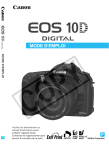
Lien public mis à jour
Le lien public vers votre chat a été mis à jour.